Page 1
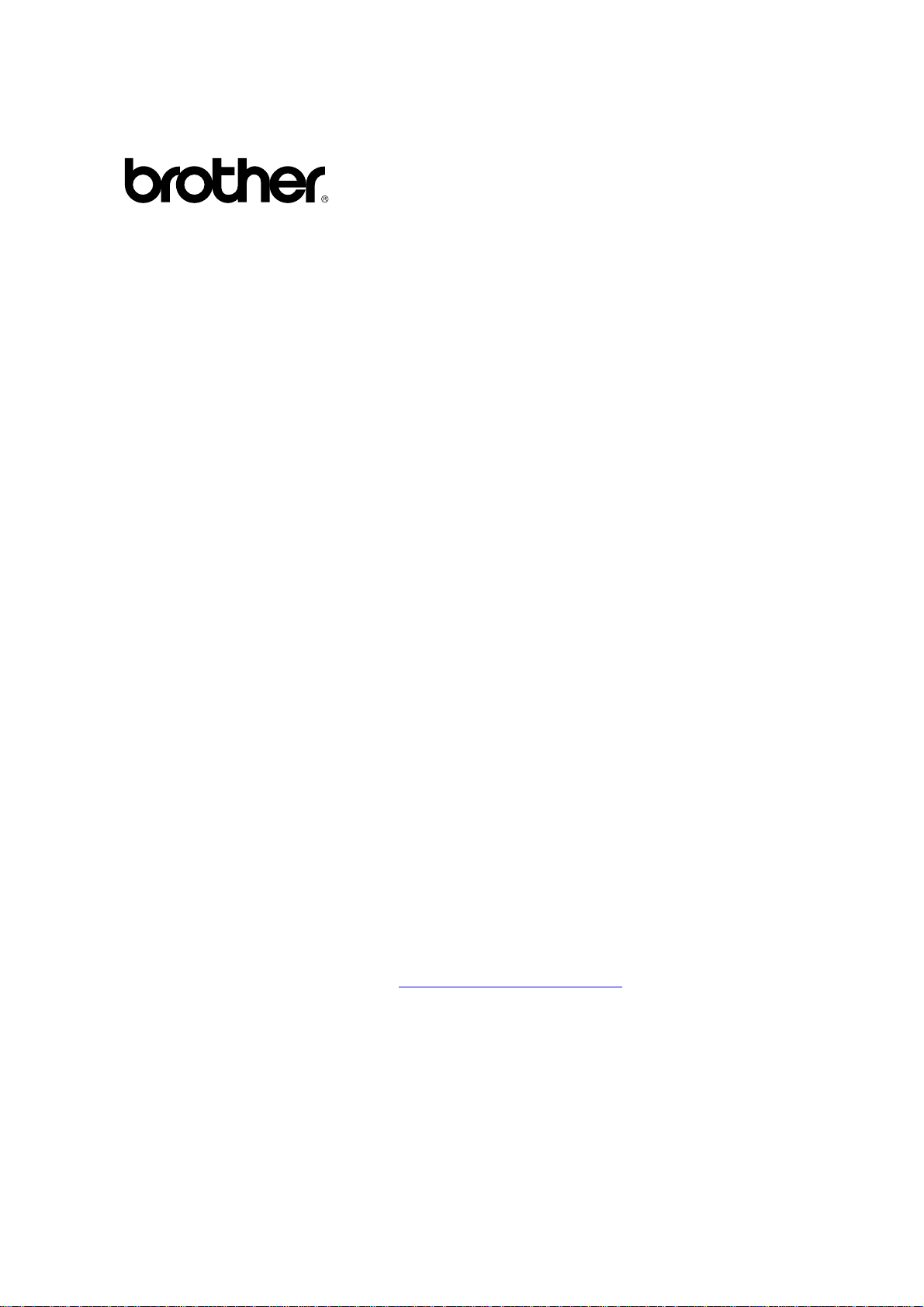
Brother kleurenlaserprinter
HLL--44000000CCNN
H
GEBRUIKERSHANDLEIDING
Lees deze handleiding a.u.b. aandachtig door voordat u de printer gaat gebruiken.
U kunt de handleiding op de cd-rom bekijken of afdrukken. Bewaart u deze cd-rom
op een veilige plaats, zodat u hem wanneer nodig snel even kunt raadplegen.
Op het Brother Solutions Center (
informatie over deze printer. Download de meest recente drivers en hulpprogramma’s voor
uw printers, lees de veelgestelde vragen en de tips voor het oplossen van problemen, of
raadpleeg 'Solutions' en 'Customer Education' voor speciale informatie over het afdrukken
met deze printer.
http://solutions.brother.com
) vindt u alle benodigde
Version 2
i
Page 2
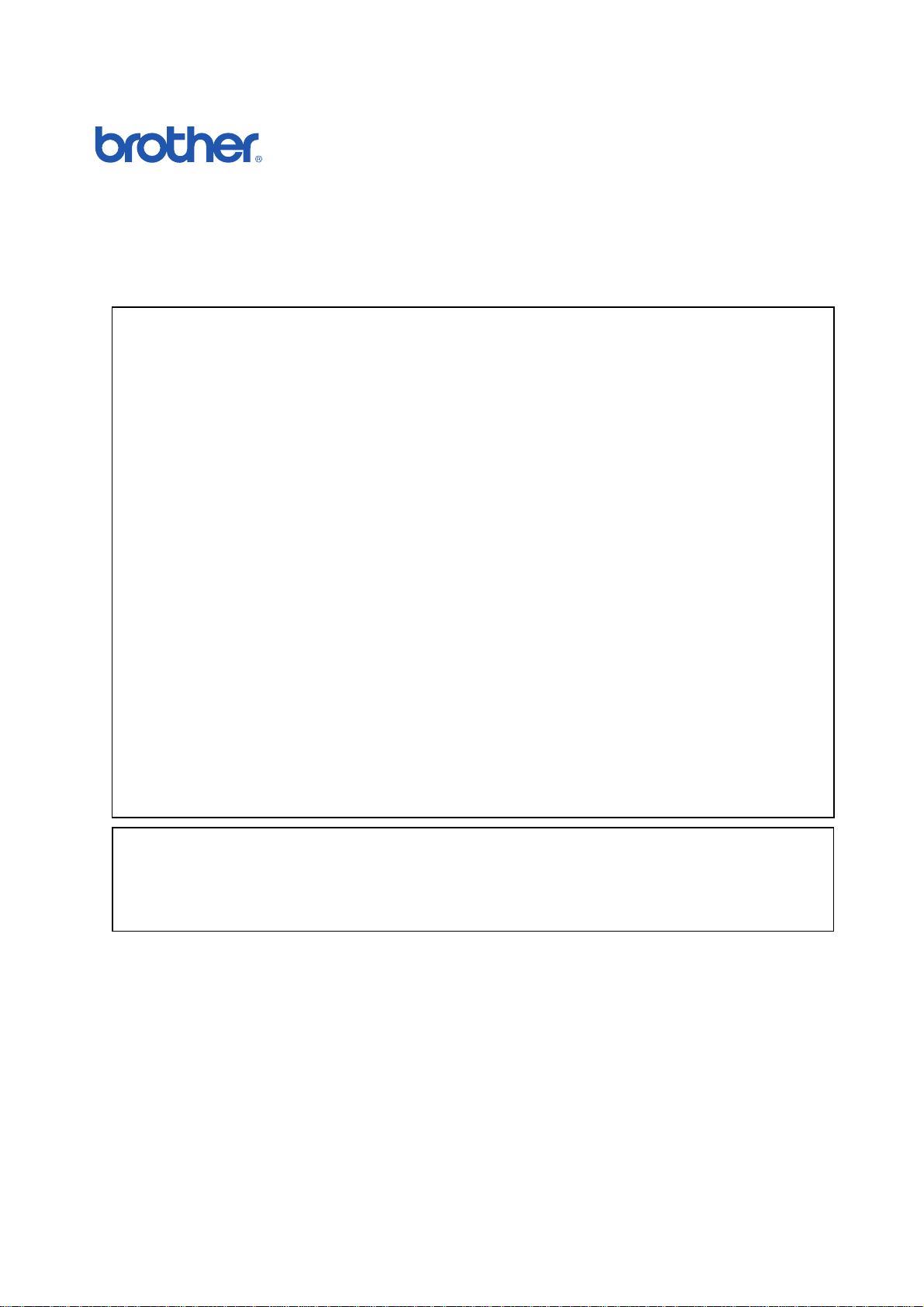
Brother laserprinter
HL-4000CN serie
Gebruikershandleiding
(Alleen voor de VS & CANADA)
IMPORTANT INFORMATION: For technical and operational assistance, you must call the country where you purchased
the printer. Calls must be made from within that country.
In USA: 1-800-276-7746
In Canada: 1-800-853-6660
514-685-6464 (In Montreal)
If you have comments or suggestions, please write us at:
In USA: Printer Customer Support
Brother International Corporation
15 Musick
Irvine, CA 92618
In Canada: Brother International Corporation (Canada), Ltd.
- Marketing Dept.
1, rue Hôtel de Ville
Dollard-des-Ormeaux, PQ, Canada H9B 3H6
FAX-BACK SYSTEM
Brother Customer Service has installed an easy to use fax-back system so you can get instant answers to common technical
questions and product information for all Brother products. This is available 24 hours a day, 7 days a week. You can use the
system to send the information to any fax machine, not just the one from which you are calling.
Call and follow the voice prompts to receive faxed instructions on how to use the system and your index of fax-back subjects.
In USA: 1-800-521-2846
In Canada: 1-800-685-5381
1-514-685-5381 (In Montreal)
DEALERS/SERVICE CENTERS (USA Only)
For the name of an authorized dealer or service center, call 1-800-284-4357.
SERVICE CENTERS (Canada Only)
For service center addresses in Canada, call 1-800-853-6660
INTERNET-ADRESSEN
Brother's wereldwijde website: http://www.brother.com
Voor veelgehoorde vragen, productondersteuning en technische vragen, en updates voor drivers:
http://solutions.brother.com
(Alleen voor de VS) For Brother Accessories & Supplies: http://www.brothermall.com
ii
Page 3

Handelsmerken
Samenstelling en publicatie
Als u de printer moet vervoeren, is het raadzaam om hem zorgvuldig te verpakken; dit om eventuele beschadiging van
het apparaat te voorkomen. Wij adviseren u om het originele verpakkingsmateriaal te bewaren. Zorg er bovendien voor
dat de printer tijdens vervoer voldoende verzekerd is.
Brother is een gedeponeerd handelsmerk van Brother Industries, Ltd.
Apple en LaserWriter zijn gedeponeerde handelsmerken, en TrueType is een handelsmerk van Apple Computer,
Inc.
Centronics is een handelsmerk van Genicom Corporation.
Hewlett-Packard, HP, PCL 6 en PCL zijn wettig gedeponeerde handelsmerken van Hewlett-Packard Company.
PostScript is een gedeponeerd handelsmerk van Adobe Systems Incorporated.
Deze printer is uitgerust met UFST en Micro Type van Agfa Division.
De PANTONE kleuren die door de HL-4000CN worden gegenereerd, zijn kleursimulaties met vier en/of drie
kleuren en komen wellicht niet precies overeen met de door PANTONE geïdentificeerde vaste kleurnormen.
Gebruik de meest recente PANTONE kleurengidsen als u nauwkeurige kleuren wenst.
De PANTONE kleursimulaties zijn op dit product uitsluitend mogelijk indien gegenereerd met door Pantone
gelicentieerde softwarepakketten. Neem contact op met Pantone Inc. voor een recente lijst van bevoegde
licentiehouders.
Alle handelsmerken hierin vermeld zijn het eigendom van Brother Industries, Ltd. PANTONE
®
en andere
Pantone, Inc. handelsmerken zijn het eigendom van Pantone, Inc. ©Pantone, Inc., 1988
ENERGY STAR is een merk dat in de VS geregistreerd is.
Alle andere merknamen en productnamen die in deze handleiding worden gebruikt, zijn gedeponeerde
handelsmerken of handelsmerken van de desbetreffende bedrijven.
Deze handleiding is samengesteld en gepubliceerd onder supervisie van Brother Industries, Ltd. De nieuwste
productgegevens en specificaties zijn in deze handleiding verwerkt.
De inhoud van deze handleiding en de specificaties van het product kunnen zonder voorafgaande kennisgeving
worden gewijzigd.
Brother behoudt zich het recht voor om de specificaties en de inhoud van deze handleiding zonder voorafgaande
kennisgeving te wijzigen. Brother is niet verantwoordelijk voor enige schade, met inbegrip van gevolgschade,
voortvloeiend uit het gebruik van deze handleiding of de daarin beschreven producten, inclusief maar niet
beperkt tot zetfouten en andere fouten in deze publicatie.
©2002 Brother Industries Ltd.
Vervoer van de printer
iii
Page 4
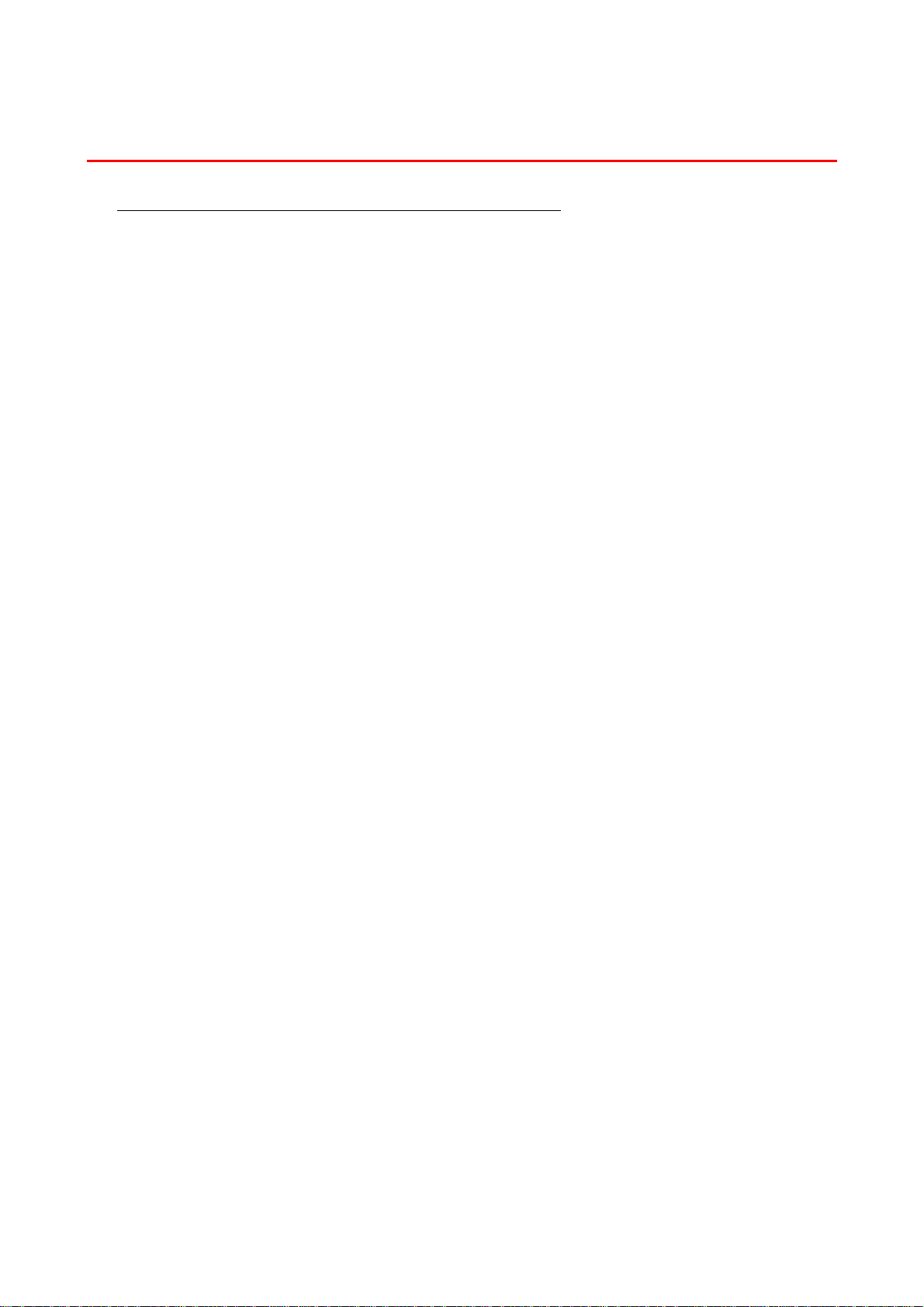
RREEG
GUULLEERRIINN
GEENN
G
Opmerkingen inzake elektronische emissie
Federal Communications Commission(FCC) Declaration of Conformity (alleen
voor de VS)
Responsible Party: Brother International Corporation
100 Somerset Corporate Boulevard
Bridgewater, NJ 08807-0911, USA
TEL: (908) 704-1700
declares, that the products
Product Name: Brother Laser Printer HL-4000CN
Model Number: HL-4000CN
Product Options : ALL
complies with Part 15 of the FCC Rules. Operation is subject to the following two conditions: (1) This device
may not cause harmful interference, and (2) this device must accept any interference received, including
interference that may cause undesired operation.
This equipment has been tested and found to comply with the limits for a Class B digital
device, pursuant to Part 15 of the FCC Rules. These limits are designed to provide
reasonable protection against harmful interference in a residential installation. This
equipment generates, uses, and can radiate radio frequency energy and, if not installed and
used in accordance with the instructions, may cause harmful interference to radio
communications. However, there is no guarantee that interference will not occur in a
particular installation. If this equipment does cause harmful interference to radio or television
reception, which can be determined by turning the equipment off and on, the user is
encouraged to try to correct the interference by one or more of the following measures:
- Adjust relocate the receiving antenna.
- Increase the distance between the equipment and the receiver.
- Connect the equipment to a socket on a circuit different from that which the receiver is
already connected.
- Consult the dealer or an experienced radio/TV technician for help.
Important
A shielded interface cable should be used in order to ensure compliance with the limits for a
Class B digital device.
Changes or modifications not expressly approved by Brother Industries, Ltd. could void the
user’s authority to operate the equipment.
iv
Page 5
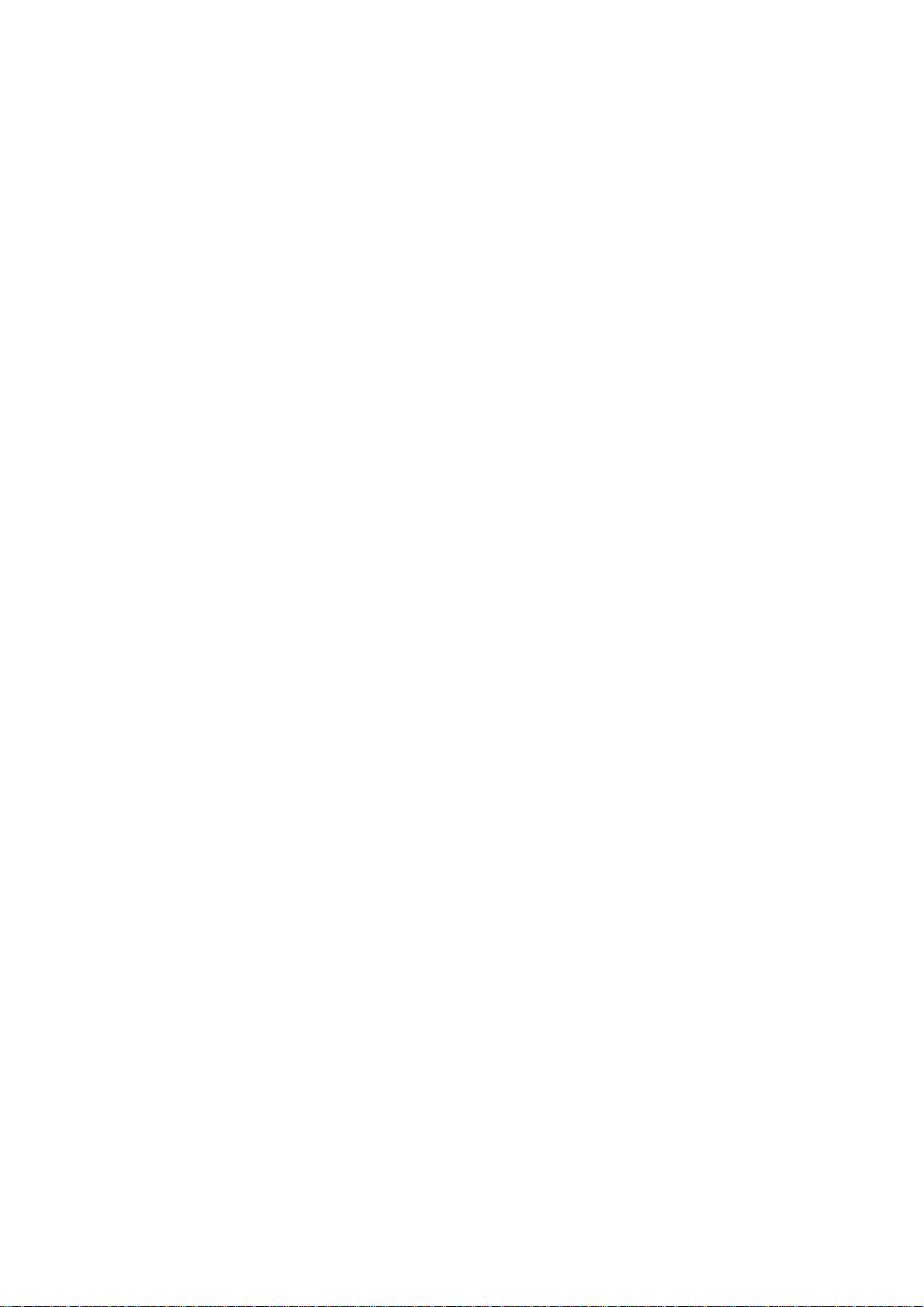
Industry Canada Compliance Statement (alleen voor Canada)
This Class B digital apparatus complies with Canadian ICES-003.
Cet appareil numérique de la classe B est conforme à la norme NMB-003 du Canada.
v
Page 6
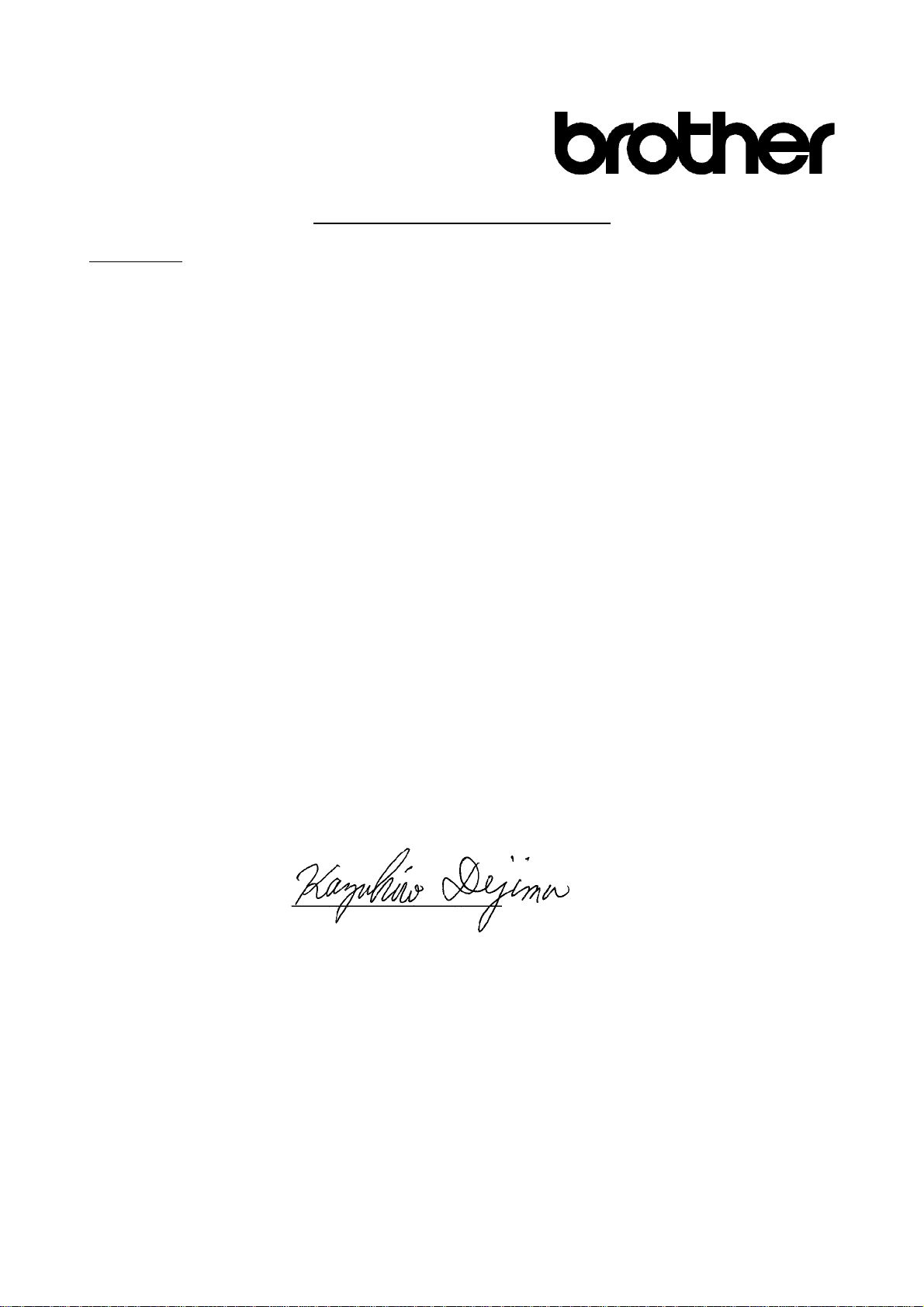
“EC”Declaration of Conformity
Manufacturer
Brother Industries Ltd.,
15-1, Naeshiro-cho, Mizuho-ku,
Nagoya 467-8561, Japan
Herewith declare that:
Products description : Laser Printer
Product Name : HL-4000CN
is in conformity with provisions of the Directives applied : Low Voltage Directive 73/23/EEC (as amended
by 93/68/EEC) and the Electromagnetic Compatibility Directive 89/336/EEC ( as amended by 91/263/EEC
and 92/31/EEC and 93/68/EEC).
Standards applied :
Harmonized :
EMC : EN55022:1998 Class B
EN55024:1998
EN61000-3-2:1995 + A1:1998 + A2:1998
EN61000-3-3:1995
Year in which CE marking was First affixed
Issued by
Date
Place
: Nagoya, Japan
Signature
Safety : EN60950:1992 + A1:1993 + A2:1993 + A3:1995 + A4:1997 + A11:1997
: 2001
: Brother Industries, Ltd.
: 19 November, 2001
:
Manager
Quality Audit Group
Quality Management Dept.
Information & Document Company
Kazuhiro Dejima
vi
Page 7
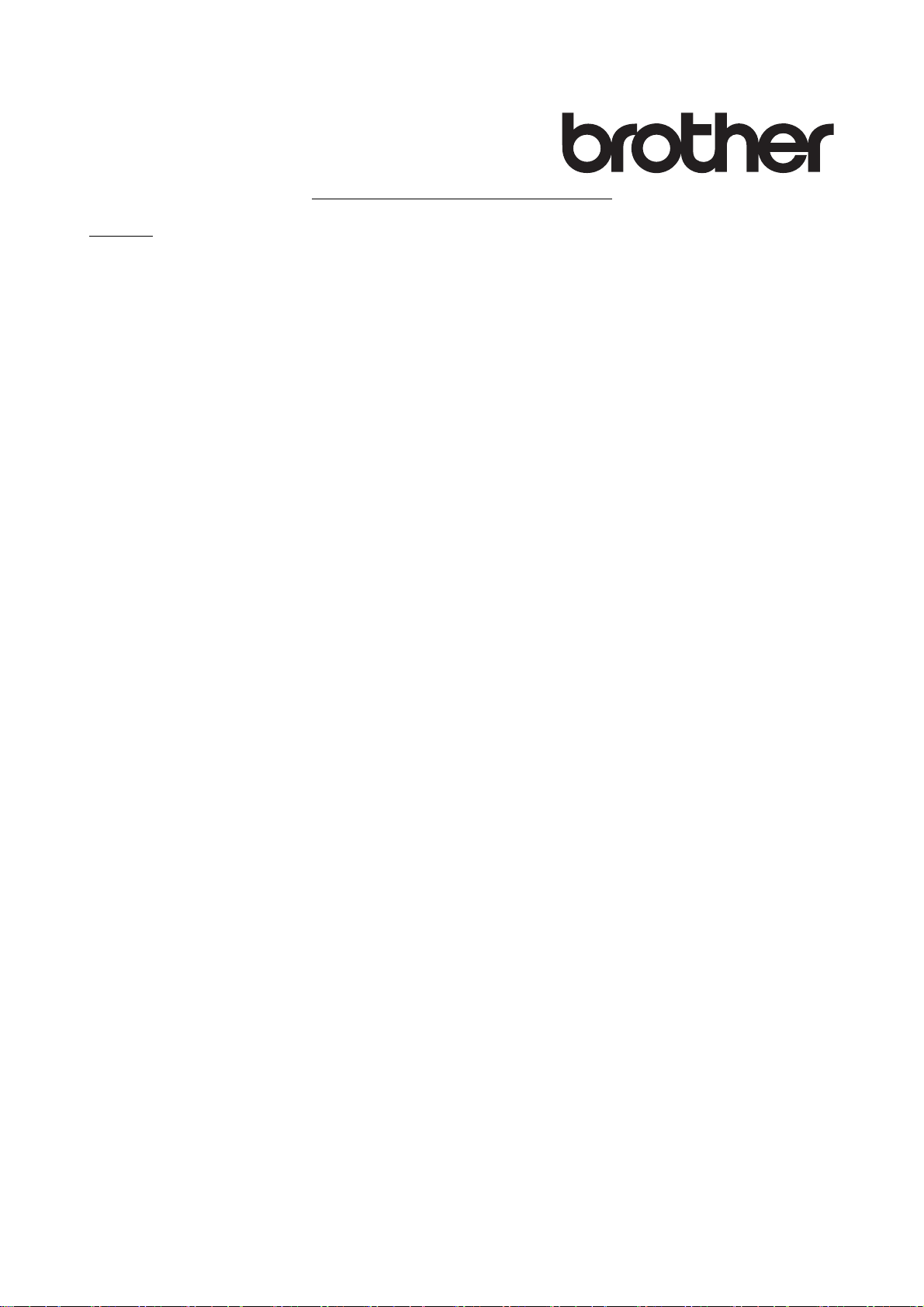
““““EC””””Conformiteitsverklaring
Producent
Brother Industries, Ltd.,
15-1, Naeshiro-cho, Mizuho-ku,
Nagoya 467-8561, Japan
Verklaren hierbij dat:
Omschrijving van product : Laserprinter
Productnaam : HL-4000CN
voldoet aan de bepalingen in de van toepassing zijnde directieven: het directief inzake Lage Spanning 73/23/EEC (zoals
geamendeerd door 93/68/EEC) en het directief inzake Elektromagnetische Compatibiliteit 89/336/EEC (zoals
geamendeerd door 91/263/EEC en 92/31/EEC en 93/68/EEC).
Toegepaste normen:
Geharmoniseerd:
Veiligheid : EN60950:1992 + A1:1993 + A2:1993 + A3:1995 + A4:1997 + A11:1997
EMC : EN55022:1998 Klasse B
EN55024:1998
EN61000-3-2:1995 + A1:1998 + A2:1998
EN61000-3-3:1995
Jaar waarin CE-certificatie voor het eerst was toegekend: 2001
Uitgegeven door : Brother Industries, Ltd.
Datum : 19 november 2001
Plaats : Nagoya, Japan
vii
Page 8
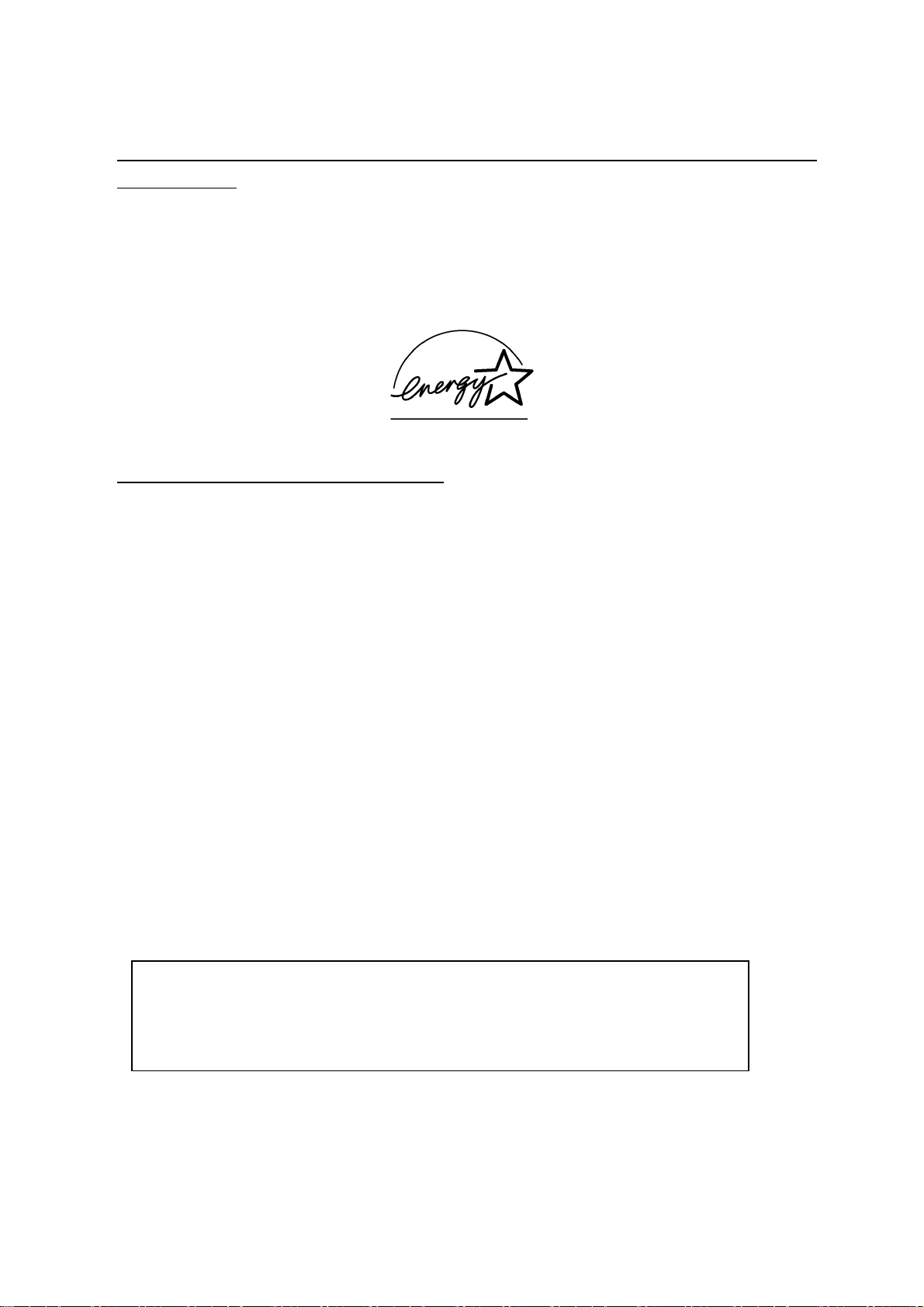
p
Naleving van de bepalingen van het internationale ENERGY STAR®programma
NERGY STAR
E
Het doel van het internationale E
®
is een merk dat in de VS geregistreerd is.
NERGY STAR
®
-programma is het wereldwijd bevorderen van
de ontwikkeling en het gebruik van energiebesparende kantoorapparatuur.
Brother Industries, Ltd. is een partner in het E
product voldoet aan de richtlijnen van E
NERGY STAR
NERGY STAR
®
®
-programma en verklaart dat dit
inzake energiebesparing.
Opmerkingen over laserstraling
Laser Safety (alleen voor modellen van 120 volt)
This printer is certified as a Class I laser product under the U.S. Department of Health
and Human Services (DHHS) Radiation Performance Standard according to the
Radiation Control for Health and Safety Act of 1968. This means that the printer does not
produce hazardous laser radiation.
Since radiation emitted inside the printer is completely confined within protective
housings and external covers, the laser beam cannot escape from the machine during
any phase of user operation. Deze machine bevat echter GaAIAs laserdiodes van 5milliwat, met een golflengte van 700–800 nanometer. Direct (of indirect gereflecteerd)
oogcontact met de laserstraal kan het oog ernstig beschadigen. Veiligheidsmaatregelen
en vergrendelingsmechanismen zijn bedoeld ter voorkoming van enige blootstelling van
de gebruiker aan laserstraling.
FDA Regulations (alleen voor modellen van 120 volt)
U.S. Food and Drug Administration (FDA) has implemented regulations for laser products
manufactured on and after August 2, 1976. Compliance is mandatory for products marketed
in the United States. The label shown on the back of the printer indicates compliance with
the FDA regulations and must be attached to laser products marketed in the United States.
MANUFACTURED:
BROTHER INDUSTRIES, LTD.
15-1 Naeshiro-cho, Mizuho-ku, Nagoya, 467-8561 Japan
This product complies with FDA radiation performance standards, 21 CFR
Subcha
Let op: Wanneer de bediening, afstelling of procedures niet nauwkeurig zoals in deze
ter J.
handleiding beschreven uitgevoerd worden, wordt u mogelijk blootgesteld aan
gevaarlijke straling.
viii
Page 9
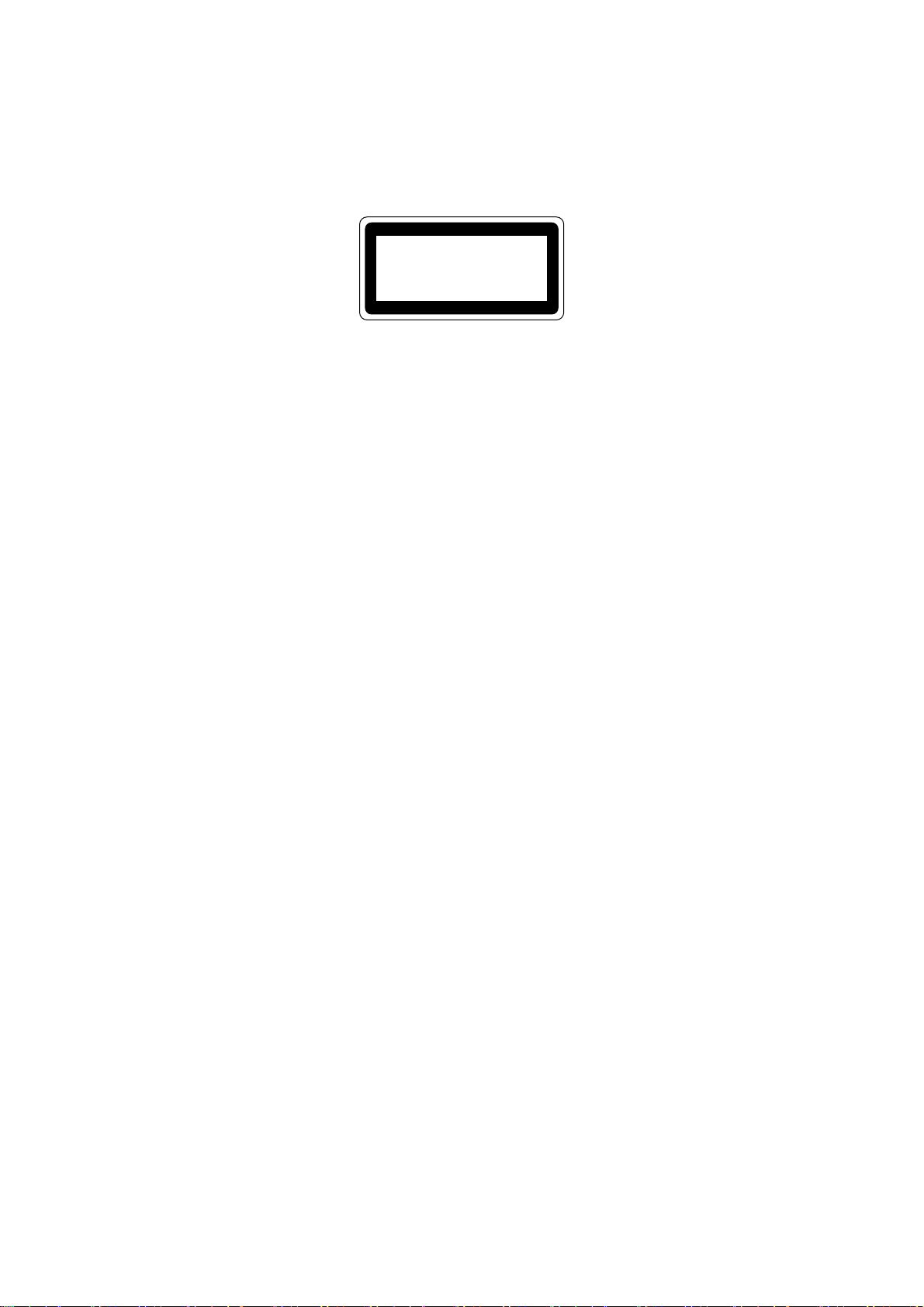
IEC 60825 specificatie (alleen voor modellen van 220-240 volt)
Deze printer is een laserproduct van klasse 1, zoals uiteengezet in de specificaties van IEC
60825. De printer is in de landen waar dit vereist is, voorzien van onderstaand etiket.
CLASS 1LASER PRODUCT
APPAREIL Å LASER DE CLASSE 1
LASER KLASSE 1 PRODUKT
Deze printer is uitgerust met een Klasse 3B laserdiode die onzichtbare laserstraling
afgeeft in de scanner
Let op: Wanneer de bediening, afstelling of procedures niet nauwkeurig zoals in deze
handleiding beschreven uitgevoerd worden, wordt u mogelijk blootgesteld aan
gevaarlijke straling.
Voor Finland en Zweden
LUOKAN 1 LASERLAITE
KLASS 1 LASER APPARAT
Varoitus! Laitteen käyttäminen muulla kuin tässä käyttöohjeessa mainitulla tavalla saattaa
altistaa käyttäjän turvallisuusluokan 1 ylittävälle näkymättömälle lasersäteilylle.
Varning – Om apparaten används på annat sätt än i denna Bruksanvisning specificerats,
kan användaren utsättas för osynlig laserstrålning, som överskrider gränsen för laserklass 1.
. De scanner mag onder geen beding worden geopend.
Interne laserstraling
Max. stralingsvermogen 10 mW
Golflengte 770 nm-808 nm
Laserklasse Klasse IIIb (in overeenstemming met 21 CFR Part 1040.10)
Klasse 3B (in overeenstemming met IEC60825)
ix
Page 10
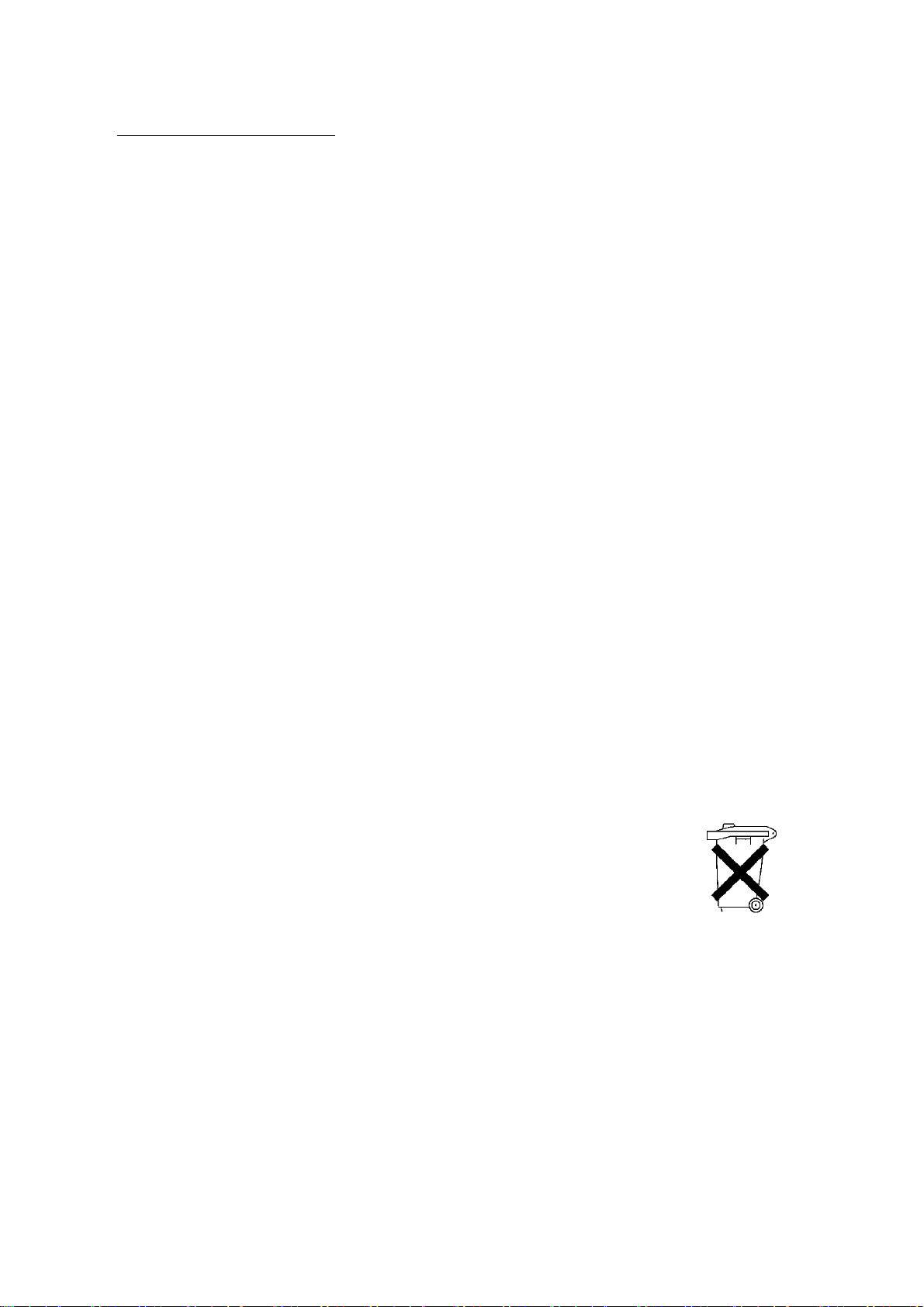
Veiligheidsinformatie
BELANGRIJK - Voor uw eigen veiligheid
Voor een veilige werking moet de meegeleverde geaarde stekker in een normaal geaard
stopcontact worden gestoken dat via het huishoudelijk net geaard is.
Gebruik met dit apparaat nooit een verlengsnoer. Als het gebruik van een verlengsnoer
onvermijdelijk is, mag u alleen een daarvoor geschikt verlengsnoer met de juiste bedrading
en een geschikte stekker gebruiken, zodat een goede aarding verzekerd is. Verlengsnoeren
met de verkeerde bedrading kunnen persoonlijke ongelukken veroorzaken en de apparatuur
beschadigen.
Het feit dat dit apparaat naar tevredenheid werkt, betekent niet per se dat de voeding is
geaard en dat de installatie volkomen veilig is. Voor uw eigen veiligheid raden wij u aan om
in twijfelgevallen altijd een bevoegd elektricien te raadplegen.
Let op
Het uitvoeren van handelingen en/of aanpassingen of het volgen van procedures anders dan
die welke in deze handleiding worden beschreven, kan blootstelling aan gevaarlijke straling
tot gevolg hebben.
De voeding van het apparaat afsluiten
Deze printer moet in de buurt van een makkelijk toegankelijk stopcontact worden
geïnstalleerd. In noodgevallen moet het netsnoer uit het stopcontact worden getrokken,
zodat de netvoeding van de printer volledig is afgesloten.
Waarschuwing m.b.t. batterijen
De batterij mag niet worden vervangen. Als de batterij op onjuiste wijze wordt vervangen,
kan dit explosiegevaar opleveren. Do not disassemble, recharge or dispose of in a fire.
Verbruikte batterijen moeten in overeenstemming met plaatselijk geldende reguleringen
worden weggeworpen.
Opmerking / Oplaadbare Batterij Recycle Informatie (alleen voor Nederland)
Bij dit product zijn batterijen geleverd. Wanneer deze leeg zijn,
moet u ze niet weggooien maar inleveren als Klein Chemisch Afval.
Geräuschemission / Acoustic Noise Emission (alleen voor Duitsland)
Lpa < 70 dB (A) DIN 45635-19-01-KL2
IT power system (alleen voor Noorwegen)
This product is also designed for IT power system with Phase to phase voltage 230V.
Aansluiting op een LAN
Let op: Dit product moet worden aangesloten op een LAN-aansluiting die niet aan
overspanning onderhevig is.
x
Page 11
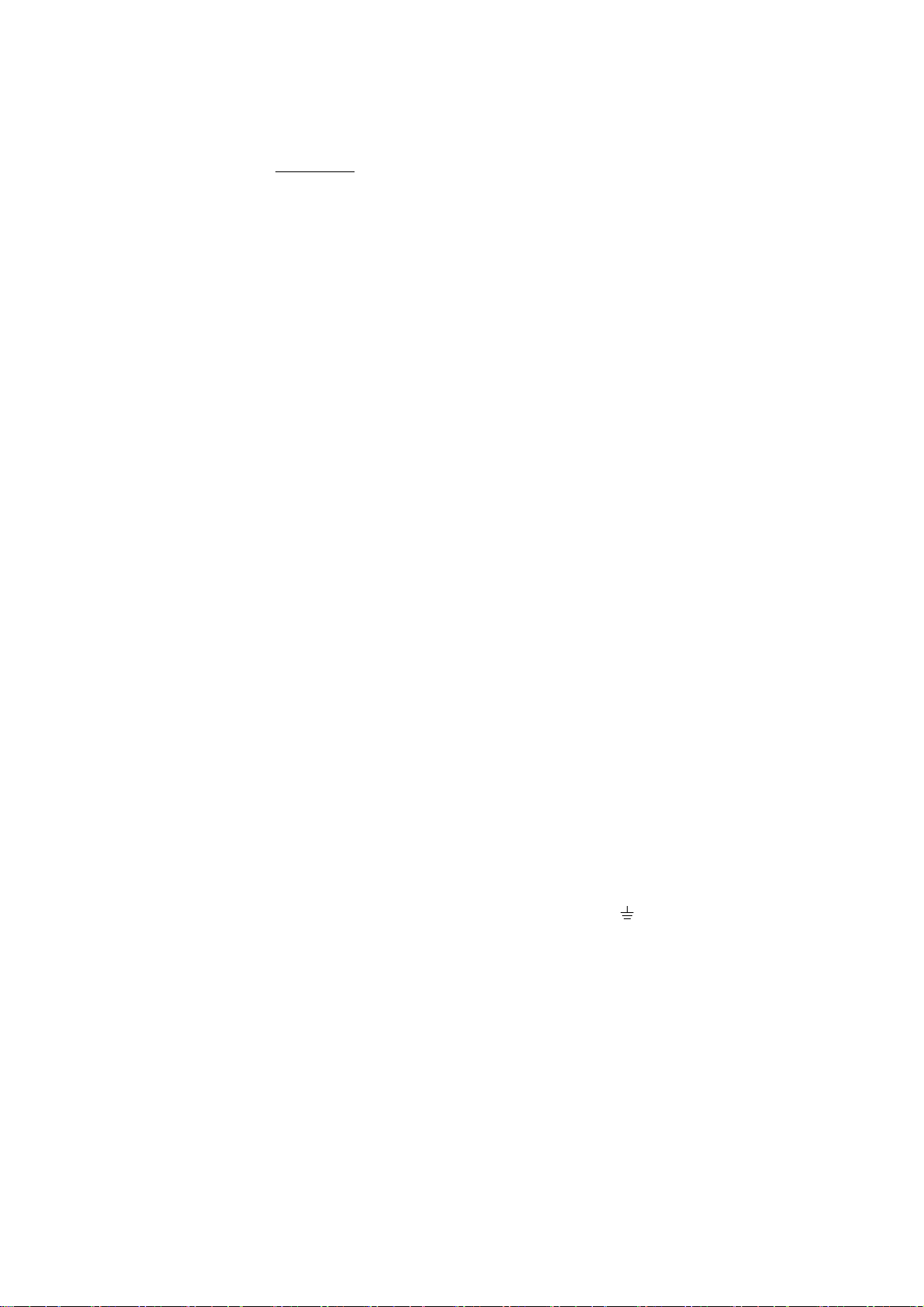
Wiring Information (alleen voor het V.K.)
Important
If the mains plug supplied with this printer is not suitable for your socket outlet, remove the
plug from the mains cord and fit an appropriate three pin plug. If the replacement plug is
intended to take a fuse then fit the same rating fuse as the original.
If a moulded plug is severed from the mains cord then it should be destroyed because a plug
with cut wires is dangerous if engaged in a live socket outlet. Do not leave it where a child
might find it!
In the event of replacing the plug fuse, fit a fuse approved by ASTA to BS1362 with the same
rating as the original fuse.
Always replace the fuse cover. Never use a plug with the cover removed.
WARNING - THIS PRINTER MUST BE PROPERLY EARTHED.
The wires in the mains cord are colored in accordance with the following code:
Green and yellow: Earth
Blue: Neutral
Brown: Live
The colors of the wires in the main lead of this printer may not correspond with the colored
markings identifying the terminals in your plug.
If you need to fit a different plug, proceed as follows.
Remove a length of the cord outer sheath, taking care not to damage the colored insulation
of the wires inside.
Cut each of the three wires to the appropriate length. If the construction of the plug permits,
leave the green and yellow wire longer than the others so that, in the event that the cord is
pulled out of the plug, the green and yellow wire will be the last to disconnect.
Remove a short section of the colored insulation to expose the wires.
The wire which is colored green and yellow must be connected to the terminal in the plug
which is marked with the letter “E” or by the safety earth symbol
and yellow.
The wire which is colored blue must be connected to the terminal which is marked with the
letter “N” or colored black or blue.
The wire which is colored brown must be connected to the terminal which is marked with the
letter “L” or colored red or brown.
The outer sheath of the cord must be secured inside the plug. The colored wires should not
hang out of the plug.
or colored green or green
xi
Page 12
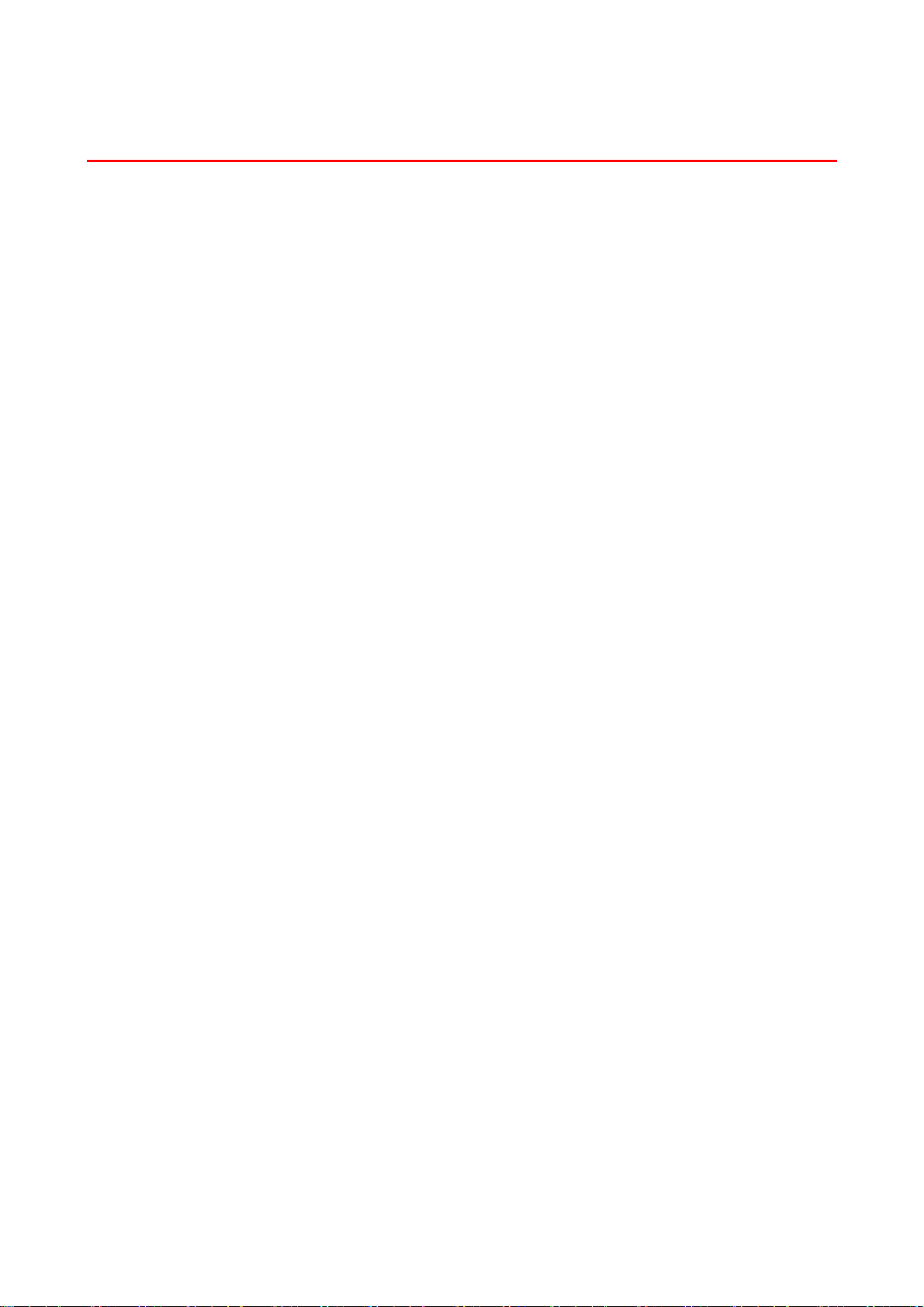
IInnlleeiiddiinngg
Dank u voor de aanschaf van de HL-4000CN. Deze handleiding bevat belangrijke
informatie over de werking van de printer en de voorzorgsmaatregelen die getroffen
moeten worden. Voor een efficiënt gebruik van de printer raden wij u aan om deze
handleiding te lezen alvorens de printer in gebruik te nemen.
Bewaart u deze handleiding nadat u haar hebt gelezen op een veilige plaats. Als u
vergeet hoe u bepaalde handelingen moet uitvoeren of bij problemen, kunt u de
handleiding naslaan.
Deze handleiding is geschreven voor mensen die vertrouwd zijn met het gebruik
van personal computers, besturingssystemen en software die compatibel zijn met
deze printer. Voor nadere informatie en instructies over het gebruik daarvan,
verwijzen wij u naar de documentatie van de door u gebruikte software en
hardware.
Brother Industries Ltd.
xii
Page 13
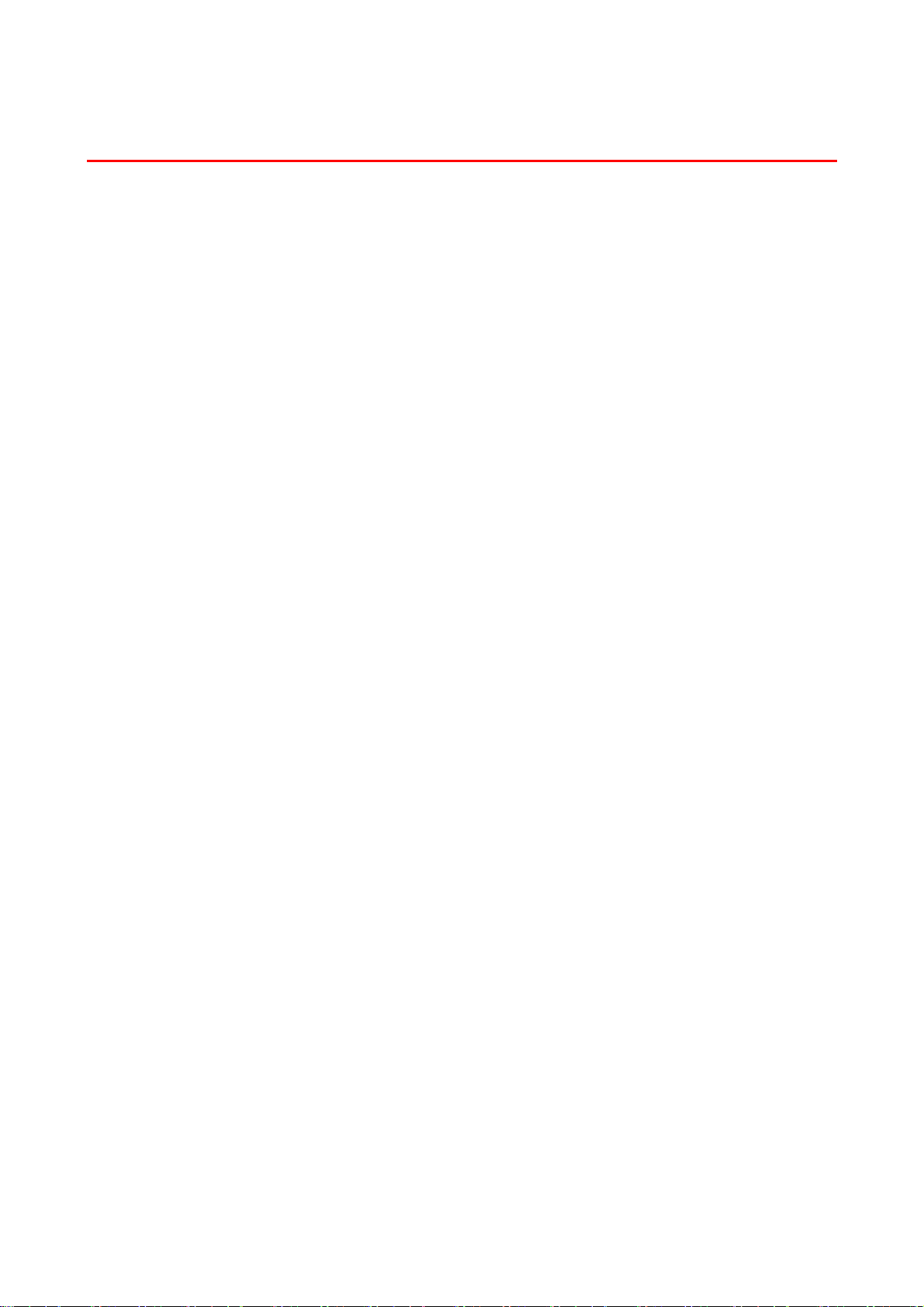
IInnhhoouuddssooppggaavvee
REGULERINGEN ...........................................................................................................................iv
Inleiding........................................................................................................................................... xii
Inhoudsopgave ............................................................................................................................... xiii
Gebruik van deze handleiding.......................................................................................................xix
Terminologie en symbolen in deze handleiding.....................................................................................................xix
Verklarende woordenlijst......................................................................................................................xix
Symbolen ...............................................................................................................................................xx
Veiligheidsmaatregelen ..................................................................................................................xxi
HOOFDSTUK 1 INSTELLINGEN VAN HET PRINTERSYSTEEM..................................... 1-1
1.1 Kleurregistratie afstellen....................................................................................................... 1-1
Het kleurregistratieschema afdrukken.................................................................................................. 1-1
Waarden bepalen.................................................................................................................................. 1-3
Waarden invoeren ................................................................................................................................ 1-3
1.2 De printer op een netwerk configureren ............................................................................. 1-5
1.2.1 Een IP-adres instellen ...................................................................................................................................1-5
De methode voor het opvragen van een IP-adres op ‘Paneel’ instellen ............................................... 1-6
Het IP-adres instellen........................................................................................................................... 1-8
Het subnetmasker instellen .................................................................................................................. 1-9
Het gateway-adres instellen ............................................................................................................... 1-10
1.2.2 Protocollen instellen ...................................................................................................................................1-11
Protocolinstellingen wijzigen................................................................................................................... 1-12
1.2.3 Instellingen bevestigen ...............................................................................................................................1-14
HOOFDSTUK 2 DE PRINTER DRIVER INSTALLEREN..................................................... 2-1
2.1 De printer driver installeren (Windows)........................................................................... 2-1
2.1.1 De printer driver installeren..........................................................................................................................2-1
2.1.2 De printer driver upgraden............................................................................................................................2-1
2.2 De printer driver installeren (Macintosh)......................................................................... 2-3
2.2.1 De printer driver installeren..........................................................................................................................2-3
2.2.2 De printer driver upgraden............................................................................................................................2-3
HOOFDSTUK 3 BASISBEWERKINGEN MET DE PRINTER ............................................. 3-1
3.1 Naam en functie van printeronderdelen.............................................................................. 3-1
Vooraanzicht ........................................................................................................................................ 3-1
Achteraanzicht ..................................................................................................................................... 3-2
Binnen in de printer.............................................................................................................................. 3-3
3.2 De printer aan- en uitzetten.................................................................................................. 3-4
3.2.1 De printer aanzetten......................................................................................................................................3-4
xiii
Page 14
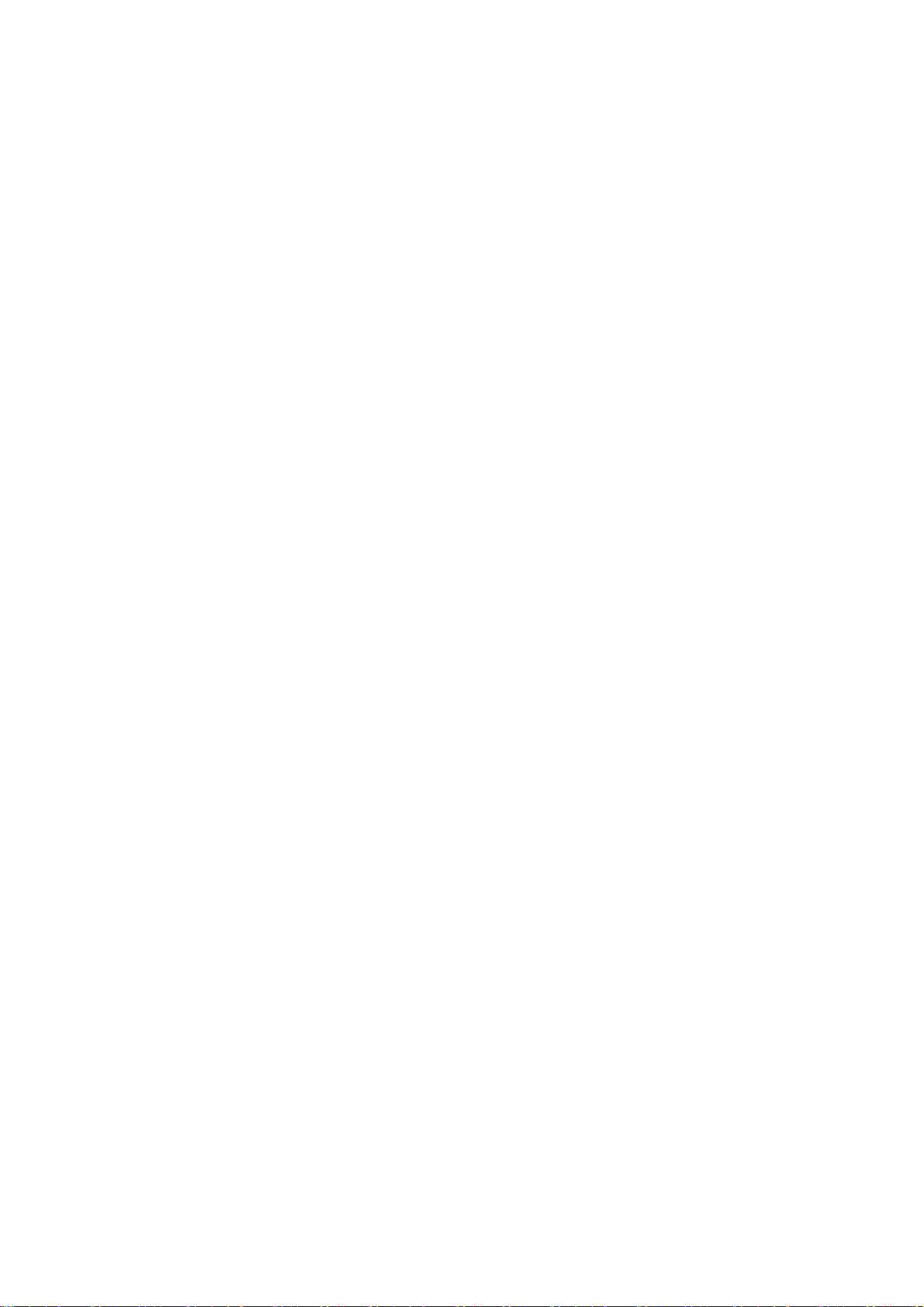
3.2.2 De printer uitzetten .......................................................................................................................................3-5
3.3 Via een computer afdrukken................................................................................................ 3-6
3.3.1 In Windows...................................................................................................................................................3-6
Via een computerprogramma afdrukken.............................................................................................. 3-6
De standaard afdrukfuncties wijzigen.................................................................................................. 3-7
3.3.2 Met een Macintosh-computer .......................................................................................................................3-9
3.4 Help gebruiken..................................................................................................................... 3-10
3.4.1 Windows Help raadplegen..........................................................................................................................3-11
Als u Help wilt raadplegen, opent u eerst het dialoogvenster Eigenschappen en
selecteert u het tabblad met de betreffende optie...............................................................................3-11
3.4.2 De ballon met Help raadplegen op een Macintosh .....................................................................................3-12
3.5 Het afdrukken annuleren.................................................................................................... 3-13
3.5.1 Het afdrukken op de computer annuleren...................................................................................................3-13
In Windows........................................................................................................................................ 3-13
Op een Macintosh-computer.............................................................................................................. 3-14
3.5.2 Het afdrukken via het bedieningspaneel annuleren ....................................................................................3-15
3.6 De configuratie voor toebehoren wijzigen......................................................................... 3-16
3.6.1 In Windows.................................................................................................................................................3-17
3.6.2 Op een Macintosh-computer.......................................................................................................................3-18
3.7 Op enveloppen, transparanten en papier van afwijkend formaat
(Lang) afdrukken................................................................................................................. 3-19
3.7.1 Op enveloppen afdrukken...........................................................................................................................3-19
Instellingen in de printer driver (voor enveloppen)............................................................................ 3-20
3.7.2 Op transparanten afdrukken........................................................................................................................3-22
Instellingen in de printer driver (voor transparanten)......................................................................... 3-23
3.7.3 Op papier van afwijkend formaat afdrukken ..............................................................................................3-24
Een afwijkend formaat instellen......................................................................................................... 3-24
Afdrukken .......................................................................................................................................... 3-25
Instellingen in de printer driver (voor papier van afwijkend formaat (lang papier)).......................... 3-26
3.8 Tweezijdig afdrukken (duplex) .......................................................................................... 3-27
Verschillende soorten duplexdruk...................................................................................................... 3-27
3.8.1 Tweezijdig afdrukken (duplex)...................................................................................................................3-28
Instellingen in de printer driver (voor tweezijdig afdrukken op normaal papier)............................... 3-28
Instellingen in de printer driver (voor afdrukken op de achterkant van speciaal papier) ................... 3-29
HOOFDSTUK 4 PAPIER PLAATSEN EN GESCHIKTE PAPIERSOORTEN..................... 4-1
4.1 Geschikte en ongeschikte papiersoorten.............................................................................. 4-1
4.1.1 Geschikte papiersoorten................................................................................................................................4-1
Geschikt basisgewicht.......................................................................................................................... 4-1
Aanbevolen papiersoorten.................................................................................................................... 4-2
Speciaal papier..................................................................................................................................... 4-2
Papierladen, -soorten en -formaten ...................................................................................................... 4-4
Papiersoorten en -afmetingen voor tweezijdig afdrukken.................................................................... 4-5
4.1.2 Ongeschikte papiersoorten............................................................................................................................4-6
4.1.3 Papier opslaan...............................................................................................................................................4-7
4.2 Papier plaatsen....................................................................................................................... 4-8
4.2.1 Papier in de papierlade plaatsen....................................................................................................................4-8
4.2.2 A5-papier in de papierlade plaatsen / I.p.v. A5 een ander papierformaat gebruiken ..................................4-12
A5-papier plaatsen ............................................................................................................................. 4-12
xiv
Page 15
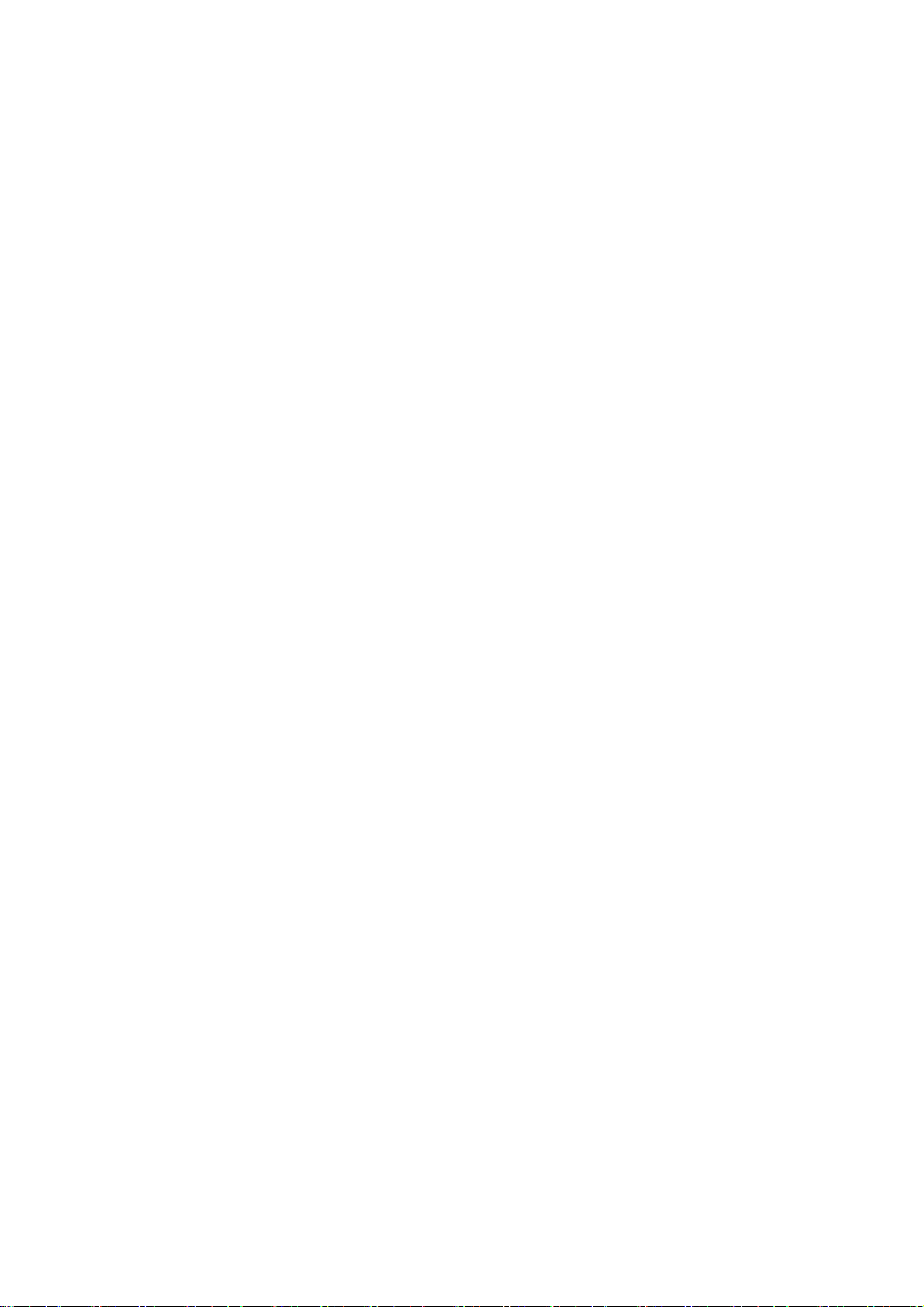
I.p.v. A-5 een ander papierformaat gebruiken....................................................................................4-15
4.2.3 Papier in de multifunctionele lade plaatsen ................................................................................................4-19
HOOFDSTUK 5 BEDIENINGSPANEEL................................................................................... 5-1
5.1 Functies van bedieningspaneel ............................................................................................. 5-1
5.1.1 LED’s............................................................................................................................................................5-2
5.1.2 LCD-scherm .................................................................................................................................................5-3
Het afdrukscherm................................................................................................................................. 5-3
Het menuscherm .................................................................................................................................. 5-3
5.1.3 Toetsen..........................................................................................................................................................5-4
5.2 Algemene bewerkingen in het menu .................................................................................... 5-5
5.2.1 Menustructuur en algemene bewerkingen ....................................................................................................5-5
De printerinstellingen terugstellen ....................................................................................................... 5-6
5.2.2 Wat te doen als u een vergissing maakt?.......................................................................................................5-7
5.3 Lijst van menuopties.............................................................................................................. 5-8
5.3.1 Systeeminstellingen ......................................................................................................................................5-8
Stroombesp. na..................................................................................................................................... 5-8
Alarm: fout........................................................................................................................................... 5-9
Time-out taak..................................................................................................................................... 5-10
Taal op paneel.................................................................................................................................... 5-10
Auto Log Print ................................................................................................................................... 5-10
ID afdrukken ...................................................................................................................................... 5-10
Tekst afdrukken.................................................................................................................................. 5-11
5.3.2 Onderhoud ..................................................................................................................................................5-11
Init NVM............................................................................................................................................ 5-11
Beveiliging......................................................................................................................................... 5-12
Basisgewicht ...................................................................................................................................... 5-12
KleurRegiCorrect............................................................................................................................... 5-12
5.3.3 Parallel........................................................................................................................................................5-13
ECP .................................................................................................................................................... 5-13
5.3.4 Rapport/Lijst...............................................................................................................................................5-13
Printerinstell....................................................................................................................................... 5-13
Paneelinstelling .................................................................................................................................. 5-13
PCL6-fontlijst..................................................................................................................................... 5-13
Log afdrukken.................................................................................................................................... 5-14
5.3.5 Netwerk ......................................................................................................................................................5-14
Ethernet.............................................................................................................................................. 5-14
TCP/IP................................................................................................................................................ 5-14
IPX-frametype.................................................................................................................................... 5-15
Protocol.............................................................................................................................................. 5-16
IP-filter............................................................................................................................................... 5-17
Init NVM............................................................................................................................................ 5-17
5.3.6
USB ............................................................................................................................................................5-18
Adobe-protocol .................................................................................................................................. 5-18
HOOFDSTUK 6 PROBLEMEN OPLOSSEN............................................................................ 6-1
6.1 Problemen oplossen ............................................................................................................... 6-1
6.2 Problemen met de voeding.................................................................................................... 6-2
xv
Page 16
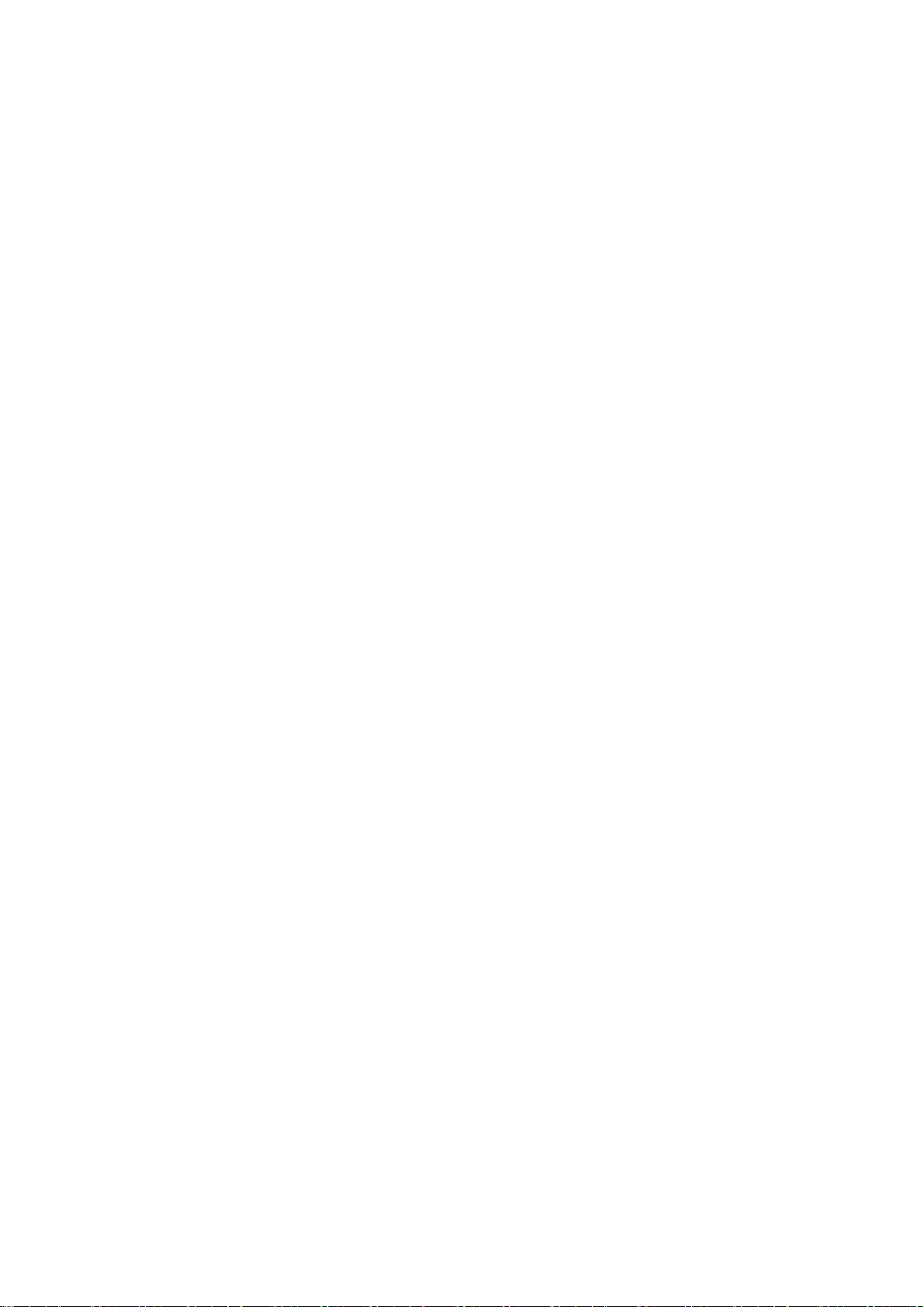
6.3 Problemen met afdrukken .................................................................................................... 6-3
6.3.1 Lampjes branden, knipperen of zijn uit ........................................................................................................6-3
6.3.2 Kan niet afdrukken in Windows ...................................................................................................................6-5
Kan niet afdrukken vanaf een Macintosh-computer.....................................................................................6-6
6.3.3
6.4 Problemen met afdrukkwaliteit............................................................................................ 6-7
6.4.1 Er worden blanco of helemaal zwarte pagina’s uitgevoerd...........................................................................6-7
6.4.2 Vage of bevlekte afdrukken, witte (ontbrekende) delen, kreukels, onduidelijke delen.................................6-8
6.4.3 Afdrukken laten te wensen over .................................................................................................................6-12
6.5 Problemen met papierinvoer .............................................................................................. 6-13
6.6 Andere problemen ............................................................................................................... 6-15
6.6.1 Netwerkproblemen .....................................................................................................................................6-15
6.6.2 Andere problemen ......................................................................................................................................6-16
6.7 Wat te doen als er een foutmelding wordt weergegeven.................................................. 6-17
6.8 Het Alarm-lampje brandt of knippert............................................................................... 6-24
6.8.1 Het Alarm-lampje brandt............................................................................................................................6-24
6.8.2 Het Alarm-lampje knippert.........................................................................................................................6-24
6.9 De printer forceren de resterende gegevens af te drukken
(als het afdrukken is onderbroken).................................................................................... 6-25
6.10 De dichtheidssensor reinigen .............................................................................................. 6-26
HOOFDSTUK 7 VASTGELOPEN PAPIER .............................................................................. 7-1
7.1 Vastgelopen papier verwijderen........................................................................................... 7-1
7.2 Papier vastgelopen in de multifunctionele lade................................................................... 7-3
7.3 Papier vastgelopen in de papierlade .................................................................................... 7-4
7.4 Papier vastgelopen tussen de printkopcartridge en de fuser............................................. 7-6
Papier is vastgelopen rond de printkopcartridge: ................................................................................. 7-6
Papier is vastgelopen rond de fusercartridge:....................................................................................... 7-8
Papier dat langer is dan 355,6 mm is vastgelopen................................................................................7-9
7.5 Papier vastgelopen in de papieromdraaier........................................................................ 7-10
7.6 Papier vastgelopen in de module met 2 laden ................................................................... 7-11
HOOFDSTUK 8 ROUTINEONDERHOUD EN VERBRUIKSARTIKELEN
VERVANGEN ................................................................................................................................ 8-1
8.1 De tonercartridges vervangen .............................................................................................. 8-1
8.1.1 Hantering van de tonercartridges..................................................................................................................8-1
Voorzorgsmaatregelen bij hantering .................................................................................................... 8-1
Voorzorgsmaatregelen bij opslag......................................................................................................... 8-2
8.1.2 De tonercartridges vervangen .......................................................................................................................8-2
xvi
Page 17
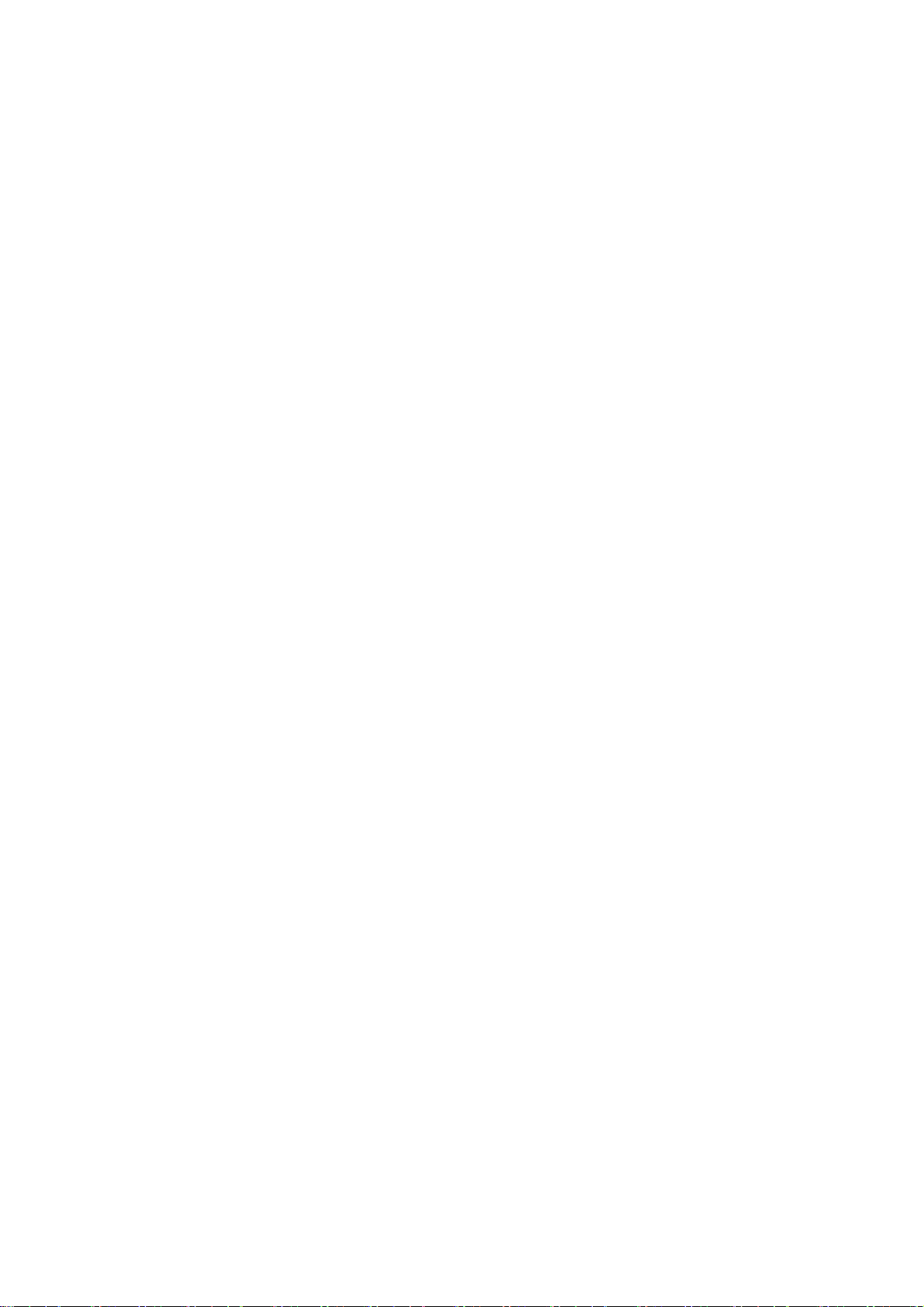
8.2 De printkopcartridge vervangen.......................................................................................... 8-5
8.2.1 Voorzorgsmaatregelen bij het hanteren van de printkopcartridge.................................................................8-5
Voorzorgsmaatregelen bij hantering .................................................................................................... 8-5
Voorzorgsmaatregelen bij opslag......................................................................................................... 8-6
8.2.2 De printkopcartridge vervangen ...................................................................................................................8-6
8.3 De transferrolcartridge vervangen .................................................................................... 8-11
8.3.1 Voorzorgsmaatregelen bij het hanteren van de transferrolcartridge............................................................8-12
Voorzorgsmaatregelen bij hantering .................................................................................................. 8-12
8.3.2 De transferrolcartridge vervangen ..............................................................................................................8-13
8.4 Rapporten en lijsten afdrukken ......................................................................................... 8-15
8.4.1 Printerconfiguratie en netwerkinstellingen bevestigen ...............................................................................8-16
8.4.2 De printlog controleren...............................................................................................................................8-17
8.5 De printerstatus via uw computer bevestigen................................................................... 8-18
8.5.1 Een webbrowser gebruiken voor het controleren van de status en de resterende
levensduur van de verbruiksartikelen .........................................................................................................8-18
8.6 De printer reinigen .............................................................................................................. 8-19
Voorzorgsmaatregelen bij het reinigen .............................................................................................. 8-19
De buitenkant van de printer reinigen................................................................................................ 8-19
8.7 De printer vervoeren ........................................................................................................... 8-20
8.8 De printer opslaan ............................................................................................................... 8-26
APPENDICES............................................................................................................................... A-1
A.1 Toebehoren en verbruiksartikelen.......................................................................................A-1
A.1.1 Toebehoren ..................................................................................................................................................A-1
Harde schijf..........................................................................................................................................A-1
Module met 2 laden..............................................................................................................................A-1
Geheugenuitbreidingskaart ..................................................................................................................A-1
A.1.2
Verbruiksartikelen........................................................................................................................................A-2
Tonercartridges ....................................................................................................................................A-2
Printkopcartridge..................................................................................................................................A-2
Transferrolcartridge..............................................................................................................................A-2
A.2 Informatie over productondersteuning ...............................................................................A-3
A.3 Algemene specificaties...........................................................................................................A-4
A.3.1 Printerspecificaties.......................................................................................................................................A-4
A.3.2 Netwerkspecificaties....................................................................................................................................A-7
Algemene specificaties.........................................................................................................................A-7
TCP/IP-specificaties.............................................................................................................................A-7
NetBIOS-specificaties..........................................................................................................................A-7
NetWare-specificaties ..........................................................................................................................A-7
AppleTalk-specificaties........................................................................................................................A-7
A.3.3 Bedrukbaar gedeelte ....................................................................................................................................A-8
A.4 Gebruiksduur van verbruiksartikelen .............................................................................................................A-9
Gebruiksduur van verbruiksartikelen (in aantal pagina’s dat kan worden afgedrukt)..........................A-9
A.5 De geheugen module toevoegen ..........................................................................................A-10
INDEX .............................................................................................................................................I-1
xvii
Page 18
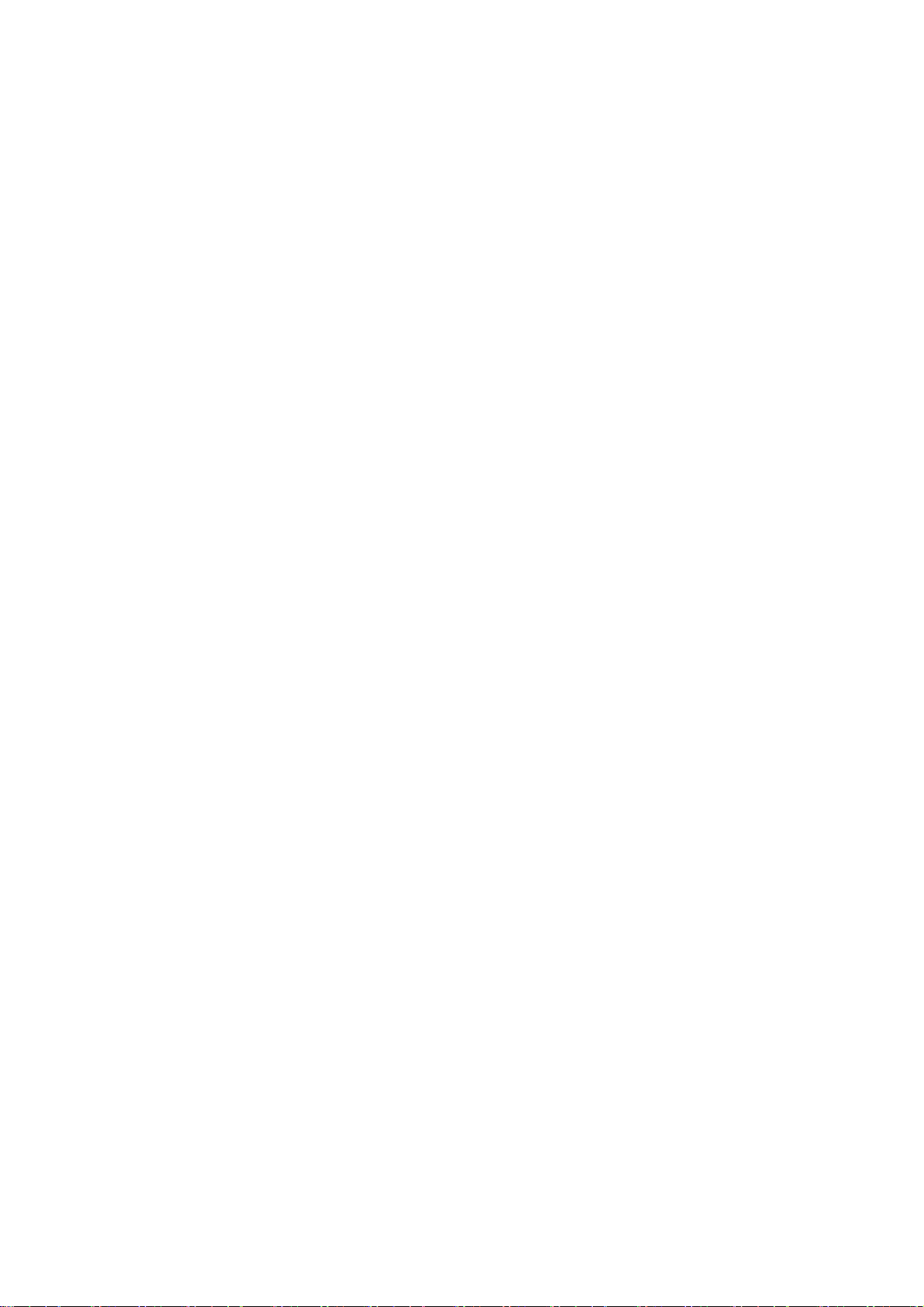
xviii
Page 19
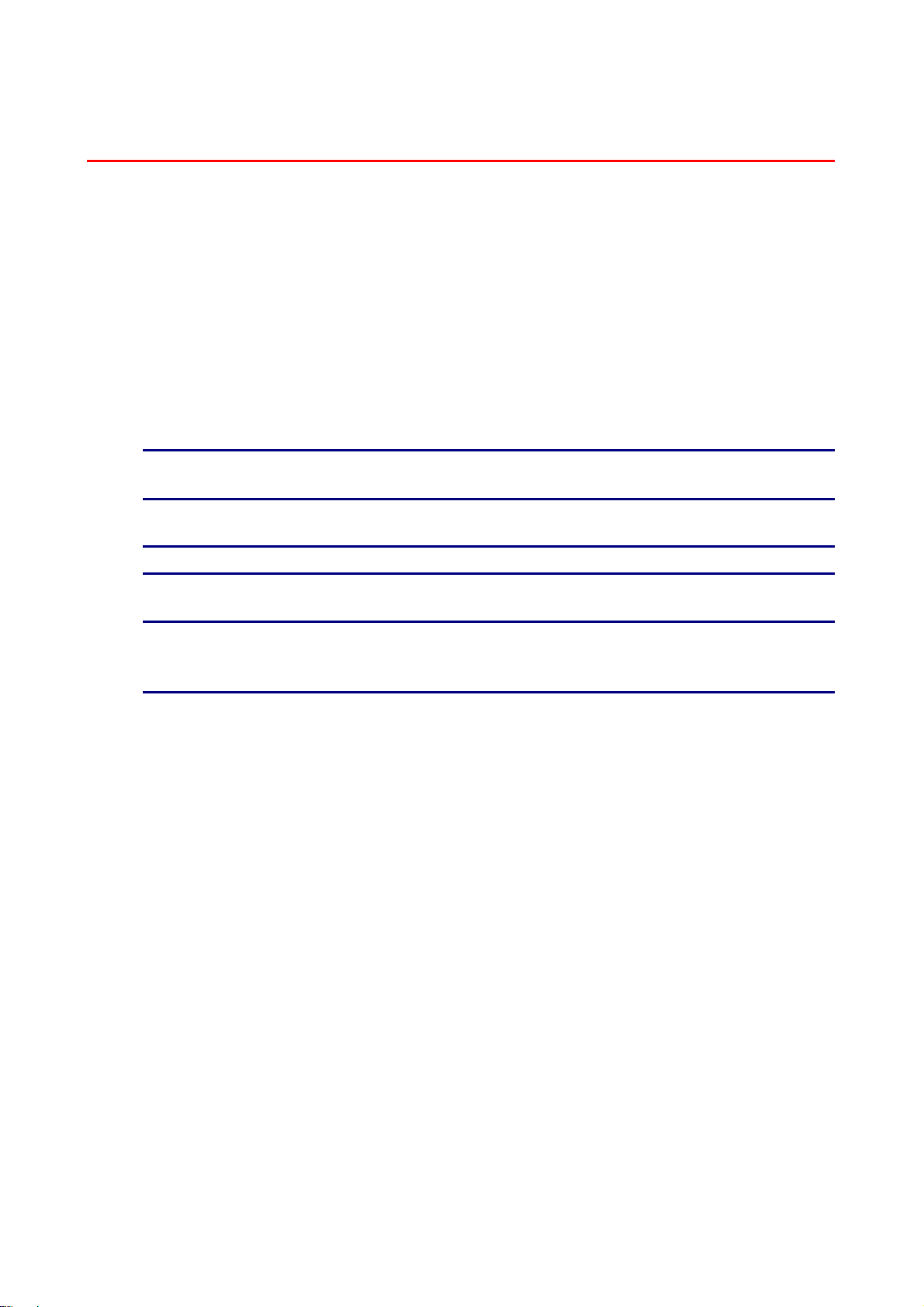
Geebbrruuiikk vvaann ddeezzee hhaannddlleeiiddiinngg
G
TTeerrmmiinnoollooggiiee eenn ssyymmbboolleenn iinn ddeezzee
hhaannddlleeiiddiinngg
In deze handleiding worden de volgende termen en symbolen gebruikt:
Verklarende woordenlijst
Opgelet
0Vestigt uw aandacht op een belangrijke bedieningsprocedure die met zorg moet
worden uitgevoerd. Leest u deze informatie aandachtig door.
✏ Opmerking
Geeft nuttige informatie.
Zie ook
Verwijst naar gerelateerde, nuttige informatie.
“ ” betekent dat de verwijzing in deze handleiding staat.
“ ” betekent dat de verwijzing in een andere handleiding staat.
xix
Page 20
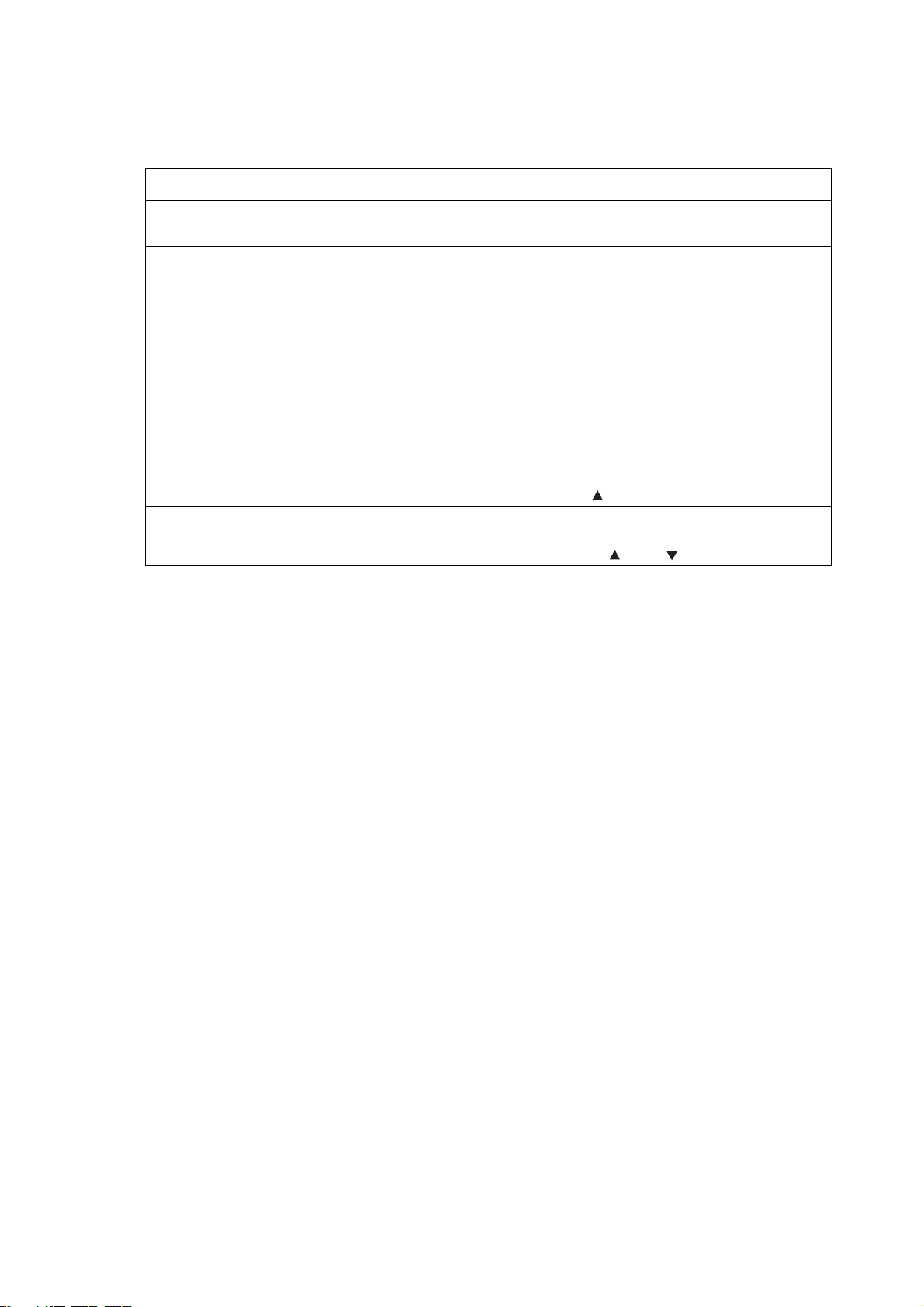
Symbolen
Symbool Betekenis
Toets Verwijst naar een toets op het toetsenbord van uw computer.
[ ] Verwijst naar een scherm, dialoogvenster, tabblad of knop op het
“ ”
< > Verwijst naar een toets op het bedieningspaneel.
+ Geeft aan dat u op het bedieningspaneel twee toetsen tegelijk moet
Bijvoorbeeld: Druk op de Entertoets.
computerscherm.
Verwijst tevens naar een menu of een waarde op het
bedieningspaneel.
Bijvoorbeeld: Klik in het dialoogvenster [Eigenschappen] op [OK].
Set [Ingeschakeld] op het bedieningspaneel.
Verwijst naar een melding op het bedieningspaneel van de printer.
Dit kan tevens bedoeld zijn om de naam van een onderdeel te
benadrukken, of belangrijke informatie die moet worden ingevoerd.
Bijvoorbeeld: “Klaar v. afdruk” wordt weergegeven.
Toets “0.0.0.0” in.
Bijvoorbeeld: Druk op de toets <
indrukken.
Bijvoorbeeld: Druk op de toetsen <
>.
> + < >.
xx
Page 21
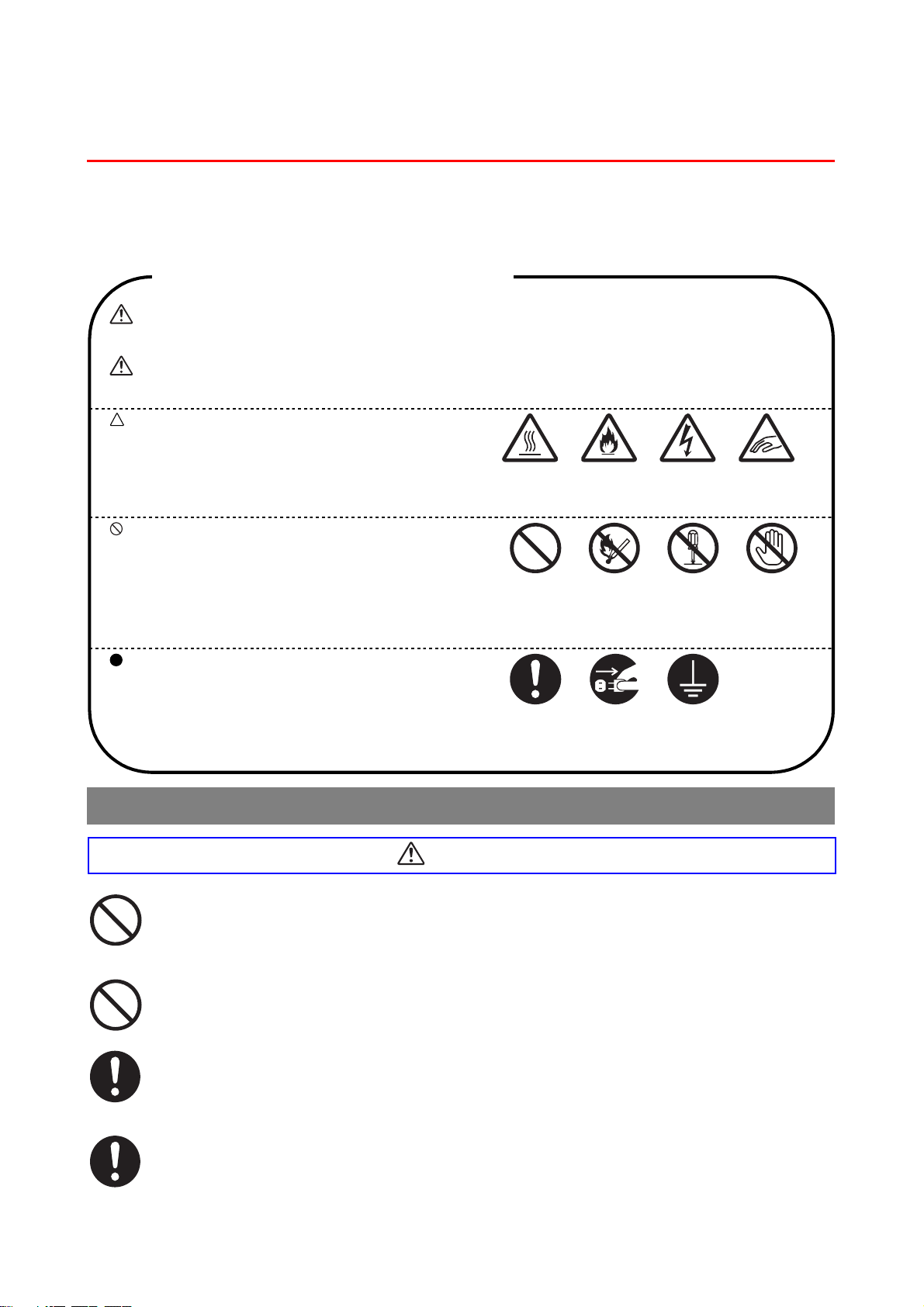
VVeeiilliigghheeiiddssm
maaaattrreeggeelleenn
Om zeker te zijn van een veilige werking van de printer, is het zaak dat u dit
gedeelte aandachtig doorleest alvorens de printer in gebruik te nemen.
SCHUWING
Uitleg over de symbolen in deze handleiding.
WAAR-
LET OP
Een “Waarschuwing” attendeert u op situaties die tot ernstig letsel
of dodelijke ongelukken kunnen leiden.
“Let op” attendeert u op situaties die verwonding of materiële
schade kunnen veroorzaken.
Dit symbool attendeert u op procedures
die uw aandacht vereisen. Leest u deze
instructies aandachtig en volg ze
nauwkeurig.
Dit symbool attendeert u op verboden
procedures. Leest u deze instructies
aandachtig.
Dit symbool attendeert u op procedures
die uitgevoerd moeten worden. Leest u
deze instructies aandachtig alvorens de
procedure uit te voeren.
Hoge
temperatuur
Verboden
Tip
Ont-
vlambaar
Geen
open
vlam
Stekker
uit stopcontact!
Elektrische
schok
Niet
demonteren
Aarding
vereist
Ver-
wonding
Niet
aanraken
De printer installeren en verplaatsen
LET OP
Zet de printer niet in een hete, vochtige, stoffige of slecht geventileerde omgeving.
Langdurige blootstelling aan dergelijke slechte omstandigheden kan brand of
elektrische schokken veroorzaken.
Zet de printer niet in de buurt van verwarmingstoestellen of vluchtig, ontvlambaar
of ontbrandbaar materiaal, zoals gordijnen.
Zet de printer op een waterpas, stevig oppervlak dat het gewicht van de printer
kan dragen. Doet u dit niet, dan kan de printer vallen, hetgeen persoonlijk letsel
kan veroorzaken.
Om letsel te voorkomen, moet de printer altijd door ten minste twee personen
worden opgetild.
xxi
Page 22
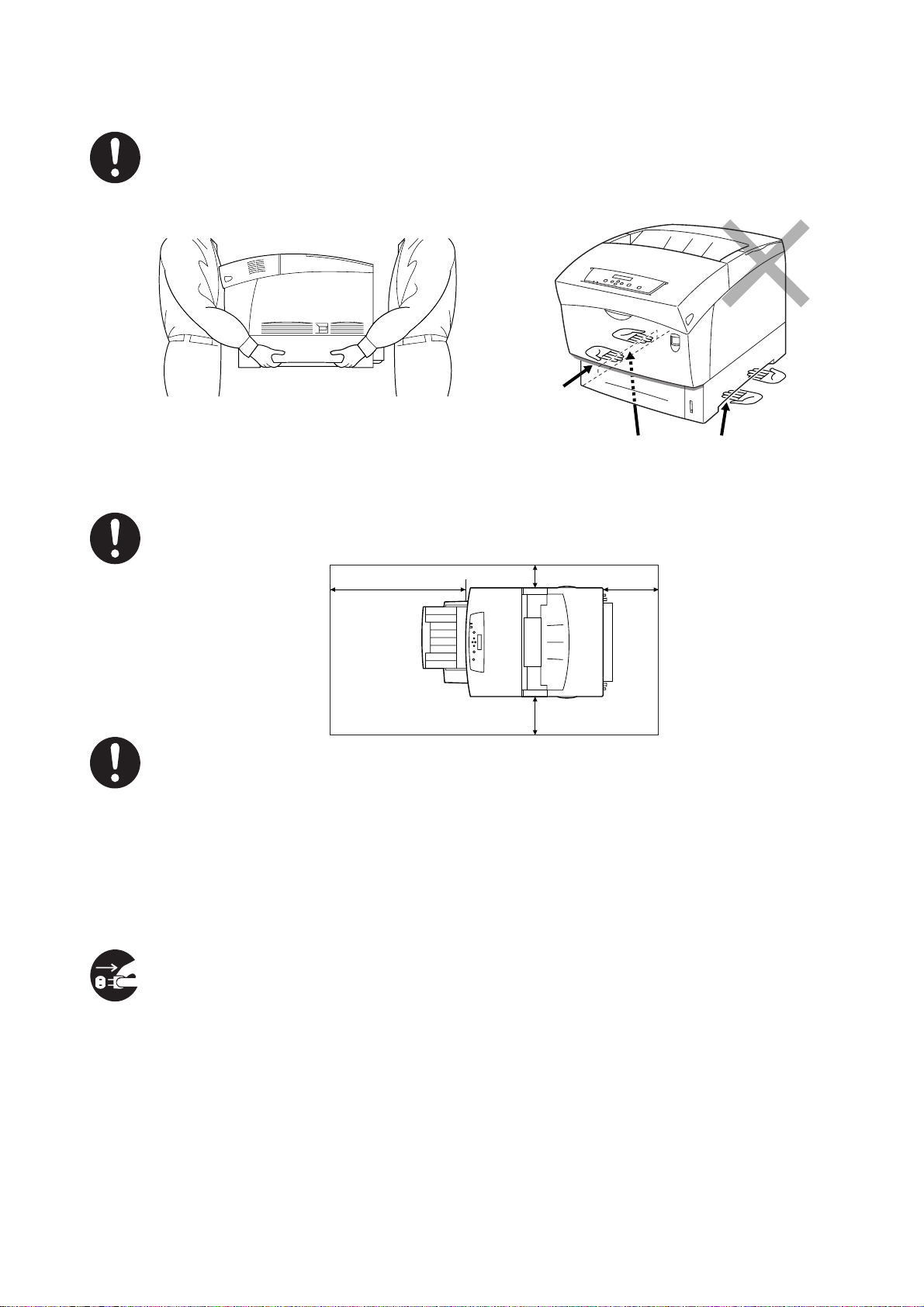
Om de printer op te tillen, gaat u voor de printer staan en pakt u hem met beide
handen bij de uitsparingen links- en rechtsonder vast. Probeer nooit om de printer
aan andere delen op te tillen. Als u de printer aan andere delen optilt, kan hij
vallen, hetgeen persoonlijk letsel kan veroorzaken.
Zorg bij het optillen van de printer dat u stevig staat en buig uw knieën om letsel
aan uw rug te voorkomen.
De printer is aan de zijkant en de achterkant voorzien van ventilatieroosters. De
rechterkant van de printer moet ten minste 150 mm van de muur staan, de
linkerkant ten minste100 mm en de achterkant ten minste 200 mm. In een slecht
geventileerde printer kan te veel hitte worden gevormd, hetgeen brand kan
veroorzaken.
Het hier afgebeelde schema toont de minimale vrije ruimte die bij normale
werking, bij het vervangen van verbruiksartikelen en voor
onderhoudswerkzaamheden vereist is, zodat uw printer optimaal kan werken.
Als u de printer moet verplaatsen, dient u de stekker uit het stopcontact te halen.
Als u de printer verplaatst met de stekker nog in het stopcontact, kan het netsnoer
worden beschadigd, hetgeen brand of elektrische schokken kan veroorzaken.
600 mm 100 mm 200 mm
Uitsparing
Als u de printer aan de voorklep of de linker- of
rechterkant vasthoudt, kan hij vallen.
150 mm
xxii
Page 23
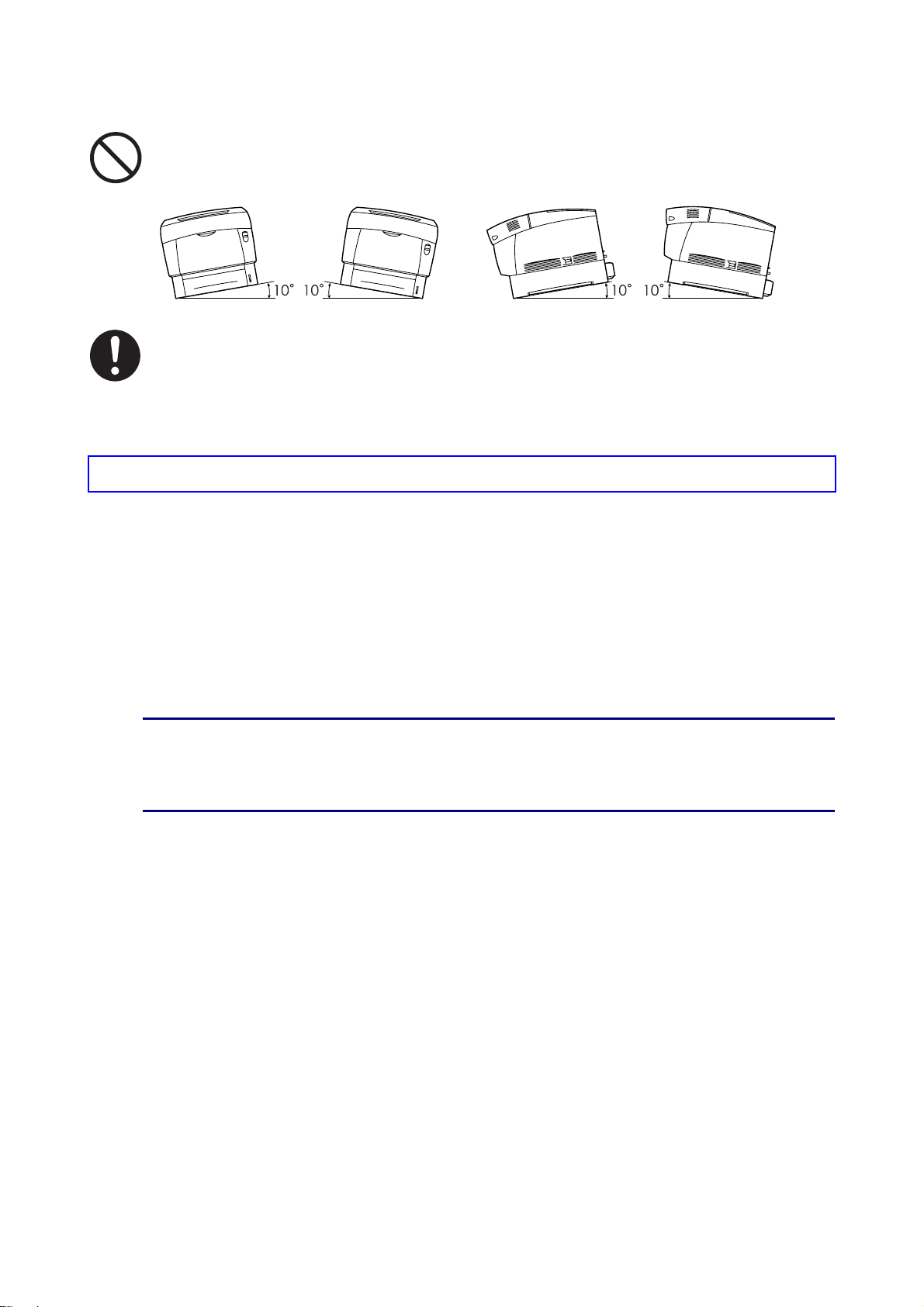
Als u de printer verplaatst, mag hij niet verder worden gekanteld dan hier staat
afgebeeld.
Als u de printer te ver kantelt, kan hij vallen en persoonlijk letsel veroorzaken.
Nadat u de los verkrijgbare papierbak hebt geïnstalleerd, dient u de remmen van
de zwenkwieltjes aan de voorkant van deze bak vast te zetten. Als u de remmen
niet vastzet, kan de printer onverwachts bewegen, hetgeen persoonlijk letsel kan
veroorzaken.
Werkomgeving
•
Gebruik de printer in een ruimte die aan de volgende vereisten voldoet:
Omgevingstemperatuur van 10 tot 32°C, relatieve vochtigheid van 15 tot
85% (zonder condensvorming)
Als de printer wordt gebruikt bij een omgevingstemperatuur van meer dan
32°C, mag de relatieve vochtigheid niet meer dan 65% bedragen. Als de
relatieve vochtigheid 85% bereikt, mag de omgevingstemperatuur niet hoger
zijn dan 28°C.
✏ Opmerking
Zet de printer niet in een ruimte waar plotselinge temperatuurschommelingen
kunnen optreden en verplaats de printer niet van een koude naar een warme,
vochtige plaats. Doet u dit toch, dan kan er condensatie in de printer worden
gevormd, hetgeen de afdrukkwaliteit negatief beïnvloedt.
•
Plaats de printer niet in direct zonlicht, daar dit schade kan veroorzaken.
•
Zet de tonercartridges in de vergrendelde stand als u de printer moet
verplaatsen; haal ze niet uit de printer. Nadat de tonercartridges uit de
printer zijn verwijderd, mogen ze niet opnieuw worden gebruikt. Er kan dan
namelijk losse toner in de printer worden geknoeid, hetgeen de
afdrukkwaliteit negatief beïnvloedt.
•
Zet de printer niet vlak naast een airconditioner of verwarming, daar dit de
temperatuur binnen in de printer beïnvloedt en schade kan veroorzaken.
•
Gebruik de printer niet als deze schuin of onder een hoek van meer dan 5
graden staat, daar dit schade kan veroorzaken.
xxiii
Page 24
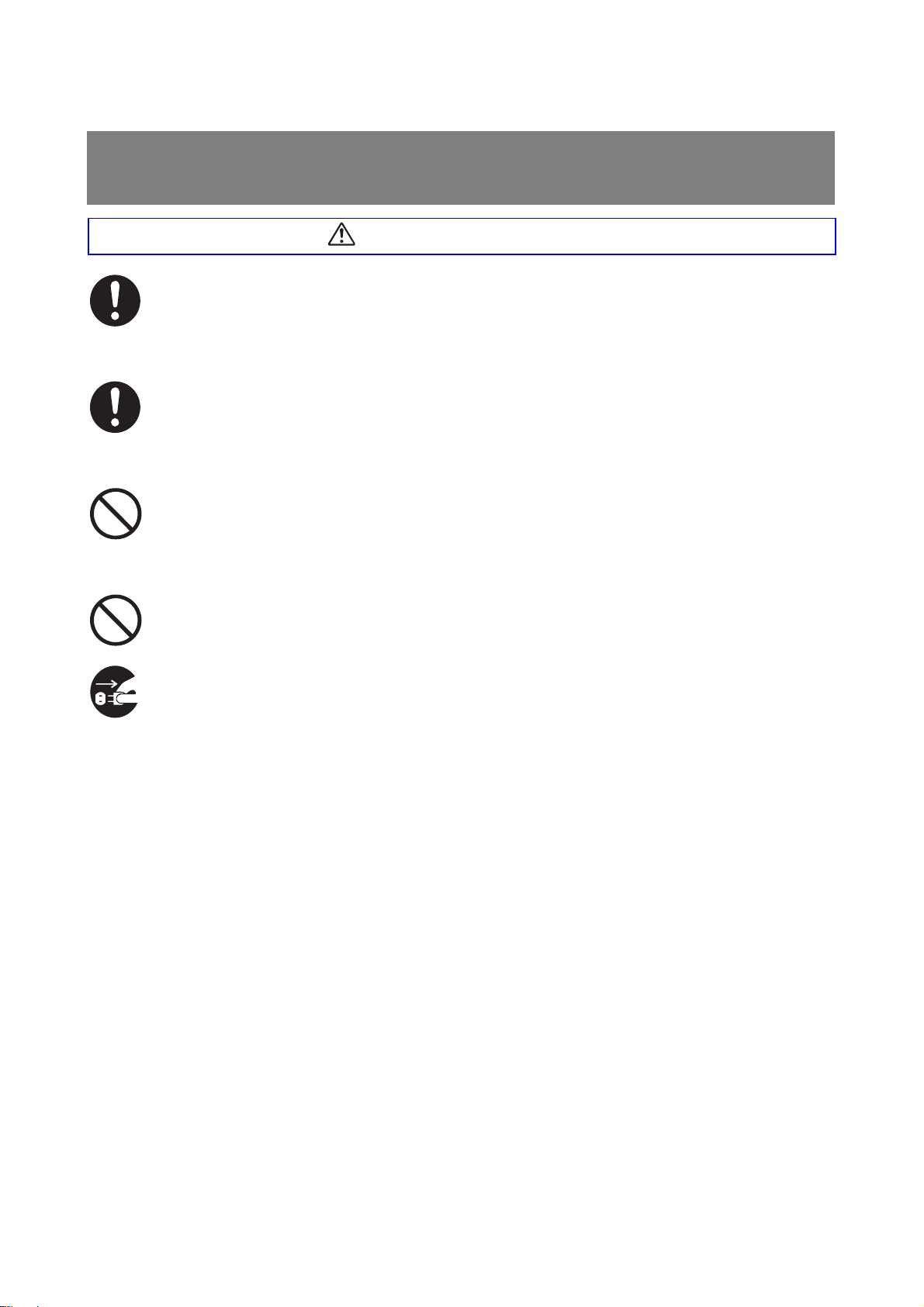
Voorzorgsmaatregelen bij aansluiting van
netsnoer en aarding
Gebruik de printer binnen de gespecificeerde netspanning.
Netspanning: 100-127 volt wisselstroom ± 10% (90V-140V) of 220-240 volt
Frequentie: 50 ± 3Hz/60 ± 3Hz
Zorg dat de stekker van het netsnoer en het stopcontact stofvrij zijn. In een
vochtige omgeving kan een vuile stekker na verloop van tijd redelijk grote
hoeveelheden stroom trekken die hitte kunnen opwekken en op den duur brand
kunnen veroorzaken.
Voorkom dat aan het netsnoer wordt getrokken en dat het wordt gewijzigd,
gebogen, geschaafd of anderszins wordt beschadigd. Nooit iets op het netsnoer
plaatsen. Een beschadigd netsnoer kan brand of elektrische schokken
veroorzaken.
Een netsnoer nooit met natte handen aanraken. Dit kan namelijk een elektrische
schok veroorzaken.
In de volgende situaties dient u het gebruik van de printer onmiddellijk te
stoppen, de printer uit te zetten en het netsnoer uit het stopcontact te halen.
Vervolgens dient u onmiddellijk contact op te nemen met uw wederverkoper of
met een door Brother goedgekeurd onderhoudsmonteur. Als u de printer in
dergelijke situaties toch blijft gebruiken, kan dit brand veroorzaken.
WAARSCHUWING
wisselstroom ± 10% (198V-264V)
• Als er rook uit de printer komt, of als de buitenkant van de printer
te heet is.
• Als de printer abnormaal lawaai maakt.
• Als er water in de printer is gekomen.
xxiv
Page 25
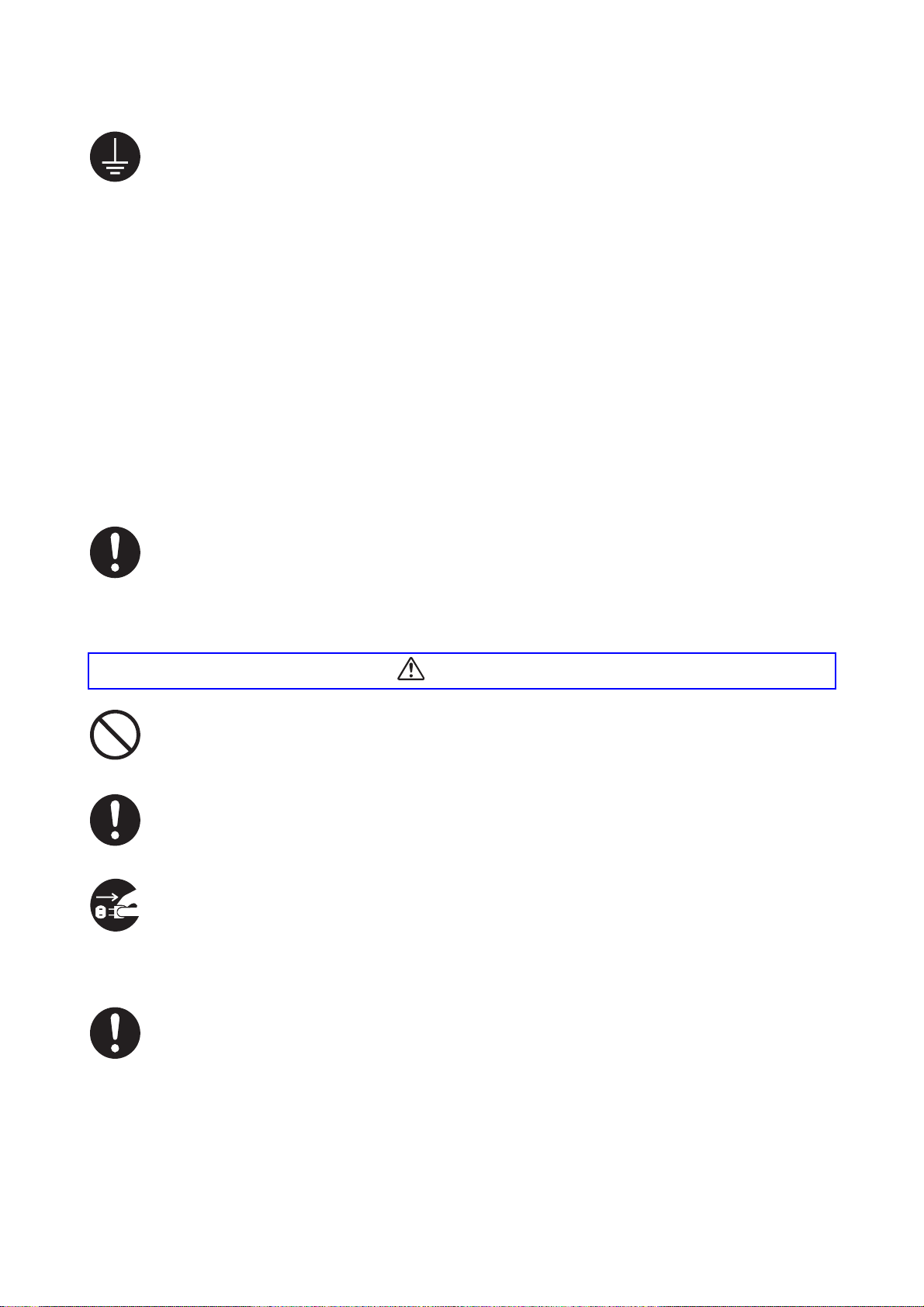
Teneinde elektrische schokken te voorkomen, moet de met het netsnoer
meegeleverde groene aardingsdraad op een van de volgende punten worden
aangesloten:
Zorg dat de aardingsdraad van het netsnoer is aangesloten alvorens de printer
in gebruik te nemen. Als het niet mogelijk is om een aardaansluiting te maken,
dan dient u contact op te nemen met uw wederverkoper of met een door
Brother goedgekeurd onderhoudsmonteur.
De aardingsdraad nooit op een van de volgende punten aansluiten:
Als het netsnoer is beschadigd of de geïsoleerde draden blootliggen, dient u
contact op te nemen met uw wederverkoper of met een door Brother
goedgekeurd onderhoudsmonteur. Het gebruik van een beschadigd netsnoer kan
brand of elektrische schokken veroorzaken.
• De massa-aansluiting van het stopcontact
• Een stukje koper dat 650 mm of dieper is begraven
• Gasleidingen die kunnen ontbranden en ontploffen
• Aarding van telefoonbedrading of bliksemafleiders, die
bij blikseminslag grote hoeveelheden elektrische stroom
kunnen trekken
• Waterkranen of -leidingen waarvan de elektrische
geleiding wordt onderbroken door een niet-metalen
onderdeel
De stekker nooit in het stopcontact steken of uit het stopcontact halen als de
printer aanstaat. Als u een spanningvoerende stekker uit het stopcontact haalt,
kan de stekker worden vervormd en brand veroorzaken.
Als u de stekker uit het stopcontact haalt, altijd de stekker vasthouden. Nooit aan
het netsnoer trekken. Als u de stekker met kracht uit het stopcontact trekt, kan het
netsnoer worden beschadigd en brand of persoonlijk letsel veroorzaken.
Als het inwendige van de printer moet worden gereinigd, er onderhoud moet
worden uitgevoerd of u problemen wilt verhelpen, dient u altijd eerst de printer uit
te zetten en de stekker uit het stopcontact te halen. Als het inwendige van de
printer wordt geopend terwijl er spanning op de printer staat, kan dit elektrische
schokken veroorzaken.
Zet de printer eens per maand uit en controleer het netsnoer op het volgende.
Raadpleeg uw wederverkoper als u iets ongebruikelijks ziet.
LET OP
• Zit het netsnoer goed in het stopcontact.
• Is de stekker niet te heet, verroest of verbogen.
• Zijn de stekker en het stopcontact stofvrij.
• Is het netsnoer niet gebarsten of gerafeld.
xxv
Page 26

Als de printer gedurende langere tijd niet zal worden gebruikt, dient hij te worden
uitgezet en moet de stekker uit het stopcontact worden gehaald. Als de printer
langere tijd niet wordt gebruikt maar toch op de netvoeding is aangesloten, kan
verminderde isolatie elektrische schokken, lekstroom of brand veroorzaken.
Zet de printer uit alvorens de interfacekabel of toebehoren aan te sluiten. Als de
interfacekabel of toebehoren worden aangesloten terwijl er nog spanning op de
printer staat, kan dit elektrische schokken veroorzaken.
Diversen
•
Radiostoring
De printer kan storing veroorzaken op radio’s en televisies, wat flikkeren of
vervorming kan veroorzaken. Of dergelijke storing wordt veroorzaakt door de
printer, kan worden vastgesteld door de printer uit en weer aan te zetten.
Volg een of meer van de volgende procedures om de storing te verhelpen:
• Zet de printer uit de buurt van de tv en/of radio.
• Verplaats de printer, de tv en/of de radio.
• Als de printer, de tv en/of de radio op hetzelfde stopcontact zijn aangesloten,
dient u de stekkers uit het stopcontact te halen en de apparaten op aparte
stopcontacten aan te sluiten.
• Verplaats de antennes en snoeren van de tv- en/of de radio, totdat de storing is
verholpen. Bij gebruik van buitenantennes dient u een elektricien te raadplegen.
• Gebruik coaxkabels met de antennes voor uw radio en tv.
Voorzorgsmaatregelen voor de bediening
WAARSCHUWING
Plaats nooit iets met vloeistof erin, zoals een vaas of een koffiekop, op de printer.
Geknoeide vloeistof kan brand of een elektrische schok veroorzaken.
Plaats nooit iets van metaal, zoals nietjes of paperclips, op de printer. Als er
metaal of ontvlambaar materiaal in de printer terechtkomt, kan dit kortsluiting in
inwendige onderdelen maken en brand of elektrische schokken veroorzaken.
Als er metaal of vloeistof in de printer komt, dient u hem uit te zetten en de
stekker uit het stopcontact te halen. Vervolgens dient u onmiddellijk contact op te
nemen met uw wederverkoper of met een door Brother goedgekeurd
onderhoudsmonteur. Als u de printer onder dergelijke omstandigheden toch
gebruikt, kan dit brand of elektrische schokken veroorzaken.
Kleppen die met schroeven zijn vastgezet, mogen alleen worden geopend of
verwijderd als deze handleiding u nadrukkelijk instrueert dit te doen.
Hoogspanning kan elektrische schokken veroorzaken.
xxvi
Page 27
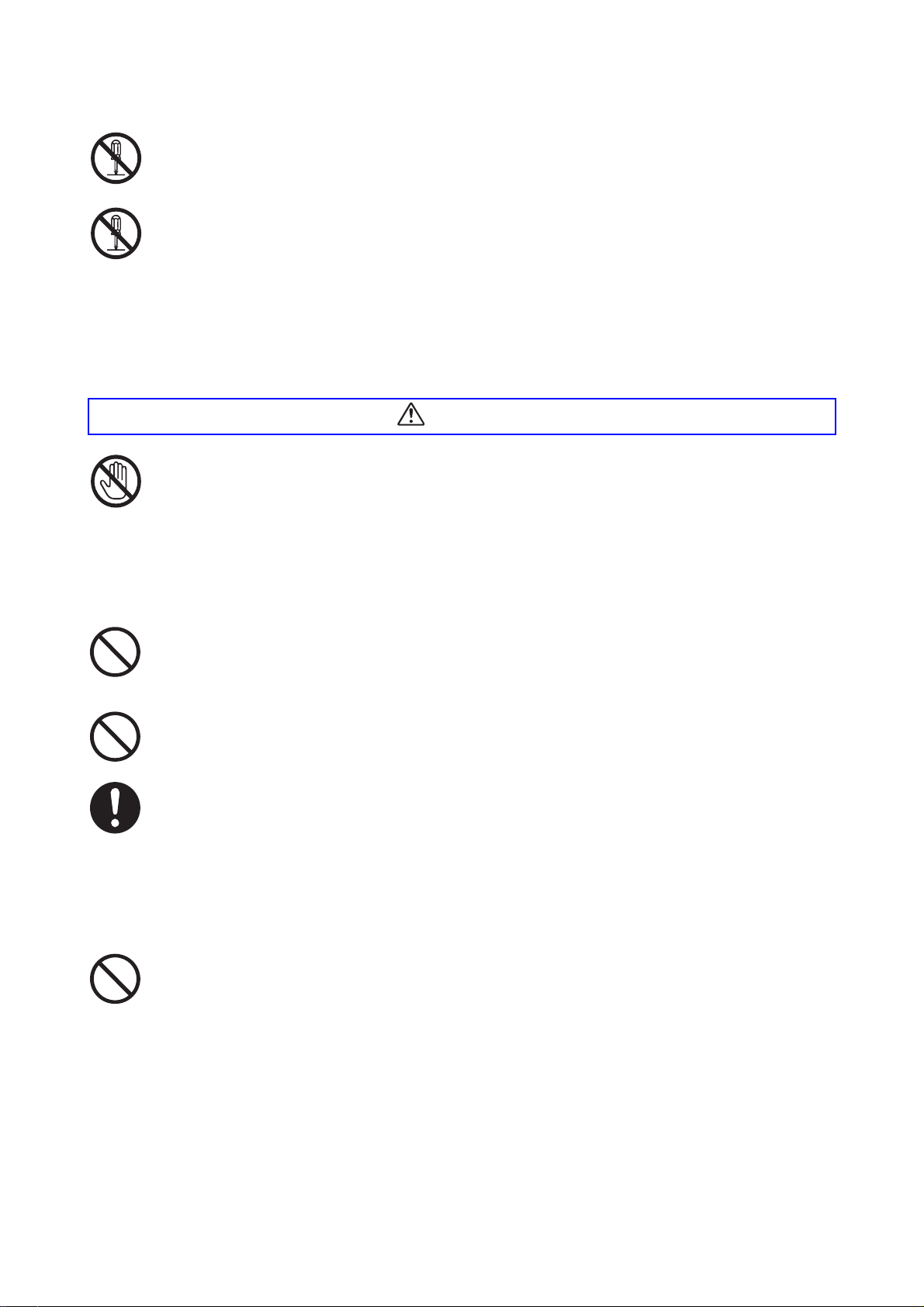
Nooit proberen om de structuur of enige onderdelen van de printer te veranderen.
Onbevoegde wijzigingen kunnen brand veroorzaken.
Deze printer voldoet aan de internationale laserstandaard IEC60825 (Klasse 1).
Dit betekent dat deze printer geen laserstraling uitstraalt die schadelijk kan zijn of
persoonlijk letsel kan veroorzaken. Omdat de diverse kleppen en deksels de
laserstraling in het inwendige van de printer houden, kan de laser onder normale
omstandigheden geen letsel veroorzaken. Tenzij u daartoe in deze handleiding
nadrukkelijk wordt geïnstrueerd, kan het verwijderen van kleppen letsel door
laserstraling veroorzaken.
Nooit onderdelen aanraken die zijn voorzien van een etiket dat voor hoge
temperaturen waarschuwt (op of nabij de fuser). Als u deze delen aanraakt, kunt
u zich verbranden.
Als er een vel papier om de fuser of de rollen vastzit, mag u geen kracht
gebruiken om het te verwijderen; dit om persoonlijk letsel of brandwonden te
voorkomen. Zet de printer onmiddellijk uit en neem contact op met uw
wederverkoper of met een door Brother goedgekeurd onderhoudsmonteur.
Zet nooit zware voorwerpen boven op de printer. Als de printer niet in evenwicht
staat, kan hij vallen of kan het voorwerp er vanaf vallen, hetgeen persoonlijk letsel
kan veroorzaken.
Nooit licht ontvlambare sprays of oplosmiddelen in of nabij de printer gebruiken,
daar dit brand kan veroorzaken.
Zorg er bij het verwijderen van vastgelopen papier voor, dat er geen stukjes
papier in de printer achterblijven, daar dit brand kan veroorzaken.
Als het papier rond de fuser of de rol vastzit, of als u het vastgelopen papier niet
kunt zien, mag u niet proberen om het papier zelf te verwijderen, daar dit
persoonlijk letsel of brand kan veroorzaken. Zet de printer onmiddellijk uit en
neem contact op met uw wederverkoper of met een door Brother goedgekeurd
onderhoudsmonteur.
Nooit magnetische voorwerpen in de buurt van de veiligheidsschakelaar van de
printer zetten. Magneten kunnen de printer onverwachts activeren, hetgeen
persoonlijk letsel kan veroorzaken.
LET OP
xxvii
Page 28
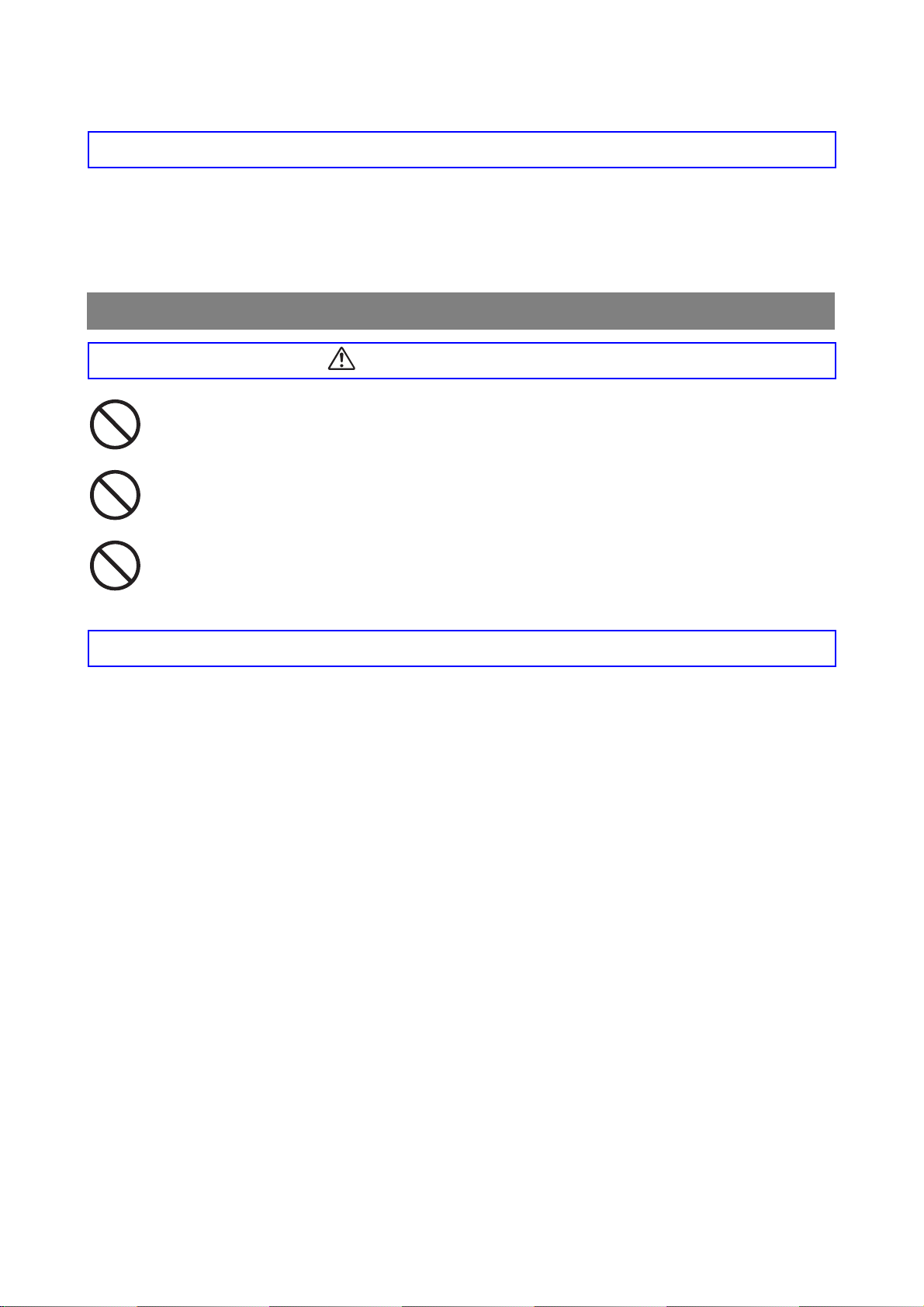
Diversen
Raadpleeg deze handleiding voor instructies over het verwijderen van vastgelopen papier
en om eventuele andere problemen te verhelpen.
Omgaan met toebehoren
Een tonercartridge nooit in een open vlam werpen. Hij kan dan namelijk
ontploffen en verwondingen veroorzaken.
Een transferrolcartridge nooit in een open vlam werpen. Hij kan dan namelijk
ontploffen en verwondingen veroorzaken.
Een printkopcartridge nooit in een open vlam werpen. Hij kan dan namelijk
ontploffen en verwondingen veroorzaken.
WAARSCHUWING
Diversen
•
Pak verbruiksartikelen pas uit wanneer u ze nodig hebt. Verbruiksartikelen
nooit onder de volgende omstandigheden opslaan:
• In natte of vochtige ruimten
• Nabij een open vlam
• Blootgesteld aan direct zonlicht
• In stoffige ruimten
• Alvorens verbruiksartikelen in gebruik te nemen altijd eerst de meegeleverde
gebruiksaanwijzing en veiligheidsinstructies lezen.
•
EHBO dient als volgt te worden toegepast:
• Als u toner in uw ogen hebt gekregen, uw ogen met een ruime hoeveelheid
water spoelen en zo nodig een arts waarschuwen.
• Als u toner op uw huid hebt gekregen, deze met water en zeep wassen. Goed
afspoelen.
• Als u toner hebt ingeademd, de betreffende ruimte onmiddellijk verlaten en met
water gorgelen.
• Als toner is ingeslikt, de betreffende persoon laten braken en onmiddellijk een
arts waarschuwen.
xxviii
Page 29

•
Als u de transferrolcartridge uit de printer haalt omdat de doos met
afgewerkte toner vol is, mag u niet proberen om deze doos te legen en de
cartridge opnieuw te gebruiken. Er kan dan namelijk toner in de printer
worden geknoeid, hetgeen schade kan veroorzaken en de afdrukkwaliteit
negatief kan beïnvloeden.
•
Als u de printkopcartridge en de transferrolcartridge tijdelijk verwijdert, mag
u ze niet schuin houden of schudden. Er kan dan namelijk losse toner in de
printer worden geknoeid, hetgeen de afdrukkwaliteit negatief beïnvloedt.
xxix
Page 30
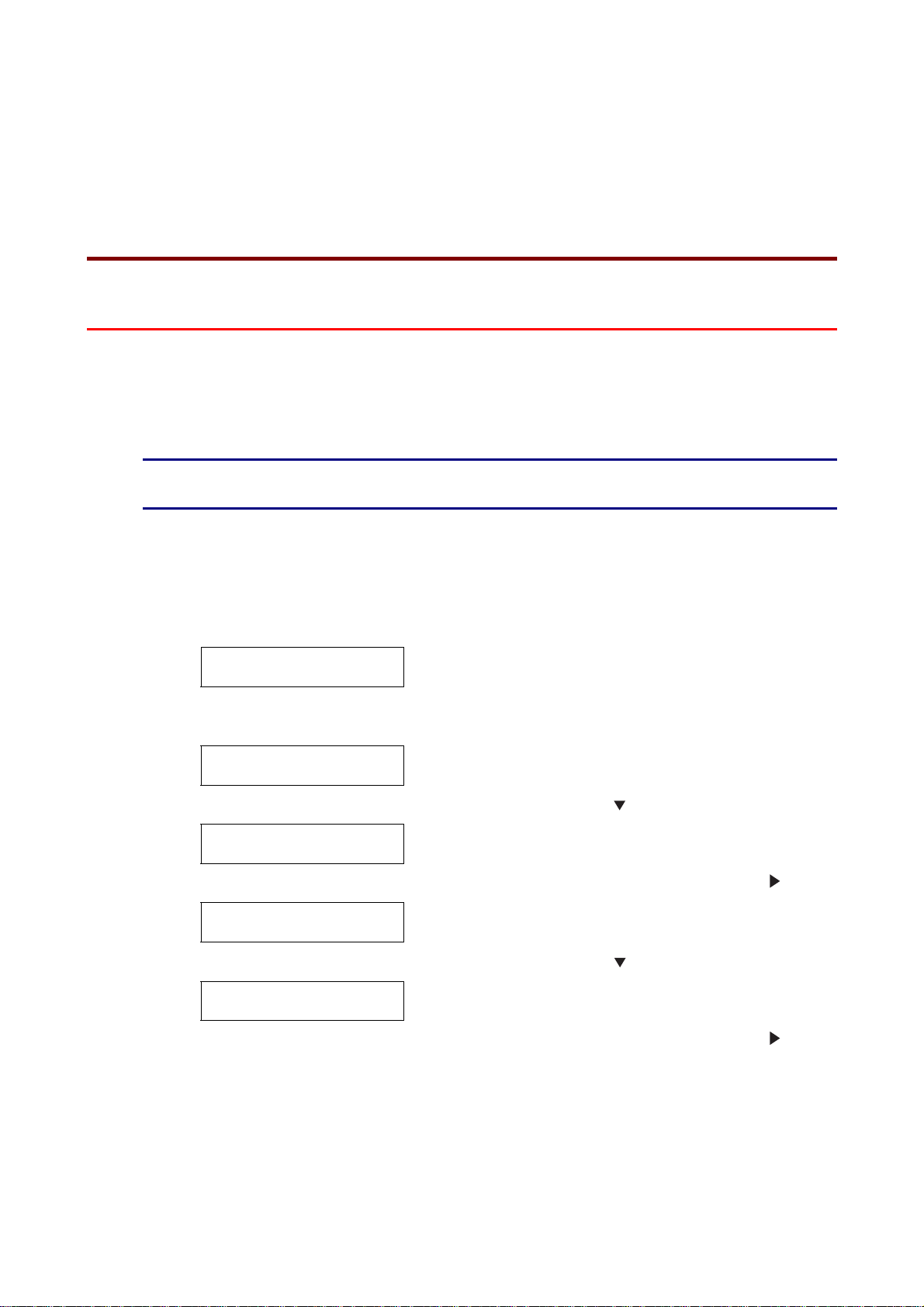
O
HHO
OFFDDSSTTUUKK 11
O
IINNSSTTEELLLLIINNG
PPRRIINNTTEERRSSYYSSTTEEEEM
11..11 KKlleeuurrrreeggiissttrraattiiee aaffsstteelllleenn
Nadat u de printer hebt geïnstalleerd of verplaatst, dient u onderstaande procedure
voor het afstellen van de kleurregistratie te volgen.
GEENN VVAANN HHEETT
M
Zie ook
Raadpleeg 5.2 “Algemene bewerkingen in het menu” voor nadere informatie over
de werking van het bedieningspaneel.
Het kleurregistratieschema afdrukken
Het kleurregistratieschema wordt via het bedieningspaneel afgedrukt.
Klaar v. afdruk
(Het afdrukscherm. De printer is klaar voor gebruik.)
↓
Menu
1:Systeem
↓
Menu
2:Onderhoud
↓
2:Onderhoud
Init NVM
↓
2:Onderhoud
KleurRegiCorrect
↓
Wordt vervolgd
1. Druk op de toets <Menu>. Het menuscherm wordt
geopend.
(Het menuscherm)
2. Druk eenmaal op de toets <
3. Druk eenmaal op de toets <Form Feed/Set> of <
4. Druk driemaal op de toets <
5. Druk eenmaal op de toets <Form Feed/Set> of <
>.
>.
>.
>.
1-1
Page 31

Vervolg van vorige pagina.
↓
KleurRegiCorrect
Correctieschema
↓
Correctieschema
Klaar v. afdruk
6. Druk eenmaal op de toets <Form Feed/Set> of <
7. Druk eenmaal op de toets <Form Feed/Set>.
Het schema voor correctie van kleurregistratie wordt
afgedrukt.
Nadat dit schema is afgedrukt, wordt weer
overgeschakeld naar het afdrukscherm.
>.
1-2
Page 32

Waarden bepalen
Kijk naar de lijnen rechts van het patroon voor Y (Geel), M (Magenta) en C (Cyaan)
en zoek de waarden voor de rechtste lijnen.
✏ Opmerking
U kunt ook de kleuren met de hoogste dichtheid op het raster gebruiken om te
bepalen welke lijnen het rechtste zijn. De kleuren die met de hoogste dichtheid zijn
afgedrukt, zijn de kleuren naast de rechtste lijnen.
Als ‘0’ de waarde is die bij de rechtste lijn staat, hoeft de kleurregistratie niet te
worden afgesteld. Als de waarde niet ‘0’ is, volgt u de procedure die wordt
beschreven onder “Waarden invoeren”.
Waarden invoeren
Voer via het bedieningspaneel de waarden in die u in het kleurregistratieschema
hebt gevonden en stel de kleurregistratie af.
Klaar v. afdruk
↓
KleurRegiCorrect
Correctieschema
↓
KleurRegiCorrect
Nummer invoeren
↓
1. Volg stap 1 t/m 5 op de vorige pagina om het instelmenu
voor het kleurregistratieschema weer te geven.
2. Druk eenmaal op de toets <
3. Druk eenmaal op de toets <Form Feed/Set> of <
1. Rechtste lijn
2. Rasterpatroon
>.
>.
Wordt vervolgd
1-3
Page 33

Vervolg van vorige pagina.
↓
Nummer invoeren
Y= 0 M= 0 C= 0
↓
Nummer invoeren
Y=+3 M= 0 C= 0
↓
Nummer invoeren
Y=+3 M= 0 C= 0
↓
Nummer invoeren
Y=+3 M=+1 C=+2
↓
Correctieschema
Klaar v. afdruk
4. Druk op de toetsen <
> of < > totdat de waarde uit
het schema wordt weergegeven (bijvoorbeeld +3).
5. Druk eenmaal op de toets <
> om de cursor naar de
volgende waarde te verplaatsen.
6. Herhaal stap 4 en 5 om de kleurregistratie volledig af te
stellen.
7. Druk eenmaal op de toets <Form Feed/Set>.
8. Druk eenmaal op de toets <Form Feed/Set>.
Het kleurregistratieschema met de nieuwe waarden
wordt afgedrukt.
Nadat dit schema is afgedrukt, wordt weer
overgeschakeld naar het afdrukscherm.
9. De afstelling van het kleurregistratieschema is voltooid
als de rechtste lijnen voor Y (Geel), M (Magenta) en C
(Cyaan) naast de lijn ‘0’ staan.
✏ Opmerking
Wacht nadat het kleurregistratieschema is afgedrukt
totdat de motor gestopt is, pas dan mag u de printer
uitzetten.
1-4
Page 34

11..22 DDee pprriinntteerr oopp eeeenn nneettw
ccoonnffiigguurreerreenn
Hier wordt beschreven hoe u de printer moet configureren voor aansluiting op een
netwerk.
11..22..11 EEeenn IIPP--aaddrreess iinnsstteelllleenn
Hier wordt beschreven hoe u een IP-adres, subnetmasker en gateway-adres kunt
instellen via het bedieningspaneel van de printer.
Volg onderstaande stappen.
Opgelet
0IP-adressen worden via het systeem als een geheel beheerd. Als u een verkeerd
IP-adres opgeeft, kan dat zijn weerslag op het hele netwerk hebben. Raadpleeg uw
systeembeheerder alvorens een IP-adres in te stellen.
weerrkk
Zie ook
Raadpleeg 5.2 “Algemene bewerkingen in het menu” voor nadere informatie over
de werking van het bedieningspaneel.
1-5
Page 35

De methode voor het opvragen van een IP-
adres op ‘Paneel’ instellen
Klaar v. afdruk
(Het afdrukscherm. De printer is klaar voor gebruik.)
↓
Menu:
1:Systeem
↓
Menu:
5:Netwerk
↓
5:Netwerk
Ethernet
↓
5:Netwerk
TCP/IP
↓
Wordt vervolgd
1. Druk op de toets <Menu>. Het menuscherm wordt
geopend.
(Het menuscherm)
2. Druk vier keer op de toets <
3. Druk eenmaal op de toets <Form Feed/Set> of <
4. Druk eenmaal op de toets <
5. Druk eenmaal op de toets <Form Feed/Set> of <
>.
>.
>.
>.
1-6
Page 36

Vervolg van vorige pagina.
↓
TCP/IP
IP-adres inst.
↓
IP-adres inst.
DHCP *
↓
IP-adres inst.
Paneel *
↓
Herstart systeem
om te activeren
↓
IP-adres inst.
Paneel *
↓
6. Druk eenmaal op de toets <Form Feed/Set> of <
Naast de huidige waarde staat een '*'.
7. Druk eenmaal op de toets <
>.
8. Druk eenmaal op de toets <Form Feed/Set>.
Na 3 seconden wordt het volgende scherm
weergegeven.
Als de waarde is ingesteld, komt er een '*' naast te
staan.
9. Druk eenmaal op de toets <Job Cancel/Back> of <
Op de onderste regel van het LCD-scherm wordt weer
‘IP-adres inst.’ weergegeven.
>.
>.
Opgelet
1U mag de printer pas weer aanzetten nadat u in
de laatste stap ook het gateway-adres hebt
ingesteld. Zet de printer nog niet aan, ga eerst
door naar de volgende stap.
1-7
Page 37

Het IP-adres instellen
✏ Opmerking
Het IP-adres bestaat uit vier aparte waarden (base 10) die door decimale punten
van elkaar worden gescheiden. Kies voor elk van de 4 waarden een nummer tussen
de 0 en 255.
Vervolg van vorige stap
↓
TCP/IP
IP-adres inst.
Voorbeeld:
• IP-adres ‘192.168.1.100’
• Subnetmasker ‘255.255.255.0’
• Gateway-adres ‘192.168.1.254’
↓
TCP/IP
IP-adres
↓
IP-adres
000.000.000.000*
↓
IP-adres
192.000.000.000
↓
IP-adres
192.000.000.000
↓
IP-adres
192.168.001.100
10. Druk eenmaal op de toets <
11. Druk eenmaal op de toets <Form Feed/Set> of <
12. Druk op de toetsen <
13. Druk eenmaal op de toets <
14. Herhaal stap 12 en 13 om de instelling van het IP-adres
>.
>.
> of < > totdat de gewenste
waarde wordt weergegeven (bijvoorbeeld 192). U kunt de
toetsen ingedrukt houden om de waarde in stappen van
10 te wijzigen.
> om de cursor naar de
volgende waarde te verplaatsen.
te voltooien.
↓
Herstart systeem
om te activeren
↓
IP-adres
192.168.001.100*
↓
15. Druk eenmaal op de toets <Form Feed/Set>.
Na 3 seconden wordt het volgende scherm
weergegeven.
16. Druk eenmaal op de toets <Job Cancel/Back> of <
Op de onderste regel van het LCD-scherm wordt weer
‘IP-adres’ weergegeven.
1-8
>.
Page 38

Het subnetmasker instellen
Vervolg van vorige stap
↓
TCP/IP
IP-adres
↓
TCP/IP
Subnetmasker
↓
Subnetmasker
000.000.000.000*
↓
Subnetmasker
255.255.255.000*
↓
17. Druk eenmaal op de toets <
18. Druk eenmaal op de toets <Form Feed/Set> of <
19. Het subnetmasker wordt op dezelfde wijze als het IPadres ingesteld. Gebruik de toetsen <
de waarden in te stellen. Houd deze toetsen ingedrukt
als u de waarden opeenvolgend wilt instellen.
20. Druk eenmaal op de toets <Job Cancel/Back> of <
Op de onderste regel van het LCD-scherm wordt weer
‘Subnetmasker’ weergegeven.
>.
>.
> of < > om
>.
1-9
Page 39

Het gateway-adres instellen
Vervolg van vorige stap
↓
TCP/IP
Subnetmasker
↓
TCP/IP
Gateway-adres
↓
Gateway-adres
000.000.000.000*
↓
Gateway-adres
192.168.001.254*
21. Druk eenmaal op de toets <
22. Druk eenmaal op de toets <Form Feed/Set> of <
23. Het gateway-adres wordt op dezelfde wijze als het IPadres ingesteld. Gebruik de toetsen <
de waarden in te stellen. Houd deze toetsen ingedrukt
als u de waarden opeenvolgend wilt instellen.
24. Nu moet u de printer weer aanzetten.
>.
>.
> of < > om
1-10
Page 40

11..22..22 PPrroottooccoolllleenn iinnsstteelllleenn
Opgelet
2De printer verlaat de fabriek met alle protocollen standaard geactiveerd, behalve
FTP. Normaal gesproken hoeft u de volgende procedures niet uit te voeren als u
een nieuwe printer voor het eerst op een netwerk aansluit. Als u een van de
standaard protocolinstellingen wilt wijzigen, volgt u de procedure die hieronder
wordt beschreven.
3En dat zijn de laatste printerinstellingen. Ga door naar 1.2.3 “Instellingen
bevestigen”.
Ondersteunde protocollen
• Voor TCP/IP(LPD) → [LPD] protocol
• Voor port 9100 → [Port9100] protocol
• Voor IPP → [IPP] protocol
• Voor NetBIOS (transportprotocol: TCP/IP) → [NetBIOS TCP/IP] protocol
• Voor NetBIOS (transportprotocol: NetBEUI) → [NetBIOS NetBEUI] protocol
• Voor NetWare → [NetWare] protocol
• Voor AppleTalk → [AppleTalk] protocol
Zie ook
Raadpleeg 5.2 “Algemene bewerkingen in het menu” voor nadere informatie over
de werking van het bedieningspaneel.
1-11
Page 41

Protocolinstellingen wijzigen
Klaar v. afdruk
(Het afdrukscherm. De printer is klaar voor gebruik.)
↓
Menu
1:Systeem
↓
Menu
5:Netwerk
↓
5:Netwerk
Ethernet
↓
5:Netwerk
Protocol
↓
Wordt vervolgd
1. Druk op de toets <Menu>. Het menuscherm wordt
geopend.
(Het menuscherm)
2. Druk vier keer op de toets <
3. Druk eenmaal op de toets <Form Feed/Set> of <
4. Druk driemaal op de toets <
5. Druk eenmaal op de toets <Form Feed/Set> of <
>.
>.
>.
>.
1-12
Page 42

Vervolg van vorige stap
↓
Protocol
LPD
6. Druk eenmaal op de toets <
↓
Protocollen starten
>.
1. Druk eenmaal op de toets
<Form Feed/Set>. XXX duidt de
naam van het protocol aan.
Protocol
Port9100
7. Druk eenmaal op de toets <
↓
Protocol
IPP
8. Druk eenmaal op de toets <
↓
Protocol
NetBIOS TCP/IP
9. Druk eenmaal op de toets <
↓
Protocol
NetBEUI
10. Druk eenmaal op de toets <
↓
Protocol
NetWare
11. Druk eenmaal op de toets <
↓
Protocol
AppleTalk
XXX
Uitgeschakeld *
>. 2. Druk eenmaal op de toets < >.
>.
XXX
Ingeschakeld
3. Druk eenmaal op de toets
<Form Feed/Set>. Na 3
seconden wordt de melding
‘Herstart systeem om te
>.
activeren’ weergegeven, gevolgd
door het volgende scherm.
XXX
Ingeschakeld *
>.
4. Druk eenmaal op <Job
Cancel/Back> of <
andere protocollen te starten, en
>.
ga door naar de volgende stap.
> om
Ga naar stap 12 om deze
procedure te voltooien.
↓
12. Zet de printer weer aan.
1-13
Page 43

11..22..33 IInnsstteelllliinnggeenn bbeevveessttiiggeenn
Druk de lijst van instellingen af om de printerinstellingen te controleren.
In de lijst van printerinstellingen staat tevens informatie die nodig is bij het
configureren van computers. Controleer aan de hand van deze lijst dat de
instellingen van de printer en de computer met elkaar overeenkomen.
Zie ook
Raadpleeg 8.4.1 “Printerconfiguratie en netwerkinstellingen bevestigen” voor
nadere informatie over het afdrukken van de lijst met printerinstellingen.
1-14
Page 44

O
HHO
OFFDDSSTTUUKK 22
O
DDEE PPRRIINNTTEERR DDRRIIVVEERR IINNSSTTAALLLLEERREENN
22..11 DDee pprriinntteerr ddrriivveerr iinnssttaalllleerreenn
((W
Wiinnddoo
De printer driver is een stuurprogramma dat afdrukgegevens en opdrachten omzet
in een formaat dat door de printer gebruikt kan worden.
Als deze printer als een lokale printer wordt gebruikt, moet de printer driver worden
geïnstalleerd op de computer waarop de printer is aangesloten. Als de printer over
een netwerk wordt gedeeld, moet de printer driver worden geïnstalleerd op elke
computer die op het netwerk is aangesloten.
22..11..11 DDee pprriinntteerr ddrriivveerr iinnssttaalllleerreenn
Raadpleeg de installatiehandleiding voor informatie over het installeren van de
printer driver voor Windows.
wss))
w
22..11..22 DDee pprriinntteerr ddrriivveerr uuppggrraaddeenn
Upgrades voor deze printer driver zijn verkrijgbaar op het Brother Solutions Center.
Als u deze software wilt gebruiken, moet u hem downloaden.
De kosten voor de telefoonverbinding tijdens het downloaden van de software
komen volledig voor rekening van de klant.
Volg onderstaande procedure voor het installeren van de upgrade voor de Windows
printer driver.
1. Zet de muisaanwijzer in het Startmenu op Instellingen en klik op Printers.
Het venster Printers wordt geopend.
2. Klik op de printer in kwestie en klik in het menu Bestand op Eigenschappen.
Het dialoogvenster Eigenschappen wordt geopend.
3. Klik op het tabblad Papier/Uitvoer.
2-1
Page 45

4. Klik op het Brother Solutions Center.
De browser wordt opgestart en opent het Brother Solutions Center.
5. Volg de instructies op het scherm en download de juiste printer driver.
6. Klik op OK om het dialoogvenster Eigenschappen te sluiten.
✏ Opmerking
U kunt ook vanaf de meegeleverde cd-rom naar het Brother Solutions Center
gaan om daar de printer driver te downloaden.
Het adres van het Brother Solutions Center is:
http://solutions.brother.com
De kosten voor de telefoonverbinding tijdens het downloaden van de software
komen volledig voor rekening van de klant.
2-2
Page 46

22..22 DDee pprriinntteerr ddrriivveerr iinnssttaalllleerreenn
((M
Maacciinnttoosshh))
Met uw Brother-printer zijn ook printer drivers meegeleverd voor netwerkaansluiting
via USB en via AppleTalk.
U kunt de printer driver installeren op Macintosh-computers die aan de volgende
voorwaarden voldoen:
• De printer is met een USB-kabel aangesloten en op de computer draait Mac OS
8.6 tot X met een standaard USB-interface. (Wij kunnen echter niet garanderen
dat de driver met alle USB-compatibele apparatuur foutloos werkt.)
• De printer is aangesloten op een netwerk en op de computers draait Mac OS
8.1 tot X.
• De machine is geconfigureerd als een AppleTalk client.
Zie ook
Voor nadere informatie over het instellen van een AppleTalk client, verwijzen wij u
naar de literatuur die met uw Macintosh-computer is geleverd.
Opgelet
0Als u de printer gebruikt, kunt u Apple QuickDraw GX niet op het systeem
gebruiken.
22..22..11 DDee pprriinntteerr ddrriivveerr iinnssttaalllleerreenn
Raadpleeg de installatiehandleiding voor informatie over het installeren van de
printer driver voor Macintosh.
22..22..22 DDee pprriinntteerr ddrriivveerr uuppggrraaddeenn
Upgrades voor deze printer driver zijn verkrijgbaar op het Brother Solutions Center.
Als u deze software wilt gebruiken, moet u hem downloaden.
De kosten voor de telefoonverbinding tijdens het downloaden van de software
komen volledig voor rekening van de klant.
Het adres van het Brother Solutions Center is:
http://solutions.brother.com
2-3
Page 47

O
HHO
OFFDDSSTTUUKK 33
O
BBAASSIISSBBEEW
PPRRIINNTTEERR
33..11 NNaaaam
WEERRKKIINN
m eenn ffuunnccttiiee vvaann
pprriinntteerroonnddeerrddeelleenn
De verschillende onderdelen van de printer worden met de volgende namen
aangeduid, en worden voor de hieronder beschreven doeleinden gebruikt.
Vooraanzicht
5
4
GEENN
G
MEETT DDEE
M
6
7
8
3
2
1
Nr. Naam Omschrijving
1 Papierlade Hier plaatst u papier.
2 Multifunctionele lade
(MF lade)
3 Voorklep Het gearceerde deel van bovenstaande afbeelding. Maak deze klep open
4 Bedieningspaneel Gebruik de toetsen en het scherm voor het beheren van de printer.
5 Face-down lade Hier worden afgedrukte documenten met de bedrukte zijde naar beneden
6 Papiervanger Til de papiervanger op om te voorkomen dat bedrukte vellen op de grond
7 Uitlaatrooster Via dit rooster wordt hitte uit het inwendige van de printer afgevoerd. Zorg
8 Inlaatrooster Om oververhitting te voorkomen, wordt via dit rooster lucht de printer
Gebruik deze lade als u bepaalde media met de hand wilt invoeren, zoals
briefkaarten of enveloppen.
als u vastgelopen papier wilt verwijderen of de printkopcartridge of de
transferrolcartridge wilt vervangen.
uitgeworpen.
vallen.
dat dit rooster nooit wordt afgedekt.
ingevoerd. Zorg dat dit rooster nooit wordt afgedekt.
9
10
11
12
3-1
Page 48

9 Stroomschakelaar De stroomschakelaar van de printer. Druk op [I] om de printer aan te
zetten, en op [O] om hem uit te zetten.
10 Knop B Druk op knop B om het bovenste gedeelte van de voorklep te openen.
11 Knop A Druk op knop A om de hele voorklep te openen.
12 Papiermeter Gebruik deze meter om te bepalen wanneer er papier moet worden
bijgevuld.
Achteraanzicht
19
18
20
17
21
16
15
14
13
22
Nr. Naam Omschrijving
13 Aansluiting voor
parallelle interface
14 Aansluiting voor USB-
interface
15 Aansluiting voor
Ethernet-interface
16 Netsnoeraansluiting Hier wordt het netsnoer aangesloten.
17 Uitlaatrooster Via dit rooster wordt hitte uit het inwendige van de printer afgevoerd. Zorg
18 Tonercartridges Hier plaatst u de zwarte, gele, magenta en cyaan tonercartridges.
19 Bovenklep
(face-down lade)
20 Sleuf voor
netwerkkaart
21 Sleuf voor toebehoren
(voor de los
verkrijgbare harde
schijf)
22 Inlaatrooster Om oververhitting te voorkomen, wordt via dit rooster lucht de printer
Als de printer lokaal wordt gebruikt, moet de parallelle kabel hier worden
aangesloten.
Als de printer lokaal wordt gebruikt, moet de USB-kabel hier worden
aangesloten.
Als de printer over een netwerk wordt gebruikt, moet de Ethernet-kabel
hier worden aangesloten.
dat dit rooster nooit wordt afgedekt.
Dit is de bovenklep van de printer. Verwijder deze klep als u de
tonercartridges wilt installeren. Deze klep fungeert als de bovenklep en
tevens als de face-down lade van de printer. Hier worden afgedrukte
documenten met de bedrukte zijde naar beneden uitgeworpen. Gebruik
de printer nooit zonder bovenklep.
Hier wordt de netwerkkaart geïnstalleerd.
Hier wordt de los verkrijgbare harde schijf geïnstalleerd.
ingevoerd. Zorg dat dit rooster nooit wordt afgedekt.
3-2
Page 49

Binnen in de printer
23 24 25
26 27
<Klep open met knop A> <Klep open met knop B>
Nr. Naam Omschrijving
23 Transferrolcartridge Zet het beeld dat op het oppervlak van de printkop is gemaakt, op papier
en verzamelt afgewerkte toner.
24 Printkopcartridge Bestaat uit een lichtgevoelige printkop, ontwikkelaar, en een transferrol.
Beelden worden in eerste instantie als een elektrische lading op het
oppervlak van deze drum gecreëerd.
25 Papieruitvoerklep Maak deze klep open als u de printkopcartridge en de fuser wilt
vervangen.
26 Papieromdraaier Tijdens het tweezijdig afdrukken draait dit onderdeel het vel papier om
nadat de eerste zijde is bedrukt.
27 Fusercartridge Gebruikt hitte om de toner op het papier aan te brengen. De fuser wordt
tijdens het afdrukken zeer heet. Raak hem niet aan. Als u de
fusercartridge aanraakt, kunt u zich verbanden.
3-3
Page 50

Ready Alarm
Klaar v. afdruk
33..22 DDee pprriinntteerr aaaann-- eenn uuiittzzeetttteenn
33..22..11 DDee pprriinntteerr aaaannzzeetttteenn
Volg onderstaande procedure om de printer aan te zetten.
1. Druk de kant van de schakelaar met de
markering [I] in om de printer aan de
zetten; deze schakelaar bevindt zich
aan de rechterkant van de printer. De
printer wordt ingeschakeld.
✏ Opmerking
Als u de printer aanzet, zal de
printermotor ongeveer 1 à 2 minuten
lang opwarmen.
2. Op het bedieningspaneel wordt de
melding “Bezig: testen” weergegeven.
Als in plaats van “Even wachten aub”
de melding “Klaar v. afdruk” wordt
weergegeven, moet u controleren dat
het Ready-lampje brandt.
✏ Opmerking
Als “Even wachten aub” wordt
weergegeven, bereidt de printer zich
voor op het afdrukken. Als deze
melding op het scherm staat, kunt u
niet afdrukken.
Opgelet
0Als er een foutmelding verschijnt, kunt
u in 6.7 “Wat te doen als er een
foutmelding wordt weergegeven”
opzoeken hoe u de fout kunt
verhelpen.
3-4
Page 51

Ready
Ready
Alarm
Alarm
Data wachten
33..22..22 DDee pprriinntteerr uuiittzzeetttteenn
Volg onderstaande procedure om de printer uit te zetten.
1. Controleer dat op het
bedieningspaneel de melding “Klaar v.
afdruk” wordt weergegeven.
Opgelet
1In de volgende gevallen mag de printer
niet worden uitgezet:
Als “Data wachten” op het
bedieningspaneel wordt
weergegeven.
Als het Ready-lampje knippert.
Als het Alarm-lampje brandt.
2. Druk de kant van de schakelaar met de
markering [O] in om de printer uit de
zetten; deze schakelaar bevindt zich
aan de rechterkant van de printer. De
printer staat nu uit.
3-5
Page 52

33..33 VViiaa eeeenn ccoom
Hieronder wordt beschreven hoe u via een computer kunt afdrukken, gebaseerd op
het besturingssysteem dat u gebruikt.
Opgelet
2Als u nieuwe toebehoren voor de printer installeert, moet u de printer driver
opnieuw configureren, zodat deze toebehoren gebruikt kunnen worden. Raadpleeg
3.6 “De configuratie voor toebehoren wijzigen” voor informatie over het bevestigen
of maken van deze instellingen.
33..33..11 IInn W
Wiinnddoowwss
mppuutteerr aaffddrruukkkkeenn
Via een computerprogramma afdrukken
U kunt afdruktaken vanuit de meeste Windows-programma’s naar de printer sturen
door de printopdracht van dat programma te gebruiken.
Hieronder wordt beschreven hoe u in Windows 98 via Microsoft Word 97 kunt
afdrukken.
✏ Opmerking
De manier waarop u toegang krijgt tot dialoogvensters en de informatie daarin kan
variëren, afhankelijk van uw besturingssysteem en de programma’s die u gebruikt.
Raadpleeg de literatuur van het programma dat u gebruikt voor nadere informatie
hierover.
1. Klik in het menu Bestand op Afdrukken.
Het dialoogvenster Afdrukken wordt geopend.
2. Selecteer deze printer in het vak Printers en klik op Eigenschappen.
3. Maak in de diverse tabbladen de benodigde instellingen.
Zie ook
Raadpleeg Help voor informatie over deze tabbladen. Raadpleeg 3.4 “Help
gebruiken” voor nadere informatie over het gebruik van Help.
3-6
Page 53

4. Als u klaar bent, klikt u in het dialoogvenster Eigenschappen op OK.
Het dialoogvenster Eigenschappen wordt gesloten.
5. Selecteer in het dialoogvenster Afdrukken bij [Paginabereik] welke pagina’s moeten
worden afgedrukt en klik op OK.
De gegevens worden naar de printer gestuurd.
Zie ook
Raadpleeg 3.5 “Het afdrukken annuleren” voor nadere informatie daarover.
De standaard afdrukfuncties wijzigen
De standaard afdrukfuncties zijn de voorgeprogrammeerde functies in het
dialoogvenster Eigenschappen van de printer driver, dat via het dialoogvenster
Afdrukken wordt geopend. Het vooraf instellen van de standaard afdrukfuncties
bespaart u tijd, omdat u dan telkens als u gaat afdrukken minder instellingen hoeft
te maken.
Volg onderstaande procedure voor het wijzigen van de standaard afdrukfuncties.
Het volgende voorbeeld is voor Windows 98.
✏ Opmerking
De manier waarop u toegang krijgt tot dialoogvensters en de informatie daarin kan
variëren, afhankelijk van uw besturingssysteem en de programma’s die u gebruikt.
1. Zet de muisaanwijzer in het Startmenu op Instellingen en klik op Printers.
Het venster Printers wordt geopend.
2. Klik op de printer in kwestie en klik in het menu Bestand op Eigenschappen.
Het dialoogvenster Eigenschappen wordt geopend.
✏ Opmerking
In Windows 95 en Windows Me wordt het dialoogvenster Eigenschappen op
dezelfde wijze geopend als in Windows 98.
In Windows NT 4.0 klikt u in het menu Bestand op [Standaardwaarden
document…] en maakt u de benodigde instellingen in het dialoogvenster dat
wordt geopend.
In Windows 2000/XP klikt u in het menu Bestand op de optie waarmee u de
voorkeursinstellingen voor het afdrukken kunt maken, en maakt u de benodigde
instellingen in het dialoogvenster dat wordt geopend.
3-7
Page 54

3. Maak in de diverse tabbladen de benodigde instellingen.
Zie ook
Raadpleeg Help voor informatie over de diverse tabbladen. Raadpleeg 3.4 “Help
gebruiken” voor nadere informatie over het gebruik van Help.
4. Als u klaar bent, klikt u in het dialoogvenster Eigenschappen op OK.
De standaard afdrukfuncties in de printer driver zijn nu gewijzigd.
3-8
Page 55

33..33..22 MMeett eeeenn MMaacciinnttoosshh--ccoommppuutteerr
Hieronder wordt beschreven hoe u via Microsoft Word 98 kunt afdrukken.
✏ Opmerking
De manier waarop u toegang krijgt tot dialoogvensters en de informatie daarin kan
variëren, afhankelijk van uw besturingssysteem en de programma’s die u gebruikt.
Raadpleeg de literatuur van het programma dat u gebruikt voor nadere informatie
hierover.
1. Klik in het menu Bestand op de optie voor papierinstellingen.
Het dialoogvenster met de papierinstellingen wordt geopend.
2. Gebruik de knoppen naast de papierinstellingen om de gewenste instellingen te
selecteren.
Configureer de verschillende opties in elk dialoogvenster en klik op OK.
3. Klik in het menu Bestand op Afdrukken.
Het dialoogvenster met algemene instellingen wordt geopend.
4. Gebruik de knoppen naast de algemene instellingen om de gewenste
instellingen te selecteren.
Configureer de verschillende opties in elk dialoogvenster.
Zie ook
Raadpleeg de ballon met Help voor nadere informatie over de elementen van dit
dialoogvenster. Raadpleeg 3.4 “Help gebruiken” voor nadere informatie over het
gebruik van de ballon met Help.
Gebruik het dialoogvenster met de algemene instellingen om het beeld en de
kleuren naar wens af te stellen.
5. Als u klaar bent, klikt u op Afdrukken.
De gegevens worden naar de printer gestuurd.
Zie ook
Raadpleeg 3.5 “Het afdrukken annuleren” voor nadere informatie daarover.
3-9
Page 56

33..44 HHeellpp ggeebbrruuiikkeenn
Help voor de printer vindt u in de printer driver. Raadpleeg Help als u meer wilt
weten over opties en instellingen in de printer driver, of als er zich een probleem
voordoet en u de verschillende afdrukmethoden wilt controleren.
3-10
Page 57

33..44..11 W
Wiinnddoowwss HHeellpp rraaaaddpplleeggeenn
Als u Help wilt raadplegen, opent u eerst het
dialoogvenster Eigenschappen en selecteert u
het tabblad met de betreffende optie.
Het voorbeeld hieronder komt uit het tabblad Papier/Uitvoer van Windows 98.
Zie ook
Raadpleeg 3.3 “Via een computer afdrukken” voor informatie over het openen van
het dialoogvenster Eigenschappen.
Als u ergens de omschrijving van
wilt zien,
( ) klikt u op het en
( ) klikt u vervolgens op het item
waarvan u een omschrijving wilt bekijken.
Klik op
inhoudsopgave van Help
wilt bekijken.
Als u op trefwoord naar iets wilt
zoeken,
( ) klikt u op het tabblad Index,
( ) typt u het woord of de woorden
waarnaar u wilt zoeken, en ( ) klikt
u tot slot op Weergeven.
als u de
3-11
Page 58

33..44..22 DDee bbaalllloonn mmeett HHeellpp rraaaaddpplleeggeenn oopp eeeenn
MMaacciinnttoosshh
De ballon met Help maakt deel uit van de printer driver voor Macintosh.
Gebruik de ballon met Help om meer aan de weet te komen over functies en
afzonderlijke opties.
Als u de ballon met Help wilt raadplegen, moet u eerst het dialoogvenster openen
waarin het item in kwestie staat.
Dit voorbeeld is voor het dialoogvenster met de algemene instellingen.
Zie ook
Raadpleeg 3.3 “Via een computer afdrukken” voor informatie over het openen van
het dialoogvenster Eigenschappen.
1. Klik in het Helpmenu van de menubalk op de optie waarmee u de ballonnen kunt
weergeven.
2. Zet de muis op het item in kwestie. Er wordt een omschrijving van het item
weergegeven.
✏ Opmerking
Klik in het Helpmenu van de menubalk op de optie waarmee u de ballonnen kunt
verbergen.
3-12
Page 59

33..55 HHeett aaffddrruukkkkeenn aannnnuulleerreenn
Als u het afdrukken wilt annuleren, moet u eerst de printopdracht op de computer
annuleren.
Daarna kunt u het afdrukken via het bedieningspaneel van de printer annuleren.
33..55..11 HHeett aaffddrruukkkkeenn oopp ddee ccoommppuutteerr
aannnnuulleerreenn
Welke procedure u hiervoor volgt, is afhankelijk van het besturingssysteem dat u
gebruikt.
In Windows
Volg onderstaande procedure.
1. Zet de muisaanwijzer in het Startmenu op Instellingen en klik op Printers.
Het venster Printers wordt geopend.
2. Dubbelklik op de printer in kwestie.
Het printervenster wordt geopend.
3. Klik op het document dat u wilt annuleren en druk op uw toetsenbord de wistoets.
Ga door naar 3.5.2 “Het afdrukken via het bedieningspaneel annuleren”.
3-13
Page 60

Op een Macintosh-computer
1. Dubbelklik op uw bureaublad op het pictogram van de printer.
2. Selecteer het document dat u wilt annuleren en klik op ( ).
Ga door naar 3.5.2 “Het afdrukken via het bedieningspaneel annuleren”.
3-14
Page 61

33..55..22 HHeett aaffddrruukkkkeenn vviiaa hheett bbeeddiieenniinnggssppaanneeeell
aannnnuulleerreenn
Voer deze handelingen pas uit nadat u de printopdracht op de computer hebt
geannuleerd. De printer zal het afdrukken van de huidige pagina echter voltooien.
Zie ook
Raadpleeg 5.2 “Algemene bewerkingen in het menu” voor nadere informatie over
de werking van het bedieningspaneel.
Afdrukken PCL6
LPD lade1
↓
Bezig: Annuleren
↓
Klaar v. afdruk
(De printer is aan het afdrukken)
1. Druk eenmaal op de toets <Job Cancel/Back>.
De printer zal het afdrukken nu annuleren.
Nadat de taak geannuleerd is, wordt weer
overgeschakeld naar het afdrukscherm.
(Het afdrukscherm. De printer is klaar voor gebruik.)
3-15
Page 62

33..66 DDee ccoonnffiigguurraattiiee vvoooorr ttooeebbeehhoorreenn
wiijjzziiggeenn
w
Als u de printer hebt geconfigureerd maar later een of meer van de volgende
toebehoren installeert, moet u de printer driver opnieuw configureren.
1. Module met 2 laden
2. Harde schijf
3. Extra geheugen
2
1
3
Zie ook
Raadpleeg de literatuur die met de toebehoren werd geleverd voor informatie over
de installatie ervan. In het volgende onderdeel wordt ervan uitgegaan dat de
toebehoren reeds geïnstalleerd zijn.
Extra geheugen
Doorgaans moet de DIMM aan onderstaande specificaties voldoen:
Type: 144 pins en 64 bits output
CAS Latency: 100 MHz of meer
Capaciteit: 64 Mbytes-256 Mbytes
Dram type: SDRAM 2 Bank
U kunt DIMM’s van het volgende formaat installeren:
<US>
64 MB TECHWORKS VN133-64M
128 MB TECHWORKS VN133-128M
256 MB TECHWORKS VN133-256M
<Europa>
64 MB Buffalo Technology VN133-64M
128 MB Buffalo Technology VN133-128M
256 MB Buffalo Technology VN133-256M
3-16
Page 63

33..66..11 IInn W
Volg onderstaande procedure. Het volgende voorbeeld is voor Windows 98.
Wiinnddoowwss
1. Zet de muisaanwijzer in het Startmenu op Instellingen en klik op Printers.
Het venster Printers wordt geopend.
2. Klik op de printer in kwestie en klik in het menu Bestand op Eigenschappen.
Het dialoogvenster Eigenschappen wordt geopend.
3. Klik op het tabblad Printer configureren.
4. Selecteer de toebehoren die zijn geïnstalleerd en klik op OK.
3-17
Page 64

33..66..22 OOpp eeeenn MMaacciinnttoosshh--ccoommppuutteerr
Volg onderstaande procedure.
1. Selecteer de kiezer in het Apple-menu.
Het kiezervenster wordt geopend.
2. Klik rechtsboven in het kiezervenster op de printer die u wilt gebruiken.
<Aansluiting met een USB-kabel>
Klik op ‘LaserWriter8’ en volg de instructies.
<AppleTalk-systeem>
3. Selecteer de printer die u wilt instellen in de betreffende lijst en klik op de optie
waarmee u de printer kunt instellen.
4. Selecteer in dit dialoogvenster de toebehoren die u wilt toevoegen en klik op OK.
5. Sluit het kiezervenster.
3-18
Page 65

33..77 O
Opp eennvveellooppppeenn,, ttrraannssppaarraanntteenn eenn
ppaappiieerr vvaann aaffw
((LLaanngg)) aaffddrruukkkkeenn
Plaats briefkaarten en enveloppen nauwkeurig in de invoer, anders wordt de
verkeerde kant bedrukt, of komt de tekst op de verkeerde plaats te staan.
Wanneer op transparanten of speciaal papier wordt afgedrukt, dient u de
betreffende papiersoort en de juiste beeldkwaliteit te selecteren voordat u de
printopdracht verzendt.
✏ Opmerking
Als u in Windows werkt en regelmatig op speciaal papier afdrukt, is het raadzaam
om de benodigde instellingen in het tabblad Gebruikersinstelling te maken.
Het maken van deze instellingen bespaart u tijd omdat u de driver dan niet voor
elke afdruktaak opnieuw hoeft te configureren. Raadpleeg Help voor informatie over
het tabblad Gebruikersinstelling.
wiijjkkeenndd ffoorr
maaaatt
m
33..77..11 OOpp eennvveellooppppeenn aaffddrruukkkkeenn
Voor het afdrukken op enveloppen dient de multifunctionele lade te worden
gebruikt.
Opgelet
Gebruik geen enveloppen met tape op de sluiting. Bepaalde voorgelijmde
enveloppen kunnen niet worden bedrukt, afhankelijk van de gebruikte lijm. Wij
raden u aan om enveloppen te gebruiken die speciaal voor laserprinters zijn
bedoeld.
Gebruik geen enveloppen die groter zijn van 88,9 mm breed en 139,7 mm lang.
Enveloppen van inferieure kwaliteit kunnen kreukelen en de afdrukkwaliteit
negatief beïnvloeden.
Hieronder wordt een voorbeeld gegeven van de manier waarop een adres op een
enveloppe kan worden afgedrukt.
Voorbeeld
zo afgedrukt
3-19
Page 66

1. Schuif de papiergeleider naar de
markering die de maat van uw
enveloppe aangeeft.
2. Zorg dat de flap is gesloten, plaats de
enveloppe met de te bedrukken zijde
naar beneden en de flap naar rechts.
3. Verstuur de printopdracht pas via uw
software nadat u de enveloppe in de
printer hebt geplaatst.
Maak nu de benodigde instellingen zoals
hieronder in “Instellingen in de printer
driver (voor enveloppen) wordt
beschreven.
Instellingen in de printer driver (voor
enveloppen)
Instellingen in Windows
Tabblad Item Instelling
Papier/Uitvoer Papierformaat Com-10
Monarch
C5
DL
Hetzelfde als documentformaat (als het
documentformaat Com-10, Monarch, C5 of
DL is)
Beeld 180° draaien Desgewenst selecteren.
Tweezijdig afdrukken UIT
Papierlade MF lade
Papiersoort Enveloppe
3-20
Page 67

Instellingen op de Macintosh
Dialoogvenster Item Instelling
Papierinstellingen Papierformaat Com-10
Monarch
C5
DL
Hetzelfde als documentformaat (als het
documentformaat Com-10, Monarch, C5 of
DL is)
Printerinstellingen Papiersoort MF lade
Beeld 180° draaien Desgewenst selecteren.
Papierlade Enveloppe
Tweezijdig afdrukken UIT
✏ Opmerking
Raadpleeg Help voor nadere informatie over de verschillende opties in de printer
driver. Raadpleeg 3.4 “Help gebruiken” voor nadere informatie over het gebruik van
Help.
3-21
Page 68

33..77..22 OOpp ttrraannssppaarraanntteenn aaffddrruukkkkeen
Voor het afdrukken op transparanten dient de multifunctionele lade te worden
gebruikt.
Opgelet
3Gebruik alleen de aanbevolen soorten transparanten (3M CG3300). Gebruik geen
andere soorten, zoals gekleurde transparanten (met een kader eromheen).
4Het gebruik van ongeschikte transparanten kan de printer beschadigen.
Gebruik geen transparanten met een kader eromheen.
Opgelet
5Neem elk transparant meteen nadat het is uitgevoerd van de face-down uitvoerlade.
Als u transparanten op de face-down uitvoerlade laat opstapelen, kan statische
elektriciteit worden gevormd en papierdoorvoerstoringen veroorzaken.
Volg onderstaande procedure voor het bedrukken van transparanten.
4. Schuif de papiergeleider naar de
markering die de maat van uw
transparanten aangeeft.
n
5. Blader een stapeltje transparanten
door.
3-22
Page 69

6. Schuif de transparanten zo ver in de
multifunctionele lade dat ze de
invoeropening net raken.
Opgelet
6Gebruik geen gekleurde
transparanten. Deze kunnen in de
printer vastlopen en de fuser
beschadigen.
7. Verstuur de printopdracht pas via uw
software nadat u de transparanten in
de printer hebt geplaatst.
Maak nu de benodigde instellingen
zoals hieronder in “Instellingen in de
printer driver (voor transparanten)
wordt beschreven.
Instellingen in de printer driver (voor
transparanten)
Instellingen in Windows
Tabblad Item Instelling
Papier/Uitvoer Papierformaat A4 of Hetzelfde als documentformaat
(als het documentformaat A4 is)
Instellingen op de Macintosh
Dialoogvenster Item Instelling
Papierinstellingen Papierformaat A4 of ongewijzigd
Algemene instellingen Documenttype Transparanten
Printerinstellingen Duplex UIT
✏ Opmerking
U kunt ook op transparanten afdrukken waartussen een vel normaal papier is
geplaatst. Raadpleeg Help voor informatie over het plaatsen van een vel papier
tussen transparanten en de verschillende opties in de printer driver.
Raadpleeg 3.4 “Help gebruiken” voor nadere informatie over het gebruik van Help.
Duplex UIT
Papierlade MF lade
Papiersoort Transparanten
(als het papierformaat A4 is)
Papiersoort Transparanten
Papierlade MF lade
3-23
Page 70

33..77..33 OOpp ppaappiieerr vvaann aaffwwiijjkkeenndd ffoorrmmaaaatt
aaffddrruukkkkeenn
Gebruik de multifunctionele lade als u wilt afdrukken op papier van afwijkend
formaat of op ‘lang’ papier, ma.w. papier dat langer is dan Legal-papier in de
afdrukstand Staand (355,6 mm).
De volgende papierformaten zijn geschikt voor gebruik in deze printer:
• Enkelzijdig afdrukken: 90-216 mm breed; 139,7-355,6 mm lang
• Tweezijdig afdrukken: 90-216 mm breed; 139,7-355,6 mm lang
Opgelet
7Papier van afwijkend formaat kan niet zijdelings worden ingevoerd. Dit soort papier
dient altijd in de lengte te worden ingevoerd.
Als u op papier van afwijkend formaat wilt afdrukken, moet dit formaat eerst als een
afwijkend formaat worden ingesteld.
Een afwijkend formaat instellen
Op een Macintosh-computer moet het afwijkende formaat worden ingesteld
wanneer u via uw software een printopdracht verstuurt. Ga door naar “Afdrukken”.
In Windows moet het afwijkende formaat worden ingesteld voordat u via uw
software een printopdracht verstuurt. Hiervoor volgt u onderstaande procedure. Het
volgende voorbeeld is voor Windows 98.
1. Zet de muisaanwijzer in het Startmenu op Instellingen en klik op Printers.
Het venster Printers wordt geopend.
2. Klik op de printer in kwestie en klik in het menu Bestand op Eigenschappen.
Het dialoogvenster Eigenschappen wordt geopend.
3. Klik op het tabblad Standaardinstellingen.
4. Klik op Afwijkend papierformaat.
Het dialoogvenster Afwijkend papierformaat wordt geopend.
3-24
Page 71

5. Stel een van de vijf papierformaten in.
Zie ook
Raadpleeg Help voor nadere informatie over de instellingen in het dialoogvenster
Afwijkend papierformaat. Raadpleeg 3.4 “Help gebruiken” voor nadere informatie
over het gebruik van Help.
6. Als u klaar bent, klikt u in het dialoogvenster Afwijkend papierformaat op OK.
7. Klik op OK om het dialoogvenster Afwijkend papierformaat te sluiten.
Het afwijkende papierformaat is nu ingesteld.
Afdrukken
Volg onderstaande stappen als u wilt afdrukken op papier van afwijkend formaat
(lang papier).
1. Stel de papiergeleider af op de breedte
van het door u gebruikte papier.
2. Schuif het papier met de te bedrukken
zijde naar beneden zo ver in de
multifunctionele lade, dat het de
invoeropening net raakt.
3. Verstuur de printopdracht pas via uw
software nadat u het papier in de
printer hebt geplaatst.
Maak de benodigde instellingen zoals
beschreven onder “Instellingen in de
printer driver (voor papier van
afwijkend formaat (lang papier))”.
3-25
Page 72

Opgelet
8Als u op lang papier afdrukt, moet u
het papier nadat u de printopdracht
hebt verzonden, vasthouden terwijl het
in de printer wordt gevoerd.
Instellingen in de printer driver (voor papier
van afwijkend formaat (lang papier))
Instellingen in Windows
Tabblad Item Instelling
Papier/Uitvoer Papierformaat Een papierformaat tussen Afwijkend formaat
1 en Afwijkend formaat 5 in het tabblad
Standaardinstellingen van de printer driver.
Instellingen op de Macintosh
Papierlade MF lade
Dialoogvenster Item Instelling
Papierinstellingen Papier/Uitvoer Het papierformaat wordt in het dialoogvenster
voor het afwijkende formaat ingesteld in het
vak waar u het formaat van de pagina
opgeeft.
Afwijkend
papierformaat
Printerinstellingen Papierlade MF lade
lang, kort Geef aan welk papierformaat u wilt gaan
gebruiken.
✏ Opmerking
Raadpleeg Help voor nadere informatie over de verschillende opties in de printer
driver.
Raadpleeg 3.4 “Help gebruiken” voor nadere informatie over het gebruik van Help.
3-26
Page 73

33..88 TTw
Voor het tweezijdig afdrukken met deze printer volgt u een van de volgende
procedures.
weeeezziijjddiigg aaffddrruukkkkeenn ((dduupplleexx))
• Bij normaal papier, ongeacht of dit via de papierlade of via de multifunctionele
• Bij speciaal papier, zoals briefkaarten of karton, kunt u via de multifunctionele
Zie ook
Raadpleeg 4.1.1 “Geschikte papiersoorten” voor nadere informatie over de
papiersoorten die voor het tweezijdig afdrukken gebruikt kunnen worden.
✏ Opmerking
Als u in Windows werkt en regelmatig tweezijdig afdrukt, is het raadzaam om de
benodigde instellingen in het tabblad Gebruikersinstelling te maken. Het maken van
deze instellingen bespaart u tijd omdat u de driver dan niet voor elke afdruktaak
opnieuw hoeft te configureren. Raadpleeg Help voor informatie over het tabblad
Gebruikersinstelling.
lade wordt ingevoerd, wordt automatisch afgedrukt als u voordat u de
printopdracht verstuurt in de printer driver aangeeft dat u tweezijdig wilt
afdrukken.
lade op de achterkant van het papier afdrukken, mits de andere kant met deze
printer was bedrukt.
Verschillende soorten duplexdruk
Het tweezijdig afdrukken kan op twee manieren worden uitgevoerd: “lange zijde
inbinden” en “korte zijde inbinden”. Het resultaat van beide soorten duplex staat
hieronder afgebeeld:
<Lange zijde inbinden> <Korte zijde inbinden>
A
A
V
V
V
VA
V
V
A
V
V
3-27
Page 74

33..88..11 TTwweeeezziijjddiigg aaffddrruukkkkeenn ((dduupplleexx))
Als u normaal papier aan beide zijden wilt bedrukken, moet het papier in de
papierlade of de multifunctionele lade worden geplaatst.
Volg onderstaande procedure voor het aan beide zijden bedrukken van normaal
papier.
1. Plaats het papier in de lengte in de multifunctionele papierinvoer.
Opgelet
9Als u papier van afwijkend formaat (90-216 mm breed; 139,7-355,6 mm lang) aan
beide zijden wilt bedrukken, moeten de vellen een voor een via de multifunctionele
lade worden ingevoerd.
2. Verstuur de printopdracht pas via uw software nadat u het papier in de printer hebt
geplaatst. Maak nu de benodigde instellingen zoals hieronder in “Instellingen in de printer driver (voor tweezijdig afdrukken op normaal papier)” wordt beschreven.
Instellingen in de printer driver (voor
tweezijdig afdrukken op normaal papier)
Instellingen in Windows
Tabblad Item Instelling
Papier/Uitvoer Tweezijdig afdrukken Lange zijde inbinden of Korte zijde inbinden
Instellingen op de Macintosh
Dialoogvenster Item Instelling
Papierinstellingen Papiersoort Normaal papier 1 of Normaal papier 2
Printerinstellingen Tweezijdig afdrukken Lange zijde inbinden of Korte zijde inbinden
✏ Opmerking
Bij gebruik van papier van afwijkend formaat moeten ook andere zaken aan het
papierformaat worden aangepast. Raadpleeg het vorige onderdeel of Help in de
printer driver voor nadere informatie over deze instellingen. Raadpleeg 3.4 “Help
gebruiken” voor nadere informatie over het gebruik van Help.
Papiersoort Normaal papier 1 of Normaal papier 2
3-28
Page 75

Als u de achterkant van speciale papiersoorten wilt bedrukken, dient u voordat u de
printopdracht verstuurt in de printer driver de volgende opties in te stellen.
Instellingen in de printer driver (voor
afdrukken op de achterkant van speciaal
papier)
Instellingen in Windows
Tabblad Item Instelling
Papier/Uitvoer Papierlade MF lade
Instellingen op de Macintosh
Dialoogvenster Item Instelling
Papierinstellingen Papiersoort Dik papier 1, Dik papier 2 of Glanzend papier
Printerinstellingen Papierlade MF lade
✏ Opmerking
Bij gebruik van papier van afwijkend formaat moeten ook andere zaken aan het
papierformaat worden aangepast. Raadpleeg het vorige onderdeel of Help in de
printer driver voor nadere informatie over deze instellingen. Raadpleeg 3.4 “Help
gebruiken” voor nadere informatie over het gebruik van Help.
Papiersoort Dik papier 1, Dik papier 2 of Glanzend papier
3-29
Page 76

O
HHO
OFFDDSSTTUUKK 44
O
PPAAPPIIEERR PPLLAAAATTSSEENN EENN G
O
PPAAPPIIEERRSSO
44..11 G
Geesscchhiikkttee eenn oonnggeesscchhiikkttee
ppaappiieerrssoooorrtteenn
Als u papier gebruikt dat niet geschikt is om op af te drukken, kan het papier
vastlopen en de afdrukkwaliteit negatief beïnvloeden. Voor de beste resultaten
raden wij u aan om de hieronder vermelde papiersoorten te gebruiken.
ORRTTEENN
O
GEESSCCHHIIKKTTEE
44..11..11 GGeesscchhiikkttee ppaappiieerrssoooorrtteenn
Geschikt basisgewicht
Als u voorbedrukte formulieren gebruikt, dient u te controleren dat het papier aan
de volgende specificaties voldoet. Wij raden u echter aan om standaardpapier te
gebruiken.
Invoermethode Specificaties
Multifunctionele lade (MF lade) Basisgewicht: 60 tot 216 g/m
Standaard papierlade (lade 1)
lade 2, 3 (los verkrijgbare module met
2 laden)
✏ Opmerking
“Basisgewicht” verwijst naar het gewicht van een vierkante meter papier.
Basisgewicht: 60 tot 99 g/m
2
2
4-1
Page 77

Aanbevolen papiersoorten
Hieronder staan de papiersoorten vermeld die voor gebruik met deze printer
worden aanbevolen:
Papiersoort Europa VS
Normaal papier Xerox Premier 80 g/m
Xerox Business 80 g/m
Modo DATACOPY 80 g/m
IGEPA X-Press 80 g/m
Kringlooppapier Steinbis Recycling Copy 80 g/m
Transparanten 3M CG3300 3M CG 3300
Etiketten Avery-laseretiketten L7163 Avery-laseretiketten #5160
2
2
2
2
Speciaal papier
Via de multifunctionele lade kunt u op de volgende papiersoorten afdrukken. Deze
soorten papier noemen we ‘speciaal papier’.
Xerox 4200DP 20 lb
Champion Paper One 20 lb
Hammermill Laser Paper 24 lb
2
—
Papiersoort Belangrijk
Transparanten Gebruik geen gekleurde transparanten (met een wit kader
eromheen).
Vellen met etiketten Gebruik alleen niet-voorgesneden vellen met etiketten, die
het hele vel beslaan.
Enveloppen
• Com-10
• Monarch
• C5
• DL
Karton
Basisgewicht: 100 tot 216 g/m
Gecoat papier Als u afdrukt op gecoat papier, moet dit vel voor vel worden
2
Gebruik geen enveloppen met tape op de sluiting. Bepaalde
voorgelijmde enveloppen kunnen niet worden bedrukt,
afhankelijk van de gebruikte lijm.
Wij raden u aan om enveloppen te gebruiken die speciaal
voor laserprinters zijn bedoeld.
Als u op stijf karton afdrukt, kan het beeld enigszins worden
verschoven.
ingevoerd. Als vocht de vellen aan elkaar doet kleven,
kunnen er meerdere vellen tegelijk worden ingevoerd,
hetgeen storingen of schade kan veroorzaken.
4-2
Page 78

PANTONE
♦
Er zijn vele variabelen in het proces voor de reproductie van kleuren die door de
HL-4000CN worden gegenereerd, en elk van deze variabelen kan de kwaliteit van
de PANTONE kleursimulatie beïnvloeden. Het betreft hier onder meer de gebruikte
papiersoort, gebruikte soort toner, de resolutie waarmee wordt afgedrukt en de
structuur van dots/halftonen. Voor optimale resultaten raden wij het gebruik aan van
NEUSIEDLER-papier voor kleurenkopieën, 90 g/m2, originele tonercartridges van
Brother en de Pantone-modus (alleen voor de PostScript-driver.)
®
gekalibreerd
4-3
Page 79

Papierladen, -soorten en -formaten
In onderstaande tabel staat vermeld welke papiersoorten en -formaten en hoeveel
vellen u maximaal in de verschillende laden kunt plaatsen. Plaats papier altijd in de
afdrukstand Staand (in de lengte) in de printer.
Invoermethode Papiersoort Maximum aantal
vellen
Multifunctionele lade
Normaal papier 1
(60 tot 75 g/m
Normaal papier 2
(76 tot 99 g/m
Enveloppen,
Vellen met etiketten,
Transparanten
(monochrome),
Karton 1
(100 tot 159 g/m
Karton 2
(160 tot 216gm
Gecoat papier
Papier langer dan
355,6 mm
2
)
2
)
2
),
2
)
Maximaal 150 vel of
een stapel van 10
mm
1 vel
Papierformaten
A5
B5
A4
8,5 x 11 inch (Letter)
8,5 x 14 inch (Legal)
Enveloppen
(Com-10, Monarch, C5, DL)
Afwijkend formaat
(88,9 tot 215,9 mm breed),
139,7 tot 355,6 mm lang)
Belangrijk
Opgelet
Enveloppen van inferieure
kwaliteit kunnen kreukelen en de
afdrukkwaliteit negatief
beïnvloeden.
Standaard papierlade
(lade1)
Lade 2, 3
Module
(2 laden)
(Lade 2 en 3)
Opgelet
1Hoeveel vellen u kunt plaatsen, is afhankelijk van de dikte van het papier.
Normaal papier 1
(60 tot 75 g/m
Normaal papier 2
(76 tot 99 g/m
2
)
2
)
Maximaal 500 vel of
een stapel van 56
mm
Opgelet
Voor A5 Staand kunt
0
u maximaal 350 vel of
een stapel van 40
mm gebruiken
A5,
B5,
A4,
8,5 × 11 inch (Letter),
8,5 × 14 inch (Legal)
4-4
Page 80

✏ Opmerking
In onderstaande afbeeldingen wordt uitgelegd wat bedoeld wordt met ‘breedte’ en
‘lengte’ zoals vermeld in de tabel hierboven.
1. Lengte
2. Afdrukstand Staand
3. Invoerrichting
4. Breedte
Papiersoorten en -afmetingen voor tweezijdig
afdrukken
Met deze printer kan het papier aan twee zijden bedrukt worden.
Automatisch tweezijdig afdrukken
Als u automatisch tweezijdig wilt afdrukken, selecteert u voordat u de printopdracht
verstuurt de duplexfunctie in de printereigenschappen.
Voor het tweezijdig afdrukken kunnen de volgende papiersoorten en -formaten
worden gebruikt:
Papiersoort Papierformaten
Normaal papier
(Basisgewicht: 64 tot 99 g/m
2
)
A5
B5
A4
8,5 × 11 inch (Letter)
8,5 × 14 inch (Legal)
Handmatig tweezijdig afdrukken via de multifunctionele lade
Als u speciaal papier aan beide zijden wilt bedrukken, moet eerst de voorkant
worden bedrukt waarna u de vellen weer in de multifunctionele lade legt om de
achterkant te bedrukken.
Opgelet
2Druk niet af op de achterkant van papier waarvan de voorkant reeds door een
andere printer is bedrukt.
Papiersoort
Karton
(Basisgewicht: 100 tot 216 g/m
Enveloppen
Gecoat papier
2
)
4-5
Page 81

44..11..22 OOnnggeesscchhiikkttee ppaappiieerrssoooorrtteenn
Vermijd het gebruik van de volgende papiersoorten, daar dergelijk papier kan
vastlopen of de printer kan beschadigen.
• Transparanten anders dan de
aanbevolen transparanten
• Inkjet-papier
• Papier dat te dik of te dun is
• Papier waarvan de voorkant is bedrukt
door een andere printer of copier, of
papier dat met inkt is voorbedrukt
• Gevouwen, verkreukeld of gescheurd
papier
• Vochtig of nat papier
• Omgekruld of kromgetrokken papier
• Vellen met statische elektriciteit
• Papier dat uit meerdere lagen bestaat,
of zelfklevend papier
• Speciaal gecoat papier
• Gekleurd papier met een behandeld
oppervlak
• Papier dat is bedrukt met inkt die niet
bestand is tegen temperaturen van
155°C
• Warmtegevoelig papier
• Carbonpapier
• Papier met een ruw oppervlak zoals
papier met een speciale textuur of
papier met een hoog vezelgehalte
• Papier met een hoge zuurgraad,
waardoor de lettertekens na verloop van
tijd vervagen. Gebruik neutraal papier.
• Enveloppen met een ruw oppervlak of
met klemmen
• Papier met nietjes, paperclips, tape of
lintjes eraan
• Enveloppen met een klevende rand
• Vellen met etiketten als een gedeelte
van het vel blootligt of de etiketten zijn
voorgesneden
Gekleurde
transparanten
Inkjet-papier
Omgekruld papier
Papier met tape eraan
Glimmend papier zichtbaar Vellen met voorgesneden etiketten
4-6
Page 82

• Transferpapier voor T-shirts (dat warm
geperst moet worden)
• Transferpapier (voor gebruik met koud
water)
• Digitaal gecoat glanzend papier
• Zelfklevend papier (transparant, kleurloos)
• Geperforeerd papier
44..11..33 PPaappiieerr ooppssllaaaann
Als papier niet goed wordt opgeslagen, kan het vastlopen, de afdrukkwaliteit
negatief beïnvloeden of de printer beschadigen. Papier dient onder de volgende
omstandigheden te worden opgeslagen:
• Tussen 10°C en 30°C
• Tussen 30% en 65% relatieve vochtigheid
• Op een droge plaats
• Nadat een pakket is geopend, moeten de ongebruikte vellen weer in het
oorspronkelijke verpakkingsmateriaal worden verpakt en in een kast of op een
droge plaats worden bewaard
• Bewaar papier altijd op een vlak oppervlak. Papier nooit ergens tegenaan laten
leunen of rechtopstaand opslaan.
• Sla papier niet zodanig op dat het kan verkreukelen, vouwen of omkrullen.
• Papier niet in direct zonlicht opslaan.
4-7
Page 83

44..22 PPaappiieerr ppllaaaattsseenn
Raadpleeg het betreffende onderdeel hieronder voor instructies over het plaatsen
van papier.
Zie ook
Raadpleeg 4.1 “Geschikte en ongeschikte papiersoorten” voor meer informatie
daarover.
44..22..11 PPaappiieerr iinn ddee ppaappiieerrllaaddee ppllaaaattsseenn
Volg onderstaande procedure voor het plaatsen van papier in de papierlade.
✏ Opmerking
Papier wordt op dezelfde wijze in de los verkrijgbare module met 2 laden geplaatst.
Als u A5-papier wilt plaatsen of in plaats van A5 een ander papierformaat wilt
gebruiken, moet u de A5-adapter installeren of verwijderen. Raadpleeg 4.2.2 “A5papier in de papierlade plaatsen/I.p.v. A5 een ander papierformaat gebruiken” voor
nadere informatie over het installeren of verwijderen van de A5-adapter.
1. Trek de papierlade voorzichtig zo ver
mogelijk open.
2. Houd de lade met beide handen vast,
til de voorkant een stukje op en trek
hem helemaal uit de printer.
✏ Opmerking
Zet de lade op een vlak en horizontaal
oppervlak.
4-8
Page 84

3. Schuif de papiergeleiders aan de
zijkant zo ver mogelijk uit.
4. Til de achterste papiergeleider
voorzichtig op om hem te verplaatsen
en steek de pennen aan de onderkant
van de geleider in de gaten (aangeduid
met de markering ) voor het
papierformaat dat u wilt plaatsen.
Controleer dat de achterste geleider
goed in de gaten past en dat hij in de
juiste gaten is gestoken.
Opgelet
3Als de achterste geleider zelfs maar
een klein stukje kan bewegen, kan het
papierformaat niet meer automatisch
geselecteerd worden. In dat geval dient
u de achterste geleider zo ver mogelijk
uit te schuiven en hem weer op één lijn
met de aanduiding van het door u
gebruikte papier te zetten.
5. Zorg dat het papier in een nette stapel
ligt en plaats het (met de te bedrukken
zijde naar boven) onder het lipje.
Opgelet
Gebruik nooit papier dat gevouwen,
verkreukeld of erg kromgetrokken
is.
Zorg dat al het papier onder het
lipje ligt.
Plaats nooit te veel papier in de
lade.
1. Lipje
2. MAX. hoogte van papier
4-9
Page 85

6. Stel de geleiders aan de zijkant af op
de randen van het papier.
Opgelet
4Als u deze geleiders te strak tegen de
randen van de stapel papier duwt, kan
het papier vastlopen. Als deze
geleiders echter te los zijn afgesteld,
kan het papier scheef worden
ingevoerd.
7. Houd de papierlade met beide handen
vast, zet hem op één lijn met de
opening in de printer en schuif hem er
voorzichtig in.
8. Duw de papierlade helemaal in de
printer.
Opgelet
5Gebruik geen kracht om de papierlade
in de printer te schuiven. Dit kan de
papierlade of het inwendige van de
printer namelijk beschadigen.
✏ Opmerking
Naast de papierlade is een metertje
aangebracht dat aangeeft hoeveel
papier er nog in de lade zit. Gebruik
deze meter om te bepalen wanneer er
papier moet worden bijgevuld.
4-10
Page 86

9. Als u afdrukt op A4- of Letter-formaat,
moet u de papiervanger op de
bovenklep optillen.
4-11
Page 87

44..22..22 AA55--ppaappiieerr iinn ddee ppaappiieerrllaaddee ppllaaaattsseenn //
II..pp..vv.. AA55 eeeenn aannddeerr ppaappiieerrffoorrmmaaaatt
ggeebbrruuiikkeenn
A5-papier plaatsen
Volg onderstaande procedure voor het plaatsen van A5-papier in de papierlade.
✏ Opmerking
Papier wordt op dezelfde wijze in de los verkrijgbare module met 2 laden geplaatst.
1. Trek de papierlade voorzichtig zo ver
mogelijk open.
2. Houd de lade met beide handen vast,
til de voorkant een stukje op en trek
hem helemaal uit de printer.
✏ Opmerking
Zet de lade op een vlak en horizontaal
oppervlak.
3. Schuif de papiergeleiders aan de
zijkant zo ver mogelijk uit.
4-12
Page 88

4. Til de achterste papiergeleider
voorzichtig op om hem te verplaatsen
en steek de pennen aan de onderkant
van de geleider in de gaten (aangeduid
met de markering ) voor het
papierformaat dat u wilt plaatsen.
Controleer dat de achterste geleider
B5
A5
goed in de gaten past en dat hij in de
juiste gaten is gestoken.
Opgelet
6Als de achterste geleider zelfs maar
een klein stukje kan bewegen, kan het
papierformaat niet meer automatisch
geselecteerd worden. In dat geval dient
u de achterste geleider zo ver mogelijk
uit te schuiven en hem weer op één lijn
met de aanduiding van het door u
gebruikte papier te zetten.
5. Pak de A5-adapter vast, til hem een
stukje op en trek hem voorzichtig naar
u toe om hem uit de lade te
verwijderen.
6. Zet de A5-adapter op één lijn met de
sleuf van de papiergeleider en druk
hem met een klik op zijn plaats.
4-13
Page 89

7. Zorg dat het papier in een nette stapel
ligt en plaats het (met de te bedrukken
zijde naar boven) onder het lipje.
Opgelet
Gebruik nooit papier dat gevouwen,
verkreukeld of erg kromgetrokken
is.
Zorg dat al het papier onder het
lipje ligt.
Plaats nooit te veel papier in de
lade.
8. Stel de geleiders aan de zijkant af op
de randen van het papier.
Opgelet
7Als u deze geleiders te strak tegen de
randen van de stapel papier duwt, kan
het papier vastlopen. Als deze
geleiders echter te los zijn afgesteld,
kan het papier scheef worden
ingevoerd.
9. Houd de papierlade met beide handen
vast, zet hem op één lijn met de
opening in de printer en schuif hem er
voorzichtig in.
10. Duw de papierlade helemaal in de
printer.
Opgelet
8Gebruik geen kracht om de papierlade
in de printer te schuiven. Dit kan de
papierlade of het inwendige van de
printer namelijk beschadigen.
4-14
Page 90

✏ Opmerking
Naast de papierlade is een metertje
aangebracht dat aangeeft hoeveel
papier er nog in de lade zit. Gebruik
deze meter om te bepalen wanneer er
papier moet worden bijgevuld.
I.p.v. A-5 een ander papierformaat gebruiken
Volg onderstaande procedure voor het verwijderen van de A5-adapter en het
plaatsen van een ander papierformaat in de papierlade.
✏ Opmerking
Papier wordt op dezelfde wijze in de los verkrijgbare module met 2 laden geplaatst.
1. Trek de papierlade voorzichtig zo ver
mogelijk open.
2. Houd de lade met beide handen vast,
til de voorkant een stukje op en trek
hem helemaal uit de printer.
✏ Opmerking
Zet de lade op een vlak en horizontaal
oppervlak.
4-15
Page 91

3. Schuif de papiergeleiders aan de
zijkant zo ver mogelijk uit en neem het
papier uit de lade.
4. Pak de A5-adapter vast, til hem een
stukje op en trek hem voorzichtig naar
u toe om van zijn plaats naast de
papiergeleider te verwijderen.
5. Steek de A5-adapter in zijn opbergvak
in de papierlade.
4-16
Page 92

6. Til de achterste papiergeleider
voorzichtig op om hem te verplaatsen
en steek de pennen aan de onderkant
van de geleider in de gaten (aangeduid
met de markering ) voor het
papierformaat dat u wilt plaatsen.
Controleer dat de achterste geleider
goed in de gaten past en dat hij in de
juiste gaten is gestoken.
Opgelet
9Als de achterste geleider zelfs maar
een klein stukje kan bewegen, kan het
papierformaat niet meer automatisch
geselecteerd worden. In dat geval dient
u de achterste geleider zo ver mogelijk
uit te schuiven en hem weer op één lijn
met de aanduiding van het door u
gebruikte papier te zetten.
7. Zorg dat het papier in een nette stapel
ligt en plaats het (met de te bedrukken
zijde naar boven) onder het lipje.
Opgelet
Gebruik nooit papier dat gevouwen,
verkreukeld of erg kromgetrokken
is.
Zorg dat al het papier onder het
lipje ligt.
Plaats nooit te veel papier in de
lade.
8. Stel de geleiders aan de zijkant af op
de randen van het papier.
Opgelet
10Als u deze geleiders te strak tegen de
randen van de stapel papier duwt, kan
het papier vastlopen. Als deze
geleiders echter te los zijn afgesteld,
kan het papier scheef worden
ingevoerd.
4-17
Page 93

9. Houd de papierlade met beide handen
vast, zet hem op één lijn met de
opening in de printer en schuif hem er
voorzichtig in.
10. Duw de papierlade helemaal in de
printer.
Opgelet
11Gebruik geen kracht om de papierlade
in de printer te schuiven. Dit kan de
papierlade of het inwendige van de
printer namelijk beschadigen.
✏ Opmerking
Naast de papierlade is een metertje
aangebracht dat aangeeft hoeveel
papier er nog in de lade zit. Gebruik
deze meter om te bepalen wanneer er
papier moet worden bijgevuld.
11. Als u afdrukt op A4- of Letter-formaat,
moet u de papiervanger op de
bovenklep optillen.
4-18
Page 94

44..22..33 PPaappiieerr iinn ddee mmuullttiiffuunnccttiioonneellee llaaddee
ppllaaaattsseenn
Volg onderstaande procedure voor het plaatsen van papier in de multifunctionele
lade.
Opgelet
12Plaats nooit verschillende papierformaten tegelijk in de multifunctionele lade en vul
deze lade alleen bij wanneer hij leeg; dit om te voorkomen dat het papier vastloopt.
1. Maak de lade open als hij was
gesloten.
Opgelet
13Voorkom dat de lade beschadigd
wordt, gebruik nooit kracht en zet er
nooit zware voorwerpen op.
2. Schuif de papiergeleider naar de
markering die de maat van uw papier
aangeeft.
Opgelet
14Als u op lang papier afdrukt, moet de
papiersteun worden uitgeschoven. Als
u op lang papier afdrukt en deze steun
niet uittrekt, kan het papier vallen of
problemen met de doorvoer
veroorzaken.
3. Als u op media zoals transparanten,
vellen met etiketten of enveloppen
afdrukt, moet u de stapel doorbladeren
om de vellen los te schudden.
✏ Opmerking
Het doorbladeren van de stapel helpt
te voorkomen dat het papier vastloopt.
4-19
Page 95

Opgelet
Als u normaal papier plaatst, hoeft
u de stapel niet door te bladeren.
Indien de randen van het papier
niet netjes zijn gesneden en een
onregelmatige vorm hebben, moet
u ongeschikte vellen verwijderen
alvorens het papier te plaatsen.
4. Zorg dat het papier in een nette stapel
ligt en plaats het (met de te bedrukken
zijde naar beneden) onder het lipje.
Opgelet
Gebruik nooit papier dat gevouwen,
verkreukeld of erg kromgetrokken
is.
Plaats nooit te veel papier in de
lade.
Als u afdrukt op papier dat langer is
dan Legal-papier (355,6 mm),
moeten de vellen een voor een
worden ingevoerd. Als vocht de
vellen aan elkaar doet kleven,
kunnen er meerdere vellen tegelijk
worden ingevoerd, hetgeen
storingen of schade kan
veroorzaken. Als lang papier wordt
ingevoerd, moet u het vel met
beide handen vasthouden; dit om
te voorkomen dat het scheef wordt
ingevoerd.
4-20
Page 96

5. Bij gebruik van lang papier moeten de
papiergeleiders zorgvuldig op de
randen van het papier worden
afgesteld, zodat er een kleine speling
bestaat tussen de rand van de stapel
en de geleiders. Als u deze geleiders
te strak tegen de randen van de stapel
papier duwt, kan het papier
kromtrekken of vastlopen.
Plaats het papier zodanig, dat het
recht in de lade ligt.
Opgelet
15Als papier niet juist geplaatst is, kan
op de verkeerde plaats op het vel
worden afgedrukt of kan dit andere
fouten veroorzaken.
4-21
Page 97

O
HHO
OFFDDSSTTUUKK 55
O
BBEEDDIIEENNIINNG
GSSPPAANNEEEELL
55..11 FFuunnccttiieess vvaann bbeeddiieenniinnggssppaanneeeell
Het bedieningspaneel is voorzien van LED’s, een LCD-scherm en diverse toetsen.
Hieronder worden de namen en functies van de verschillende elementen op het
bedieningspaneel besproken.
1
1. LCD-scherm
2. LED’s
3. Toetsen
23
5-1
Page 98

55..11..11 LLEEDD’’ss
Raadpleeg onderstaande tabel om te bepalen wat de printerstatus is.
Naam Omschrijving
Ready-lampje Groen. Geeft de printstatus aan.
Alarm-lampje Rood. Duidt op een fout.
Indicator “Klep open” Geeft aan op welke toets u moet drukken om de voorklep open
: Betekent dat de printer geen gegevens ontvangt, of
dat hij klaar is om af te drukken.
: De printer ontvangt gegevens.
: Er kan niet worden afgedrukt.
: Betekent dat het papier is vastgelopen, of duidt op
een ander probleem dat door de gebruiker kan
worden verholpen.
: Duidt op een probleem dat niet door de gebruiker
kan worden verholpen. Neem contact op met uw
wederverkoper of met een door Brother goedgekeurd
onderhoudsmonteur.
: De printer functioneert normaal.
te maken en vastgelopen papier te verwijderen.
: Druk op de aangegeven toets en maak de voorklep
open.
: De printer functioneert normaal.
5-2
Page 99

55..11..22 LLCCDD--sscchheerrmm
Geeft de printerstatus (“afdrukscherm”) weer, en de menu’s voor het configureren
van de printer (“menuscherm”).
✏ Opmerking
Wat hier wordt weergegeven, is afhankelijk van de printerinstellingen en de
geïnstalleerde toebehoren.
Het afdrukscherm
Als de printer op gegevens wacht of bezig is met afdrukken, wordt dit scherm
weergegeven. Op het afdrukscherm staan de volgende gegevens.
Printerstatus
Afdrukken
Parallel Lade 1
Invoerpoort
Papierlade
Naam Omschrijving
Printerstatus Toont de printerstatus.
Bijvoorbeeld: “Even wachten aub”, “Afdrukken”, “Klaar v.
Invoerpoort Geeft aan via welke poort de printer gegevens ontvangt.
Bijvoorbeeld: “Parallel”, “USB”, “LPD”, “NetWare”, “AppleTalk”.
Papierlade Geeft aan welke lade er wordt gebruikt.
Bijvoorbeeld: “Lade 1”, “Lade 2”, “Lade 3”, “MF lade”.
Het menuscherm
Dit scherm wordt gebruikt om de printer te configureren.
Het menuscherm wordt weergegeven als u op de toets Menu drukt. Het eerste
scherm ziet er als volgt uit:
Menu
1:Systeem
Zie ook
Raadpleeg 5.2 “Algemene bewerkingen in het menu” voor nadere informatie het
menuscherm.
afdruk”.
5-3
Page 100

55..11..33 TTooeettsseenn
Op het bedieningspaneel zijn 7 toetsen aangebracht.
De werking van deze toetsen is afhankelijk van het scherm dat wordt weergegeven.
De toetsen hebben de volgende functies:
Naam Afdrukscherm Menuscherm
De toets Menu Schakelt over naar het
De toetsen < >< > - Hiermee kunt u door de
De toetsen <
De toets <Form Feed/Set> Forceert de uitvoer van de
De toets <Job Cancel/Back> Annuleert het afdrukken.
><
>
Sluit het menuscherm en
menuscherm.
- Schakelt naar andere
resterende afdrukgegevens.
Raadpleeg 6.9 “De printer
forceren de resterende
gegevens af te drukken (als
het afdrukken is onderbroken)”
voor nadere informatie
hierover.
Raadpleeg 3.5 “Het afdrukken
annuleren” voor nadere
informatie hierover.
schakelt over naar het
afdrukscherm.
menu’s en de menuopties
bladeren.
menuniveaus en verplaatst de
cursor naar een andere
parameter.
Als u in een menu eenmaal op
<
> drukt, wordt een
menuniveau omlaag gegaan.
Als u in een menu eenmaal op
<
> drukt, wordt een
menuniveau omhoog gegaan.
Voor het selecteren van
menu’s en menuopties. Gaat
een menuniveau omlaag als er
een menu is geselecteerd. Als
er een parameter wordt
weergegeven, wordt deze
hiermee ingesteld.
Gaat een menuniveau
omhoog.
5-4
